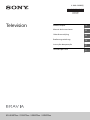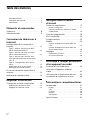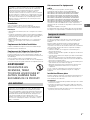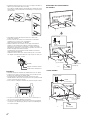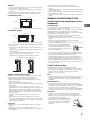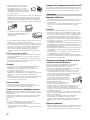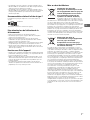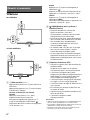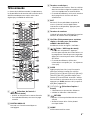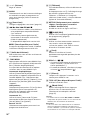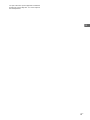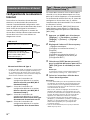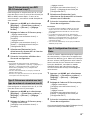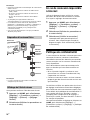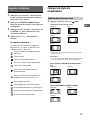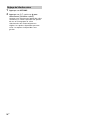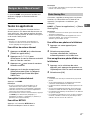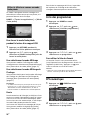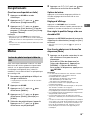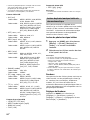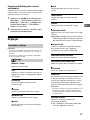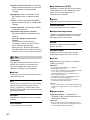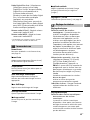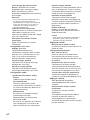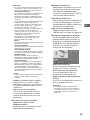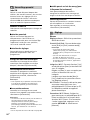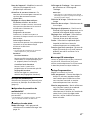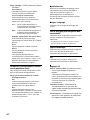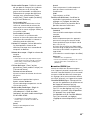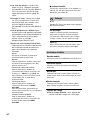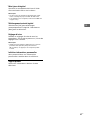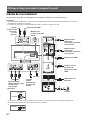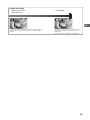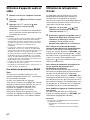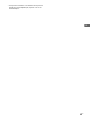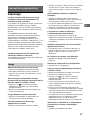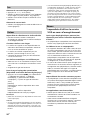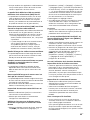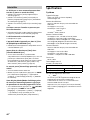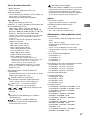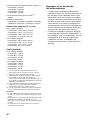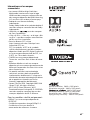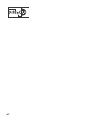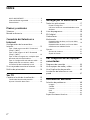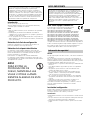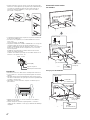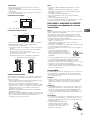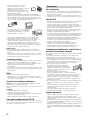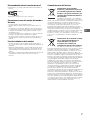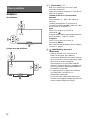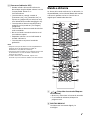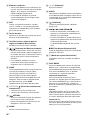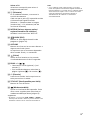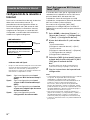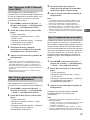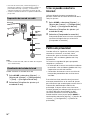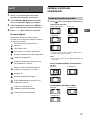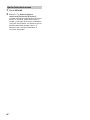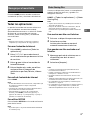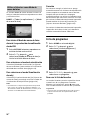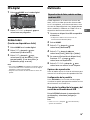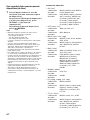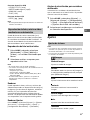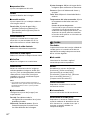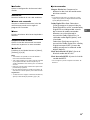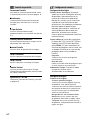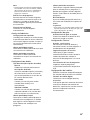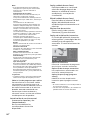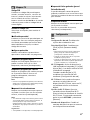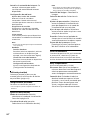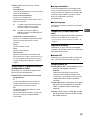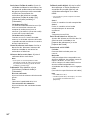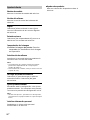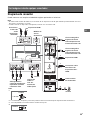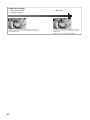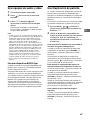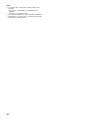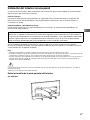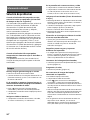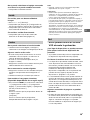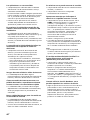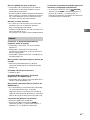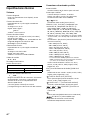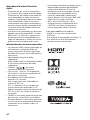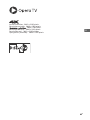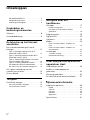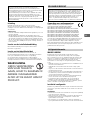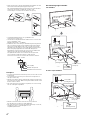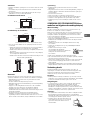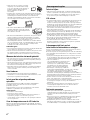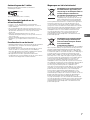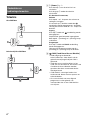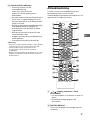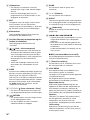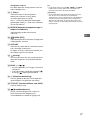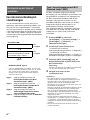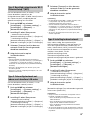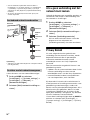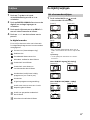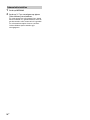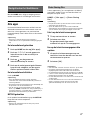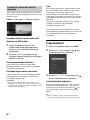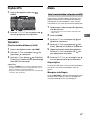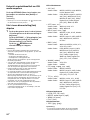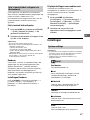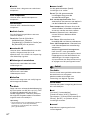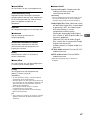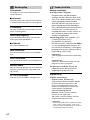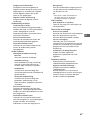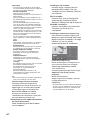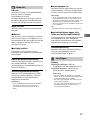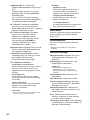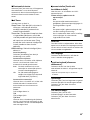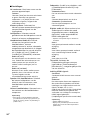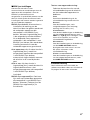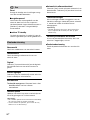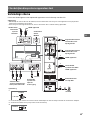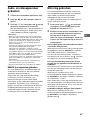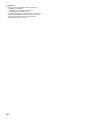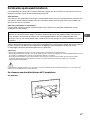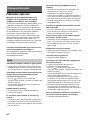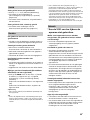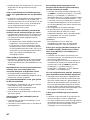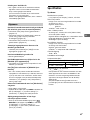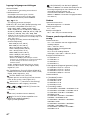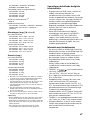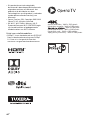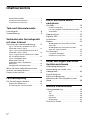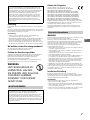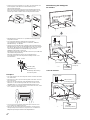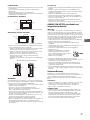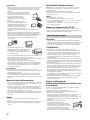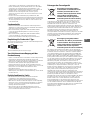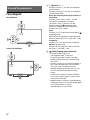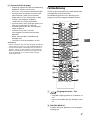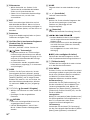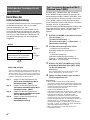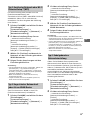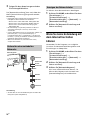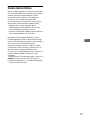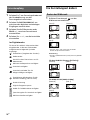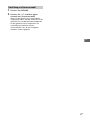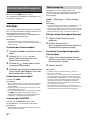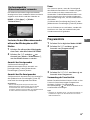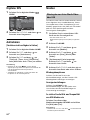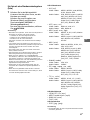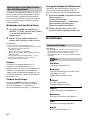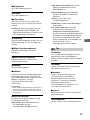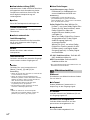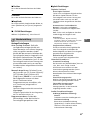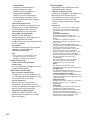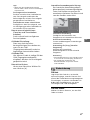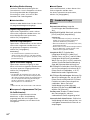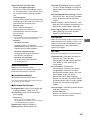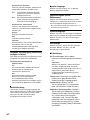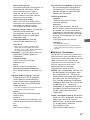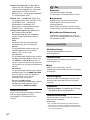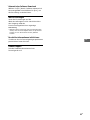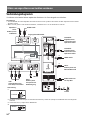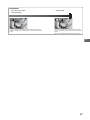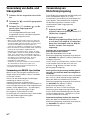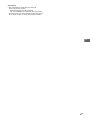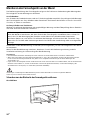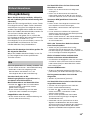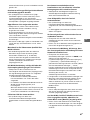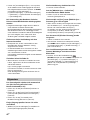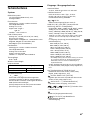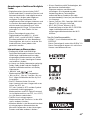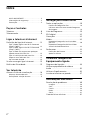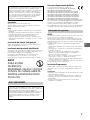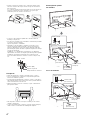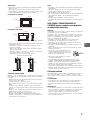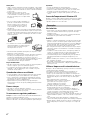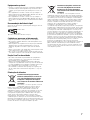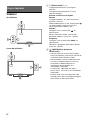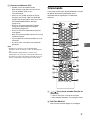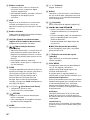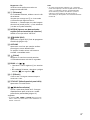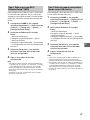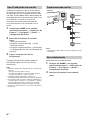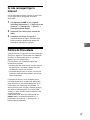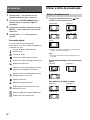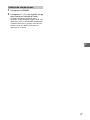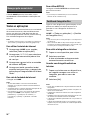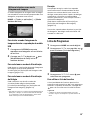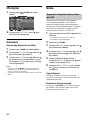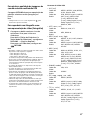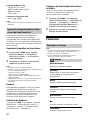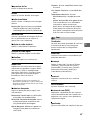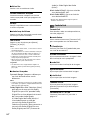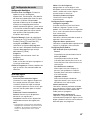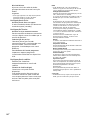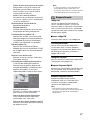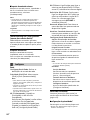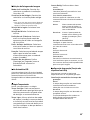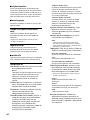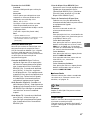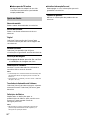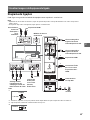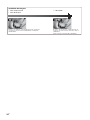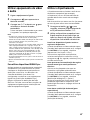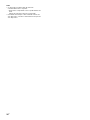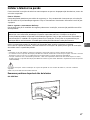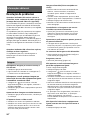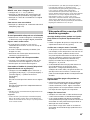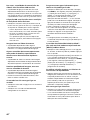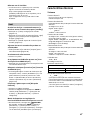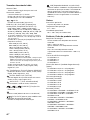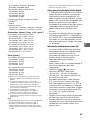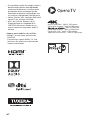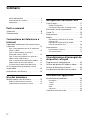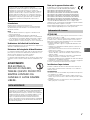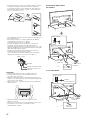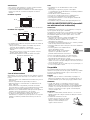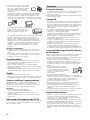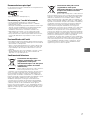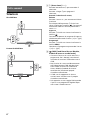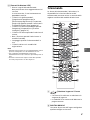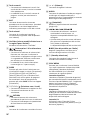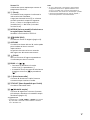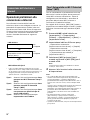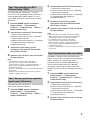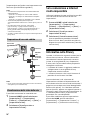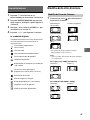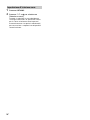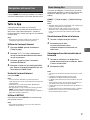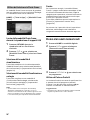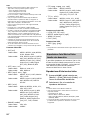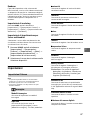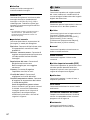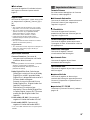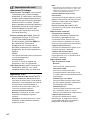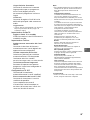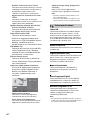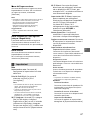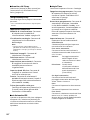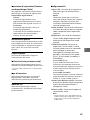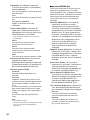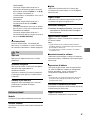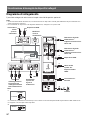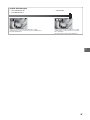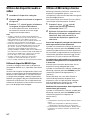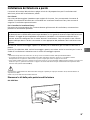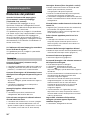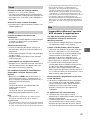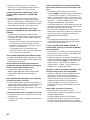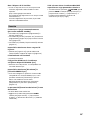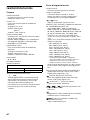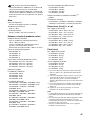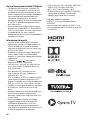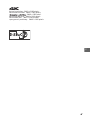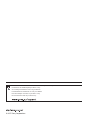Sony Bravia KD-55XE7005 de handleiding
- Categorie
- Lcd-tv's
- Type
- de handleiding
Pagina wordt geladen...
Pagina wordt geladen...
Pagina wordt geladen...
Pagina wordt geladen...
Pagina wordt geladen...
Pagina wordt geladen...
Pagina wordt geladen...
Pagina wordt geladen...
Pagina wordt geladen...
Pagina wordt geladen...
Pagina wordt geladen...
Pagina wordt geladen...
Pagina wordt geladen...
Pagina wordt geladen...
Pagina wordt geladen...
Pagina wordt geladen...
Pagina wordt geladen...
Pagina wordt geladen...
Pagina wordt geladen...
Pagina wordt geladen...
Pagina wordt geladen...
Pagina wordt geladen...
Pagina wordt geladen...
Pagina wordt geladen...
Pagina wordt geladen...
Pagina wordt geladen...
Pagina wordt geladen...
Pagina wordt geladen...
Pagina wordt geladen...
Pagina wordt geladen...
Pagina wordt geladen...
Pagina wordt geladen...
Pagina wordt geladen...
Pagina wordt geladen...
Pagina wordt geladen...
Pagina wordt geladen...
Pagina wordt geladen...
Pagina wordt geladen...
Pagina wordt geladen...
Pagina wordt geladen...
Pagina wordt geladen...
Pagina wordt geladen...
Pagina wordt geladen...
Pagina wordt geladen...
Pagina wordt geladen...
Pagina wordt geladen...
Pagina wordt geladen...
Pagina wordt geladen...
Pagina wordt geladen...
Pagina wordt geladen...
Pagina wordt geladen...
Pagina wordt geladen...
Pagina wordt geladen...
Pagina wordt geladen...
Pagina wordt geladen...
Pagina wordt geladen...
Pagina wordt geladen...
Pagina wordt geladen...
Pagina wordt geladen...
Pagina wordt geladen...
Pagina wordt geladen...
Pagina wordt geladen...
Pagina wordt geladen...
Pagina wordt geladen...
Pagina wordt geladen...
Pagina wordt geladen...
Pagina wordt geladen...
Pagina wordt geladen...
Pagina wordt geladen...
Pagina wordt geladen...
Pagina wordt geladen...
Pagina wordt geladen...
Pagina wordt geladen...
Pagina wordt geladen...
Pagina wordt geladen...
Pagina wordt geladen...
Pagina wordt geladen...
Pagina wordt geladen...
Pagina wordt geladen...
Pagina wordt geladen...
Pagina wordt geladen...
Pagina wordt geladen...
Pagina wordt geladen...
Pagina wordt geladen...
Pagina wordt geladen...
Pagina wordt geladen...
Pagina wordt geladen...
Pagina wordt geladen...
Pagina wordt geladen...
Pagina wordt geladen...
Pagina wordt geladen...

2
NL
Inhoudsopgave
BELANGRIJK BERICHT . . . . . . . . . . . . . . . . . . . 3
Veiligheidsinformatie . . . . . . . . . . . . . . . . . . . 3
Voorzorgsmaatregelen. . . . . . . . . . . . . . . . . . 6
Onderdelen en
bedieningselementen
Televisie . . . . . . . . . . . . . . . . . . . . . . . . . . . 8
Afstandsbediening. . . . . . . . . . . . . . . . . . . 9
De televisie op het internet
aansluiten
Een internetverbinding tot stand
brengen . . . . . . . . . . . . . . . . . . . . . . . . . . 12
Type 1: Beveiligd netwerk met Wi-Fi
Protected Setup™ (WPS) . . . . . . . . . . . . . . . 12
Type 2: Beveiligd netwerk zonder Wi-Fi
Protected Setup™ (WPS) . . . . . . . . . . . . . . . 13
Type 3: Onbeveiligd netwerk met iedere
soort draadloze LAN-router . . . . . . . . . . . . . 13
Type 4: Instelling bedraad netwerk . . . . . . 13
Een bedraad netwerk voorbereiden . . . . . . 14
De status van het netwerk weergeven . . . . 14
Als u geen verbinding met het
netwerk kunt maken . . . . . . . . . . . . . . . . 14
Privacy Beleid . . . . . . . . . . . . . . . . . . . . . . 14
Tv kijken
De kijkstijl wijzigen. . . . . . . . . . . . . . . . . . 15
Het schermmodus wijzigen . . . . . . . . . . . . . 15
Scèneselectie instellen. . . . . . . . . . . . . . . . . 16
Navigatie door het
hoofdmenu.
Alle apps . . . . . . . . . . . . . . . . . . . . . . . . . . 17
Photo Sharing Plus . . . . . . . . . . . . . . . . . . . . 17
De televisie in de modus fotolijst
gebruiken . . . . . . . . . . . . . . . . . . . . . . . . . . . 18
Programmalijst . . . . . . . . . . . . . . . . . . . . .18
Digitale EPG. . . . . . . . . . . . . . . . . . . . . . . .19
Opnames . . . . . . . . . . . . . . . . . . . . . . . . . .19
Media . . . . . . . . . . . . . . . . . . . . . . . . . . . . .19
Foto's/muziek/video's afspelen via
USB. . . . . . . . . . . . . . . . . . . . . . . . . . . . . . . . . 19
Foto's/muziek/video's afspelen via
thuisnetwerk . . . . . . . . . . . . . . . . . . . . . . . . . 21
Instellingen . . . . . . . . . . . . . . . . . . . . . . . . 21
Systeem settings . . . . . . . . . . . . . . . . . . . . . 21
Klantondersteuning . . . . . . . . . . . . . . . . . . . 32
Films bekijken die op externe
apparatuur staat
Verbindingsschema . . . . . . . . . . . . . . . . .33
Audio- en videoapparatuur
gebruiken. . . . . . . . . . . . . . . . . . . . . . . . . .35
Mirroring gebruiken . . . . . . . . . . . . . . . . .35
De televisie op de wand installeren . . . .37
Bijkomende informatie
Problemen oplossen. . . . . . . . . . . . . . . . 38
Beeld . . . . . . . . . . . . . . . . . . . . . . . . . . . . . . .38
Geluid . . . . . . . . . . . . . . . . . . . . . . . . . . . . . .39
Kanalen . . . . . . . . . . . . . . . . . . . . . . . . . . . . .39
Netwerk . . . . . . . . . . . . . . . . . . . . . . . . . . . . .39
Algemeen . . . . . . . . . . . . . . . . . . . . . . . . . . . 41
Specificaties. . . . . . . . . . . . . . . . . . . . . . . .41

3
NL
NL
Inleiding
Bedankt dat u hebt gekozen voor dit Sony product.
Alvorens de televisie te gebruiken, dient u deze handleiding
volledig door te lezen. Bewaar de handleiding voor raadpleging in
de toekomst.
Opmerking
• Lees het onderdeel "Veiligheidsinformatie" (pagina 3) voor u de
televisie gebruikt.
• De afbeeldingen en illustraties die gebruikt worden in de
installatiehandleiding en in deze handleiding gelden uitsluitend
als referentie en kunnen verschillen van het eigenlijke product.
• De "xx" die wordt weergegeven in de modelnaam komt overeen
met een cijfer dat betrekking heeft op het ontwerp, de kleur of
het tv systeem.
Locatie van de installatiehandleiding
De installatiehandleiding is bovenop het kussen in de
televisiedoos geplaatst.
Locatie van het identificatielabel
Het label met het modelnummer van de televisie, de
productiedatum (jaar/maand) en de voedingsklasse bevinden
zich op de achterkant van de televisie of verpakking.
Voor modellen met een bijgeleverde voedingsadapter:
Het label voor het modelnummer en het serienummer van de
netadapter bevinden zich aan de onderkant van de netadapter.
WAARSCHUWING
OM DE VERSPREIDING
VAN VUUR TEGEN TE
GAAN, HOUDT U KAARSEN OF
ANDERE VUURHAARDEN
ALTIJD UIT DE BUURT VAN DIT
PRODUCT.
Opmerking voor radioapparatuur
Hierbij verklaart Sony Corporation dat de types
radioapparatuur KD-65XE7096, KD-65XE7093,
KD-65XE7005, KD-65XE7004, KD-65XE7003,
KD-65XE7002, KD-55XE7096, KD-55XE7093, KD-55XE7077,
KD-55XE7073, KD-55XE7005, KD-55XE7004, KD-55XE7003,
KD-55XE7002, KD-55XE7000, KD-49XE7096, KD-49XE7093,
KD-49XE7077, KD-49XE7073, KD-49XE7005, KD-49XE7004,
KD-49XE7003, KD-49XE7002, KD-49XE7000, KD-43XE7096,
KD-43XE7093, KD-43XE7077, KD-43XE7073, KD-43XE7005,
KD-43XE7004, KD-43XE7003, KD-43XE7002, KD-43XE7000
conform zijn met Richtlijn 2014/53/EU. De volledige tekst van de
EU-conformiteitsverklaring kan worden geraadpleegd op het
volgende internetadres: http://www.compliance.sony.de/
Deze radioapparatuur kan in de hele EU worden gebruikt zonder
inbreuk te maken op de van toepassing zijnde eisen voor het
gebruik van het radiospectrum.
WAARSCHUWING
Batterijen mogen niet worden blootgesteld aan te hoge
temperaturen, bijvoorbeeld zonneschijn, vuur en dergelijke.
Zet een televisie nooit op een instabiele plaats. De televisie kan
vallen en zo ernstig persoonlijk letsel of overlijden tot gevolg
hebben. Veel letsel, met name bij kinderen, kan worden
vermeden door eenvoudige voorzorgsmaatregelen te treffen,
zoals:
Gebruik een kast of een standaard die door de fabrikant van de
televisie wordt aanbevolen.
Gebruik alleen een meubel waar de televisie veilig op kan
staan.
Zorg ervoor dat de televisie niet uitsteekt over de rand van het
meubel waarop hij staat.
Zet de televisie niet op hoog meubilair (bijvoorbeeld kasten of
boekenkasten) zonder zowel het meubel als de televisie aan
een geschikt steunpunt te verankeren.
Zet de televisie niet op een kleed of ander materiaal dat ligt
tussen de televisie en het meubel waarop hij staat.
Leer kinderen dat het gevaarlijk is om op een meubel te
klimmen om naar de televisie of de bediening te reiken.
Als u uw huidige televisie blijft gebruiken en verplaatst, gelden
daarvoor dezelfde overwegingen als hierboven.
Installatie/configuratie
Installeer en gebruik de televisie volgens de instructies hieronder
om het risico op brand, elektrische schok, schade en/of letsel te
vermijden.
Installatie
• Het televisietoestel moet in de buurt van een goed toegankelijk
stopcontact worden geplaatst.
• Plaats de televisie op een stabiel, horizontaal oppervlak om te
vermijden dat hij valt en persoonlijk letsel of schade aan
eigendommen veroorzaakt.
• Zet de televisie op een plaats waar er niet aan getrokken of
tegen geduwd kan worden, en waar deze niet omver kan vallen.
Internetverbinding en privacy van de gegevens
Dit product maakt, zodra een netwerk is aangesloten,
verbinding met het internet bij de eerste instelling om de
internetverbinding te bevestigen en later om het homescherm
te configureren. Hiervoor en voor alle andere
internetverbindingen wordt uw IP-adres gebruikt. Als u wilt
dat uw IP-adres helemaal niet wordt gebruikt, moet u de
draadloze internetfunctie niet instellen en geen internetkabel
aansluiten. Zie hiervoor de privacyinformatie die op de
instelschermen wordt weergegeven voor meer details over de
internetverbinding.
BELANGRIJK BERICHT
Dit product werd geproduceerd door of in opdracht van Sony
Corporation, 1-7-1 Konan Minato-ku Tokyo, 108-0075 Japan.
Vragen met betrekking tot product conformiteit gebaseerd op
EU-wetgeving kunnen worden gericht aan de gemachtigde
vertegenwoordiger, Sony Belgium, bijkantoor van Sony Europe
Limited, Da Vincilaan 7-D1, 1935 Zaventem, België. Voor
service- of garantiezaken verwijzen wij u door naar de
adressen in de afzonderlijke service of garantie documenten.
Veiligheidsinformatie

4
NL
• Plaats de televisie zodat de tafelstandaard niet buiten de rand
van het televisiemeubel (niet bijgeleverd) steekt.
Als de tafelstandaard buiten de rand van het televisiemeubel
steekt, kan de televisie omkantelen of vallen, met
verwondingen of schade aan de televisie als gevolg.
• Laat wandinstallaties alleen door gekwalificeerd
servicepersoneel uitvoeren.
• Het wordt om veiligheidsredenen aanbevolen accessoires van
Sony te gebruiken, zoals:
Wandmontagesteun – SU-WL450
• Gebruik de schroeven die bij de wandmontagesteun geleverd
zijn voor het bevestigen van de wandmontagesteun aan het
televisietoestel. De bijgeleverde schroeven moeten worden
gebruikt zoals aangegeven op de afbeelding, gemeten vanaf
het bevestigingsoppervlak van de wandmontagesteun.
De diameter en de lengte van de schroeven verschillen naar
gelang het model van de wandmontagesteun.
Het gebruik van andere schroeven dan de meegeleverde
schroeven kan resulteren in interne schade van het
televisietoestel of kan ertoe leiden dat de televisie valt enz.
Transport
• Voordat u het televisietoestel transporteert, moet u alle snoeren
loskoppelen.
• Voor het transport van een groot televisietoestel zijn twee of
drie personen nodig.
• Wanneer de televisie met de hand wordt gedragen, dient u deze
als volgt vast te houden. Druk niet tegen het LCD-scherm en het
kader rond het scherm.
• Als u het televisietoestel optilt of verplaatst, moet u het stevig
aan de onderzijde vastpakken.
• Wanneer u het televisietoestel vervoert, mag u dit niet
blootstellen aan schokken of sterke trillingen.
• Als u het televisietoestel naar de reparateur brengt of vervoert,
verpakt u het in de oorspronkelijke doos en
verpakkingsmaterialen.
Bescherming tegen kantelen
KD-65XE70xx
Behalve bij KD-65XE70xx
Schroef (M6)
Wandmontagesteun
8 mm - 12 mm
Achterwand van de televisie
8 mm - 12 mm
1,5 N·m/1,5 N·m
{15 kgf·cm}
Schroef M6
(eerder verwijderd)
Snoer
(niet bijgeleverd)
Schroef
(niet bijgeleverd)
8 mm - 12 mm
Schroef M6
(niet bijgeleverd)
Snoer
(niet bijgeleverd)
Schroef
(niet bijgeleverd)
1,5 N·m/1,5 N·m
{15 kgf·cm}

5
NL
NL
Ventilatie
• Bedek de ventilatie-openingen nooit en steek er niets door naar
binnen.
• Houd ruimte vrij rond het televisietoestel zoals hierna wordt
aangegeven.
• Het is sterk aanbevolen de wandmontagesteun van Sony te
gebruiken voor een goede luchtcirculatie.
Installatie aan de wand
Installatie op de standaard
• Voor een goede ventilatie en om ophoping van vuil en stof te
voorkomen:
Plaats het televisietoestel niet plat op de grond en installeer
het niet ondersteboven, achterstevoren of gedraaid.
Installeer het televisietoestel niet op een plank, kleed, bed of
in een kast.
Dek het televisietoestel niet af met een doek, zoals gordijnen,
of voorwerpen als kranten enz.
Installeer het televisietoestel niet zoals hierna wordt getoond.
Netsnoer
Hanteer het netsnoer en het stopcontact als volgt om het risico
op brand, elektrische schok of schade en/of letstel te vermijden:
Gebruik alleen Sony-netsnoeren en geen netsnoeren van
andere leveranciers.
Steek de stekker volledig in het stopcontact.
Gebruik het televisietoestel uitsluitend op een wisselspanning
van 220 V - 240 V.
Koppel voor alle veiligheid het netsnoer los als u de kabels
aansluit en let erop dat u niet over de kabels struikelt.
Verwijder het netsnoer uit het stopcontact voordat er
werkzaamheden aan het televisietoestel worden uitgevoerd of
het wordt verplaatst.
Houd het netsnoer uit de buurt van warmtebronnen.
Verwijder de stekker uit het stopcontact en reinig deze
regelmatig. Indien de stekker wordt bedekt door stof of vocht,
kan de isolatie verslechteren, hetgeen brand kan veroorzaken.
Opmerking
• Gebruik het meegeleverde netsnoer niet voor andere
apparatuur.
• Zorg dat het netsnoer niet te veel wordt afgeklemd, gebogen of
gedraaid. Hierdoor kunnen de draden worden blootgelegd of
doorgesneden.
• Pas het netsnoer niet aan.
• Plaats geen zware voorwerpen op het netsnoer.
• Trek nooit aan het netsnoer zelf als dit wordt losgekoppeld.
• Sluit niet te veel apparaten aan op hetzelfde stopcontact.
• Gebruik geen stopcontact waarbij de stekker slecht contact
maakt.
OPMERKING OVER STROOMADAPTER (alleen
modellen met bijgeleverde voedingsadapter)
Waarschuwing
Stel dit toestel niet bloot aan regen of vocht om het risico op
brand of een elektrische schok te vermijden.
Plaats geen voorwerpen die met een vloeistof gevuld zijn, zoals
een vaas, op het toestel om brand of een elektrische schok te
vermijden. Installeer dit apparaat niet in een besloten ruimte
zoals een boekenrek of dergelijke.
• Zorg ervoor dat het stopcontact zich in de buurt van het toestel
bevindt en gemakkelijk bereikbaar is.
• Gebruik de stroomadapter en het netsnoer die bij de televisie
zijn geleverd.
• Gebruik geen andere stroomadapter. Dit kan een storing
veroorzaken.
• Sluit de stroomadapter aan op een gemakkelijk bereikbaar
stopcontact.
• Rol het netsnoer niet op rond de
stroomadapter. De draad kan
doorgesneden worden en/of dit kan een
storing van de mediaontvanger
veroorzaken.
• Raak de stroomadapter niet met natte handen aan.
• Als u iets abnormaals aan de stroomadapter opmerkt, verwijder
deze dan meteen uit het stopcontact.
• Zolang als de stekker van het toestel in het stopcontact steekt,
is het toestel niet afgekoppeld van het net, zelfs als het is
uitgeschakeld.
• Bij langdurig gebruik kan de stroomadapter warm worden. De
adapter kan heet aanvoelen als u deze met de hand aanraakt.
Verboden gebruik
Installeer/gebruik het televisietoestel niet op locaties, in
omgevingen of situaties die hierna worden weergegeven. Het
televisietoestel kan dan slecht gaan functioneren en brand,
elektrische schok, schade en/of letsel veroorzaken.
Locaties:
• Buiten (in direct zonlicht), aan de kust, op een schip of ander
vaartuig, in een voertuig, in medische instellingen, op instabiele
locaties, in de buurt van water, regen vocht of rook.
Omgevingen:
• Locaties die heet, vochtig of zeer stoffig zijn; waar insecten
kunnen binnendringen; waar het toestel kan worden
blootgesteld aan mechanische trillingen, in de buurt van
brandbare voorwerpen (kaarsen enz.). Stel het televisietoestel
niet bloot aan druppels of spetters en plaats geen met vloeistof
gevulde voorwerpen, zoals vazen, op het toestel.
Situaties:
• Het gebruik met natte handen, als de kast is verwijderd of met
bevestigingen wordt niet aangeraden door de fabrikant.
Verwijder de stekker van het televisietoestel uit het stopcontact
en ontkoppel de antenne tijdens onweer.
• Installeer de tv zodat deze uitsteekt in een
open ruimte. Als een persoon of voorwerp
tegen de tv botst, kan dat tot letsel of
schade leiden.
30 cm
10 cm
10 cm
10 cm
Houd minimaal deze ruimte vrij rond het toestel.
30 cm
10 cm
10 cm
Houd minimaal deze ruimte vrij rond het toestel.
6 cm
Luchtcirculatie geblokkeerd.
Wand Wand

6
NL
• Plaats de tv in een vochtige of stoffige
omgeving of in een kamer met vettige
rook of stoom (nabij een kookfornuis of
luchtbevochtiger). Dat kan leiden tot
brand, elektrische schokken of
vervorming.
• Installeer de tv op plaatsen die onderworpen zijn aan extreme
temperaturen, zoals rechtstreeks zonlicht, nabij een radiator of
verwarming met ventilator. De tv kan oververhit raken in
dergelijke omstandigheden waardoor de kast kan vervormen
en/of storingen van de tv kunnen ontstaan.
• Als de tv in de kleedkamer van een
openbare badruimte of hete bron wordt
gehangen, kan de tv beschadigd worden
door zwavel in de lucht.
• Om de beste beeldkwaliteit te garanderen, mag u het scherm
niet blootstellen aan rechtstreekse lichtstralen of zonlicht.
• Vermijd het verplaatsen van de tv van een koude plaats naar
een warme plaats. Plotse veranderingen in de
kamertemperatuur kunnen condensatie veroorzaken. Dat kan
ervoor zorgen dat de beeld- en/of kleurkwaliteit van de tv slecht
is. Als dat het geval is, dient u het vocht volledig te laten
verdampen voordat u de tv inschakelt.
Gebroken glas:
• Gooi niets tegen het televisietoestel. Het schermglas kan breken
door de impact en ernstig letsel veroorzaken.
• Als het scherm van het televisietoestel barst, mag u het toestel
pas aanraken nadat u de stekker uit het stopcontact hebt
getrokken. Anders kan dit een elektrische schok veroorzaken.
Wanneer de televisie niet wordt gebruikt
• Als u het televisietoestel een aantal dagen niet gebruikt, dan
moet het worden losgekoppeld van de netspanning vanwege
milieu- en veiligheidsredenen.
• Als het televisietoestel nog onder spanning staat wanneer het
net is uitgeschakeld, trekt u de stekker uit het stopcontact om
het televisietoestel volledig uit te schakelen.
• Bepaalde televisietoestellen kunnen over functies beschikken
waarvoor het toestel in de stand-by stand moet blijven om
correct te werken.
Voor kinderen
• Zorg dat kinderen niet op het televisietoestel klimmen.
• Houd kleine accessoires buiten het bereik van kinderen, zodat
deze niet per ongeluk worden ingeslikt.
In het geval de volgende problemen
optreden...
Schakel het televisietoestel uit en verwijder onmiddellijk de
netstekker uit het stopcontact als een van de volgende
problemen optreedt.
Vraag uw dealer of Sony-servicecentrum het toestel te laten
nakijken door gekwalificeerd servicepersoneel.
In het geval:
het netsnoer is beschadigd.
het netsnoer niet goed past.
het televisietoestel is beschadigd omdat het is gevallen, er
tegenaan is geslagen of er iets naar is gegooid.
een vloeibaar of vast voorwerp door de openingen in de kast
terecht is gekomen.
Over de temperatuur van de LCD-televisie
Wanneer de LCD-televisie langdurig wordt gebruikt, worden de
randen van het beeldscherm warm. U kunt daar warmte voelen bij
aanraking met de hand.
Televisie kijken
• Kijk televisie met gedempt licht, omdat televisie kijken in het
donker of gedurende een lange periode de ogen extra belast.
• Als u een hoofdtelefoon gebruikt, mag u het volume niet te
hoog zetten om gehoorbeschadiging te voorkomen.
LCD-scherm
• Hoewel het LCD-scherm is vervaardigd met precisietechnologie
en 99,99 % of meer van de pixels werken, kunnen er toch
donkere of heldere puntjes (rood, blauw of groen) permanent
zichtbaar zijn op het LCD-scherm. Dit is een structureel kenmerk
van een LCD-scherm en duidt niet op een defect.
• Druk en kras niet op het scherm en plaats geen voorwerpen op
het televisietoestel. Het beeld kan hierdoor vervormen of het
LCD-scherm kan beschadigen.
• Als het televisietoestel op een koude plaats wordt gebruikt, kan
het beeld vlekkerig of donker zijn. Dit wijst niet op een storing.
Dit verschijnsel verdwijnt wanneer de temperatuur stijgt.
• Bij langdurige weergave van stilstaande beelden kunnen
spookbeelden optreden. Deze kunnen na enige tijd verdwijnen.
• Het scherm en de kast worden warm als het televisietoestel
wordt gebruikt. Dit duidt niet op een defect.
• Het LCD-scherm bevat een kleine hoeveelheid vloeibare
kristallen en kwik. Gooi het toestel weg volgens de geldende
lokale wetgeving en voorschriften.
Schermoppervlak/kast van het
televisietoestel behandelen en reinigen
Zorg er om veiligheidsredenen voor dat u het netsnoer van het
televisietoestel loskoppelt voordat u het reinigt.
Neem de volgende voorzorgsmaatregelen in acht om verkleuring
of beschadiging van het materiaal of de coating van het scherm
te voorkomen.
• Reinig het schermoppervlak/de kast met een zachte doek om
stof te verwijderen. Bevochtig een zachte doek licht met een
verdund reinigingsmiddel bij hardnekkige stofvorming.
• Sproei nooit water of
schoonmaakmiddelen rechtstreeks op de
tv. Dit kan naar de onderzijde van het
scherm lopen of op uitwendige onderdelen
terechtkomen en de tv binnendringen,
waardoor de tv kan beschadigd raken.
• Gebruik geen schuursponsje, alkalisch/
zuurhoudend reinigingsmiddel, schuurpoeder of vluchtig
oplosmiddel, zoals alcohol, benzeen, thinner of
insectenbestrijdingsmiddel. Het gebruik van dergelijke
materialen of het langdurig in aanraking komen met rubber- of
vinylmaterialen kan beschadiging van het schermoppervlak en
het materiaal van de kast tot gevolg hebben.
• Raak de televisie niet aan als aan uw hand chemische stoffen
zitten, zoals handcrème of zonnebrandcrème.
• Het wordt aanbevolen de ventilatie-openingen regelmatig met
de stofzuiger te reinigen om een goede ventilatie te
handhaven.
• Als u de hoek van het televisietoestel aanpast, moet u het
toestel langzaam verplaatsen om te voorkomen dat het
televisietoestel van de standaard schiet.
Optionele apparatuur
• Plaats optionele onderdelen of apparatuur die
elektromagnetische straling uitzendt op een afstand van het
televisietoestel. Anders kan beeldvervorming en/of ruis
optreden.
• Dit toestel is getest en compatibel bevonden met de limieten
vermeld in de EMC-richtlijn voor het gebruiken van een
verbindingssignaalkabel korter dan 3 meter.
• Dit apparaat is getest en voldoet in combinatie met een RF-
kabel korter dan 30 meter aan de voorschriften die gesteld zijn
in de EMC-richtlijn voor aansluiting via ether/satelliet/CATV.
Voorzorgsmaatregelen

7
NL
NL
Aanbeveling voor de F-stekker
De binnenste kabel mag maximaal 1,5 mm uit het
aansluitingsdeel steken.
Waarschuwing bij gebruik van de
afstandsbediening
• Let op de + en de - bij het plaatsen van de batterijen.
• Combineer geen verschillende typen batterijen, of oude en
nieuwe batterijen.
• Gooi oude batterijen niet gewoon weg, maar lever ze in. In
bepaalde regio’s kan het verwerken van batterijen aan regels
zijn gebonden. Neem hiervoor contact op met de lokale
autoriteiten.
• Hanteer de afstandsbediening met zorg. Laat de
afstandsbediening niet vallen, ga er niet op staan en mors er
geen vloeistof op.
• Plaats de afstandsbediening niet in de buurt van een
warmtebron, op een plek in direct zonlicht of in een vochtige
ruimte.
Draadloze functie van het toestel
• Gebruik dit apparaat niet in de buurt van medische apparatuur
(pacemaker, enz.), aangezien de medische apparatuur
beschadigd kan worden.
• De signalen die dit toestel verzendt/ontvangt zijn gecodeerd,
maar toch dient u voorzichtig te zijn met onrechtmatige
interceptie. Wij kunnen niet verantwoordelijk worden gesteld
voor mogelijke problemen ten gevolge hiervan.
• Dit apparaat moet worden opgesteld en bediend met
inachtneming van een tussenruimte van 20 cm of meer tussen
de antenne van dit apparaat en iemands lichaam.
Wegwerpen van het televisietoestel
Verwijdering van oude elektrische
en elektronische apparaten (van
toepassing in de Europese Unie en
andere Europese landen met
gescheiden inzamelingssystemen)
Dit symbool op het product of op de
verpakking wijst erop dat dit product niet als
huishoudelijk afval mag worden behandeld.
Het moet echter naar een inzamelingspunt
worden gebracht waar elektrische en elektronische apparatuur
wordt gerecycled. Als u ervoor zorgt dat dit product op de
correcte manier wordt verwerkt, helpt u mogelijke negatieve
gevolgen voor mens en milieu die zouden kunnen veroorzaakt
worden in geval van verkeerde afvalbehandeling te voorkomen.
Het recycleren van materialen draagt bij tot het behoud van
natuurlijke bronnen. Voor meer details in verband met het
recyclen van dit product, kan u contact opnemen met de
gemeentelijke instanties, de organisatie belast met de
verwijdering van huishoudelijk afval of de winkel waar u het
product hebt gekocht.
Verwijdering van oude batterijen
(van toepassing in de Europese
Unie en andere Europese landen
met afzonderlijke
inzamelingssystemen)
Dit symbool op de batterij of op de verpakking
wijst erop dat de batterij, meegeleverd met van dit product niet
als huishoudelijk afval behandeld mag worden. Op sommige
batterijen kan dit symbool gebruikt worden in combinatie met
een chemisch symbool. Het chemisch symbool voor kwik (Hg) of
lood (Pb) wordt toegevoegd wanneer de batterij meer dan
0,0005 % kwik of 0,004 % lood bevat. Door deze batterijen op
juiste wijze af te voeren, helpt u mogelijke negatieve gevolgen
voor mens en milieu die zouden kunnen veroorzaakt worden in
geval van verkeerde afvalbehandeling te voorkomen. Het
recycleren van materialen draagt bij tot het behoud van
natuurlijke bronnen. In het geval dat de producten om redenen
van veiligheid, prestaties dan wel in verband met data-integriteit
een permanente verbinding met een ingebouwde batterij
vereisen, mag deze batterij enkel door gekwalificeerd
servicepersoneel vervangen te worden. Om ervoor te zorgen dat
de batterij op een juiste wijze zal worden behandeld, dient het
product aan het eind van zijn levenscyclus overhandigd te
worden aan het desbetreffende inzamelingspunt voor de
recyclage van elektrisch en elektronisch materiaal. Voor alle
andere batterijen verwijzen we u naar het hoofdstuk over hoe de
batterij veilig uit het product te verwijderen. Overhandig de
batterij aan het desbetreffende inzamelingspunt voor de
recyclage van batterijen. Voor meer details in verband met het
recyclen van dit product of batterij, kan u contact opnemen met
de gemeentelijke instanties, de organisatie het belast met de
verwijdering van huishoudelijk afval of de winkel waar u het
product hebt gekocht.
Max.1,5 mm
(Referentieafbeelding van de F-stekker)
Max.7 mm

8
NL
Televisie
KD-65XE70xx
Behalve bij KD-65XE70xx
(Power) / + / –
Druk kort op om de televisie in te
schakelen.
Druk lang op totdat de televisie
uitschakelt.
Als de televisie aanstaat,
Volume
Druk op de + of - knop om het volume te
verhogen/verlagen.
U kunt ook op drukken totdat de
aanduiding wordt weergegeven. Verhoog/
verlaag het volume door de + of - knop in te
drukken.
Ingang
Druk op totdat de aanduiding wordt
weergegeven.
Verplaats de geselecteerde ingangsbron
door op de + (omhoog) of - (omlaag) knop
te drukken.
Programma
Druk op totdat de PROG aanduiding
wordt weergegeven.
Selecteer het programma door op de +
(omhoog) of - (omlaag) knop te drukken.
CAM (Conditional Access Module)
• Biedt toegang tot betaalde
televisiediensten. Voor details zie de
gebruiksaanwijzing die bij de CAM is
geleverd.
• Steek de smart-card niet direct in het
CAM-slot van de televisie. Het moet in de
Conditional Access Module worden
gestoken die door uw erkende dealer
wordt geleverd.
• CAM wordt in sommige landen niet
ondersteund. Neem contact op met uw
erkende dealer.
• Als u omschakelt naar een digitaal
programma na het gebruik van
internetvideo kan er een CAM-bericht
verschijnen.
Onderdelen en
bedieningselementen

9
NL
NL
(Sensoren/LED-indicator)
• Ontvangt signalen van de
afstandsbediening.
Plaats niets over de sensor.
Anders kan dit de werking ervan
beïnvloeden.
• Brandt oranje wanneer de [Sleep Timer] of
[Timer Aan] is ingesteld (pagina 29), of
wanneer de televisie in de fotolijstmodus
(pagina 18) staat.
• Brandt wit wanneer [Energiebesparend] is
ingesteld op [Beeld uit] (pagina 32).
• Brandt wit wanneer de televisie wordt
ingeschakeld.
• Brandt niet wanneer de televisie in de
stand-bymodus staat.
• Knippert wanneer de afstandsbediening
wordt gebruikt.
• In de opnamestand licht dit rood op.
Opmerking
• Zorg ervoor dat de televisie volledig is uitgeschakeld
voordat u het netsnoer uit het stopcontact trekt.
• Trek de stekker uit het stopcontact om de
stroomtoevoer naar de televisie volledig te
onderbreken.
• Nadat u een ingang heeft geselecteerd, moet u even
wachten voordat het toestel omschakelt naar deze
andere ingang.
Afstandsbediening
De vorm van de afstandsbediening, plaats,
beschikbaarheid en functie van de
afstandsbedieningsknop kan afhankelijk van uw
regio/land/TV-model verschillen.
/ (Ingang selecteren / Tekst
vasthouden)
• Om de inputbron te selecteren en weer te
geven.
• Behoudt de huidige pagina in de
tekstmodus.
DIGITAL/ANALOG
Om tussen de digitale en analoge input te
schakelen.

10
NL
Cijfertoetsen
• Om kanalen te selecteren. Voer het
tweede cijfer vlug in voor kanalen hoger
dan 10.
• Voer het driecijferige getal van het
paginanummer in de tekstmodus in om
de pagina te selecteren.
EXIT
Terugkeren naar het vorige scherm of het
menu verlaten. Als een interactieve
toepassingsservice beschikbaar is, druk dan
op afsluiten om de service te beëindigen.
Kleurtoetsen
Geeft de bedieningsgids weer (wanneer
kleurtoetsen beschikbaar zijn).
YouTube (Beperkt tot bepaalde regio's/
landen/tv-modellen)
Geeft toegang tot de onlineservice
“YouTube”.
/ (Info / tekst weergeven)
• Geeft informatie weer. Druk eenmaal op
de knop om de informatie weer te geven
over het programma/de input dat/die u
aan het bekijken bent. Druk nogmaals om
de weergave van de informatie te
stoppen.
• Toont ook verborgen informatie in de
tekstmodus (bv. antwoorden van een
quiz).
SLEEP
Druk hier herhaaldelijk op totdat de televisie
de tijd in minuten weergeeft ([Uit]/[15 min]/
[30 min]/[45 min]/[60 min]/[90 min]/
[120 min]) en u de tijd kunt selecteren dat de
televisie ingeschakeld moet blijven, voordat
de televisie uitschakelt. Druk herhaaldelijk
op SLEEP totdat [Uit] verschijnt, om de
slaaptimer te annuleren.
//// (Item selecteren / Enter)
• Om items te selecteren of aan te passen.
• Om de geselecteerde items te bevestigen.
RETURN
• Om terug te keren naar het vorige scherm
of een weergegeven menu.
• Om het afspelen van foto's/muziek-/
video-bestanden te stoppen.
HOME
Om het menu weer te geven of te
annuleren.
+/– (Volume)
Om het volume aan te passen.
AUDIO
Selecteer het geluid van de meertalige bron
of 2-voudig geluid voor het programma dat
u nu bekijkt (hangt af van het programma).
(Ondertitel)
Wijzigt de instelling van de ondertiteling
(pagina 25).
//////
• Gebruik de media-inhoud op de TV en het
aangesloten BRAVIA Sync-compatible
apparaat.
• Deze toets kan ook worden gebruikt om
de afspeelservice VOD (Video on demand)
te bedienen.
De beschikbaarheid is afhankelijk van de
VOD-service.
REC (niet beschikbaar voor Italië)
Het huidige programma opnemen met de
USB HDD-opnamefunctie.
(Televisie stand-by)
Om de televisie in te schakelen of om naar
de stand-bymodus te schakelen.
SYNC MENU
Druk op deze knop om het BRAVIA Sync-
menu weer te geven en selecteer
vervolgens het aangesloten HDMI-apparaat
in [Apparaatselectie].
De volgende opties kunnen worden
geselecteerd in het BRAVIA Sync Menu.
Apparaatbesturing:
Gebruik de [Apparaatbesturing] om de
apparaten te besturen die compatibel zijn
met BRAVIA Sync-beheer. Selecteer de
opties uit [Start (menu)], [Optie], [Inhoud] en
[Uitschakelen] om het apparaat te bedienen.
Speakers:
Selecteer [TV-speaker] of [Audiosysteem]
om het geluid van de televisie via de
luidsprekers van de televisie of het
aangesloten audioapparaat te laten klinken.
TV-besturing:
Gebruik het [TV-besturing]-menu om de
televisie te bedienen via het [Start (menu)]
of het [Optie]-menu.

11
NL
NL
Terugkeren naar TV:
Kies deze optie om terug te keren naar het
televisieprogramma.
(Tekst)
Geeft tekst weer in de tekstmodus.
Iedere keer wanneer u op drukt,
verandert de display als volgt:
Tekst Tekst over de televisieweergave
(gemengde modus) Geen tekst (Verlaten
van de tekstdienst)
NETFLIX (Beperkt tot bepaalde regio's/
landen/tv-modellen)
Geeft toegang tot de onlineservice
“NETFLIX”.
GUIDE (EPG)
Geeft de digitale EPG (Electronic Programme
Guide) (pagina 19) weer.
OPTIONS
Geeft een lijst weer die de sneltoetsen bevat
naar sommige instelmenu's.
De opties in de lijst variëren afhankelijk van
de huidige input en de inhoud.
(Spring)
Om terug te keren naar het vorige kanaal of
input die langer dan 15 seconden bekeken
werd.
PROG +/–/ /
• Om het volgende (+) of vorige (-) kanaal te
selecteren.
• In de tekstmodus wordt de volgende ( )
of vorige ( ) pagina geselecteerd.
(Geluidsonderbreking)
Om het geluid te dempen. Druk nogmaals
op de knop om het geluid te herstellen.
TITLE LIST (niet beschikbaar voor Italië)
Geef de titellijst weer.
(Breedbeeldmodus)
Om de schermweergave aan te passen.
Druk meermaals om de gewenste
schermbreedte te selecteren (pagina 15).
Tip
• De knoppen met het cijfer 5, , PROG + en AUDIO
hebben een voelstip. Gebruik de voelstippen als
referentie wanneer u de televisie bedient.
Opmerking
• Als de gebruiker een digitale teksttoepassing start
met de 'text'-knop wanneer de ondertiteling
geactiveerd is, is het mogelijk dat de ondertiteling in
sommige gevallen niet meer wordt weergegeven.
Wanneer de gebruiker de digitale teksttoepassing
verlaat, wordt de ondertiteling automatisch opnieuw
weergegeven.

12
NL
Een internetverbinding tot
stand brengen
Om de netwerkfuncties van de televisie te
gebruiken, moet deze verbinding hebben met
het internet. De instelprocedure is afhankelijk
van het type netwerk en de LAN-router. Voordat
u de internetverbinding tot stand brengt, moet
u een LAN-router hebben ingesteld. Controleer
met behulp van de volgende tabel uw draadloze
LAN-omgeving.
* Type 1 is gemakkelijker in te stellen, als uw router
een automatische instelknop heeft, bijv. Air Station
One-Touch Secure System (AOSS). De meeste
nieuwe routers zijn met deze functie uitgerust.
Controleer uw router.
De WPS-standaard zorgt ervoor dat de
beveiliging van een draadloos thuisnetwerk net
zo gemakkelijk verloopt als het indrukken van
de WPS-knop op de draadloze LAN-router.
Voordat u start met het instellen van een
draadloze LAN dient u de locatie van de WPS-
knop op de router te identificeren en te
onderzoeken hoe deze functie werkt.
Om veiligheidsredenen, biedt [WPS (PIN)] een
PIN-code voor uw router. De PIN-code wordt
iedere keer als u [WPS (PIN)] selecteert
vernieuwd.
1 Druk op HOME en selecteer
[Instellingen] [Systeem settings]
[Instellingen] [Netwerk]
[Netwerkinstellingen].
2 Instelling IP-adres/Proxyserver:
– automatische instelling:
[Netwerkverbinding instellen] [Beginner]
– handmatige instelling:
[Netwerkverbinding instellen] [Expert]
[Bedrade instellingen] of [Wi-Fi instellingen]
3 Selecteer [WPS (drukknop)] voor de
drukknopmethode of [WPS (PIN)] voor
de PIN-methode.
Opmerking
De naam van de knop van de WPS kan afhankelijk
van de router afwijken (bijv. AOSS-knop).
4 Volg de instructies op het
installatiescherm.
Opmerking
• Als u WPS gebruikt voor de installatie van het
netwerk, worden de veiligheidsinstellingen van de
draadloze LAN-router geactiveerd en wordt ieder
apparaat dat vooraf op de draadloze LAN is
aangesloten, die in een niet-veilige status staat, van
het netwerk losgekoppeld.
Activeer in dit geval de veiligheidsinstellingen van de
losgekoppelde apparaten en sluit ze daarna weer
aan. Of u kunt de veiligheidsinstellingen van de
draadloze LAN-router deactiveren en vervolgens de
apparaten op een televisie aansluiten, die in niet-
veilige status staat.
• Om het netwerk te gebruiken met IPv6 dient u
[Instellingen] [Systeem settings] [Instellingen]
[Netwerk] [IPv6/IPv4-prioriteit] [IPv6] te
selecteren en dan [Beginner] in [Netwerkverbinding
instellen].
• Als IPv6 is geselecteerd, kan de HTTP-proxy niet
worden ingesteld.
De televisie op het internet
aansluiten
Draadloze LAN
Is de draadloze LAN beveiligd? NEE
Type 3
JA
Gebruikt u een draadloze LAN-
router die compatibel is met Wi-
Fi Protected Setup™ (WPS)?
NEE
Type 2
JA
Type 1*
Bedrade LAN Type 4
Type 1: Volg de configuratie voor het
beveiligde netwerk met Wi-Fi
Protected Setup™ (WPS).
Type 2: Volg de configuratie voor het
beveiligde netwerk zonder Wi-Fi
Protected Setup™ (WPS).
Type 3: Volg de configuratie voor het
onbeveiligd netwerk met iedere
soort draadloze LAN-router.
Type 4: Volg de configuratie voor de bedrade
netwerkinstelling.
Type 1: Beveiligd netwerk met Wi-Fi
Protected Setup™ (WPS)

13
NL
NL
Om een draadloze LAN in te stellen, is SSID
(naam draadloos netwerk) en de
veiligheidssleutel (WEP- of WPA-sleutel) vereist.
Als u deze niet kent, raadpleeg dan de
gebruiksaanwijzing van uw router.
1 Druk op HOME en selecteer
[Instellingen] [Systeem settings]
[Instellingen] [Netwerk]
[Netwerkinstellingen].
2 Instelling IP-adres/Proxyserver:
– automatische instelling:
[Netwerkverbinding instellen] [Beginner]
– handmatige instelling:
[Netwerkverbinding instellen] [Expert]
[Bedrade instellingen] of [Wi-Fi instellingen]
3 Selecteer [Scannen] en kies dan een
netwerk uit de lijst van de gescande
draadloze netwerken.
4 Volg de instructies op het
installatiescherm.
Opmerking
• Om het netwerk te gebruiken met IPv6 dient u
[Instellingen] [Systeem settings] [Instellingen]
[Netwerk] [IPv6/IPv4-prioriteit] [IPv6] te
selecteren en dan [Beginner] in [Netwerkverbinding
instellen].
• Als IPv6 is geselecteerd, kan de HTTP-proxy niet
worden ingesteld.
• Zorg ervoor dat uw omgeving beveiligd is, als u uw
wachtwoord invoert.
Om een draadloze LAN in te stellen, is SSID
(naam draadloos netwerk) vereist.
1 Druk op HOME en selecteer
[Instellingen] [Systeem settings]
[Instellingen] [Netwerk]
[Netwerkinstellingen].
2 Instelling IP-adres/Proxyserver:
– automatische instelling:
[Netwerkverbinding instellen] [Beginner]
– handmatige instelling:
[Netwerkverbinding instellen] [Expert]
[Bedrade instellingen] of [Wi-Fi instellingen]
3 Selecteer [Scannen] en kies dan een
netwerk uit de lijst van de gescande
draadloze netwerken.
4 Volg de instructies op het
installatiescherm.
Opmerking
• De veiligheidssleutel (WEP- of WPA-sleutel) is niet
nodig omdat u bij deze procedure geen
veiligheidsmethode hoeft te kiezen.
• Om het netwerk te gebruiken met IPv6 dient u
[Instellingen] [Systeem settings] [Instellingen]
[Netwerk] [IPv6/IPv4-prioriteit] [IPv6] te
selecteren en dan [Beginner] in [Netwerkverbinding
instellen].
• Als IPv6 is geselecteerd, kan de HTTP-proxy niet
worden ingesteld.
Voer, indien nodig, de respectievelijke
alfanumerieke waarden in voor uw router. De
items die ingesteld moeten worden (bijv. IP-
adres, Subnet Mask, DHCP), kunnen afhankelijk
van de internetserviceprovider of router
afwijken. Voor details, zie de
gebruiksaanwijzing van de
internetserviceprovider of de
gebruiksaanwijzing die bij de router is geleverd.
1 Druk op HOME en selecteer
[Instellingen] [Systeem settings]
[Instellingen] [Netwerk]
[Netwerkinstellingen].
2 Instelling IP-adres/Proxyserver:
– automatische instelling:
[Netwerkverbinding instellen] [Beginner]
– handmatige instelling:
[Netwerkverbinding instellen] [Expert]
[Bedrade instellingen] of [Wi-Fi instellingen]
3 Volg de instructies op het
installatiescherm.
[Netwerkinstellingen] kan ook worden ingesteld
in het menu [Auto Start].
Opmerking
• Zorgt voor een automatische configuratie van uw
bedrade of draadloze netwerk.
Als er verbinding wordt gemaakt met een LAN-
kabel: Bedraad
Als er verbinding wordt gemaakt met een
ingebouwde draadloze LAN: Draadloos
Als er verbinding wordt gemaakt met de beide
kabels: Bedraad
• Als de optie [Beginner] wordt geselecteerd, wordt het
IP-adres automatisch ingesteld. De proxyserver is niet
in gebruik.
Type 2: Beveiligd netwerk zonder Wi-Fi
Protected Setup™ (WPS)
Type 3: Onbeveiligd netwerk met
iedere soort draadloze LAN-router
Type 4: Instelling bedraad netwerk

14
NL
• Om het netwerk te gebruiken met IPv6 dient u
[Instellingen] [Systeem settings] [Instellingen]
[Netwerk] [IPv6/IPv4-prioriteit] [IPv6] te
selecteren en dan [Beginner] in [Netwerkverbinding
instellen].
• Als IPv6 is geselecteerd, kan de HTTP-proxy niet
worden ingesteld.
Opmerking
• Gebruik voor LAN-verbindingen een categorie 7 kabel
(niet bijgeleverd).
U kunt de status van uw netwerk bevestigen.
1 Druk op HOME en selecteer
[Instellingen] [Systeem settings]
[Instellingen] [Netwerk]
[Netwerkinstellingen].
2 Selecteer [Bekijk netwerkinstelling en -
status].
Als u geen verbinding met het
netwerk kunt maken
Gebruik de diagnose om mogelijke oorzaken te
controleren voor fouten in de verbinding met
het netwerk en instellingen.
1 Druk op HOME en selecteer
[Instellingen] [Systeem settings]
[Instellingen] [Netwerk]
[Netwerkinstellingen].
2 Selecteer [Bekijk netwerkinstelling en -
status].
3 Selecteer [Verbindingscontrole].
Dit kan enkele minuten duren. U kunt de
diagnose na het selecteren van
[Verbindingscontrole] niet meer annuleren.
Privacy Beleid
Als u de volgende functies gebruikt om
verbinding met het internet te maken, wordt
bepaalde informatie die als persoonlijke
informatie wordt beschouwd, naar de
wereldwijde servers van Sony Corporation
gestuurd.
Voor het verzamelen en gebruik hiervan is uw
goedkeuring vereist.
• Updates van de systeemsoftware door via het
internet verbinding te maken met de
wereldwijde servers van de Sony Corporation.
• Internetinhoud of andere internetdiensten
van serviceproviders, zoals YouTube.
Bij deze televisie vindt u de instelschermen in
Auto Opstarten of Instellingsmenu waarin u uw
goedkeuring moet bevestigen, nadat u de
details van het privacybeleid hebt gelezen. Als u
deze functies wilt gebruiken, dient u in ieder
instelscherm [Akkoord] aan te vinken. Als de
optie [Niet akkoord] is aangevinkt, zijn de twee
functies hierboven niet beschikbaar.
U kunt deze instelling wijzigen door op HOME te
drukken en selecteer dan [Instellingen]
[Systeem settings] [Instellingen] [Privacy
Beleid].
Een bedraad netwerk voorbereiden
De status van het netwerk weergeven
Televisie
Internet
Modem
met
routerfunc
ties
of
Router
Modem
Internet

15
NL
NL
1 Druk op op de tv of op de
afstandsbediening om de tv in te
schakelen.
2 Druk op DIGITAL/ANALOG om tussen de
digitale en analoge ingangen te
schakelen.
3 Druk op de cijfertoetsen of op PROG +/–
om een televisiezender te kiezen.
4 Druk op +/– om het volume aan te
passen.
De kijkstijl wijzigen
1 Druk herhaaldelijk op om de
schermmodus te selecteren.
Opmerking
• U kunt [14:9] niet selecteren voor de HD-
bronfoto's.
Tv kijken
In digitale modus
Er verschijnt kort een tekst met informatie.
De volgende pictogrammen kunnen worden
weergegeven.
: Dataservice (uitzendtoepassing)
:Radioservice
: Gecodeerde/abonneeservice
: Meerdere audiotalen beschikbaar
: Ondertitels beschikbaar
:
Ondertitels voor doven en
slechthorenden beschikbaar
:
Aanbevolen leeftijd voor huidig
programma (van 3 tot 18 jaar)
: Kinderslot
: Digitale programmavergrendeling
:
Audio voor mensen met een visuele
beperking beschikbaar
:
Audio van gesproken ondertitels
beschikbaar
: Meerkanaalsaudio beschikbaar
Het schermmodus wijzigen
[Smart]* [Normaal]
[Volledig] [Zoom]*
[14:9]*
* Het is mogelijk dat bepaalde delen aan de
onder- en bovenkant van de foto afgesneden
zijn.
Voor HDMI PC-ingang (PC timing)
[Normaal] [Volb. 1]
[Volb. 2]
Voor HDMI DCI 4K (4096 × 2160p)
[Normaal] [Volb. 1]
[Volb. 2]

16
NL
1 Druk op OPTIONS.
2 Druk op / en vervolgens op om
[Scène kiezen] te selecteren.
Als u de gewenste scène-optie kiest, wordt
de beste beeld- en geluidskwaliteit voor de
geselecteerde scène automatisch ingesteld.
De selecteerbare opties kunnen variëren.
Onbeschikbare opties worden grijs
weergegeven.
Scèneselectie instellen

17
NL
NL
Met de HOME-toets krijgt u toegang tot een
waaier aan televisie-instellingen en functies.
Alle apps
De internetinhoud levert een variëteit aan on-
demand-entertainment rechtstreeks naar uw
televisie. U kunt genieten van uw favoriete
internetinhoud, Foto’s delen Plus en de modus
Fotolijst.
Opmerking
• Zorg ervoor dat uw televisie met internet is
verbonden en voltooi [Netwerkinstellingen] (pagina
27).
De internetinhoud gebruiken
1 Druk op HOME en dan op [Alle apps].
2 Druk op /// om de gewenste
internetservice in de servicelijst te
selecteren.
3 Druk op om de gewenste
internetinhoud op te starten.
4 Druk op de rode/groene/gele/blauwe
knop om de categorie van de app te
filteren op foto/muziek/video/alles.
De internetinhoud afsluiten
Druk op HOME.
Opmerking
• Als er problemen bij deze functie optreden,
controleer dan of de internetverbinding correct tot
stand is gebracht.
• De interface naar de internetinhoud is afhankelijk van
de providers van de internetinhoud.
• Om de service van de internetinhoud te updaten,
dient u op HOME te drukken en dan [Instellingen]
[Systeem Settings] [Instellingen] [Netwerk]
[Internetinhoud vernieuwen] te selecteren.
NETFLIX gebruiken
Druk op de afstandsbediening op de NETFLIX-
knop om het menu te openen.
Opmerking
• Het kan zijn dat Netflix niet via een proxyserver
gebruikt kan worden.
U kunt apparaten ( bv. smartphones of tablets)
aansluiten op de TV om uw favoriete foto's te
bekijken en op te slaan.
HOME [Alle apps] [Photo Sharing
Plus]
Opmerking
• Volg de instructies op het scherm om uw toestel te
verbinden met de televisie.
• Open de webbrowser op uw toestel nadat alle
verbindingen zijn gemaakt en volg dan de instructies
op het scherm om toegang te krijgen tot de URL.
Foto's op de televisie weergeven
1 Tik op uw toestel om te starten.
2 Selecteer een foto.
De geselecteerde foto wordt
automatisch op de TV weergegeven.
Een op de televisie weergegeven foto
opslaan
1 tik op de miniatuurweergave op uw
toestel en hou dan de foto vast om het
contextmenu te openen.
2 Selecteer [OK].
Opmerking
• Sluit een USB-stick aan om max. 50 foto's op te slaan.
• Er kunnen maximaal 10 smartphones of tablets
tegelijkertijd worden verbonden met de televisie.
• De maximale bestandsgrootte van elke foto is 20 MB.
• U kunt ook een achtergrondmuziek afspelen met een
maximale bestandsgrootte van 30 MB.
• De standaard browser voor Android 2.3 of later wordt
ondersteund.
• De standaard browser voor iOS wordt ondersteund,
echter sommige functies kunnen niet worden
gebruikt afhankelijk van de versie van uw iOS.
Navigatie door het hoofdmenu.
Photo Sharing Plus

18
NL
In de modus Fotolijst wordt de tijd en kalender
samen met een foto weergegeven terwijl u naar
muziek luistert.
HOME [Alle apps] [Modus Fotolijst]
De modus fotolijst starten tijdens het
afspelen van USB-media
1 Druk op OPTIONS terwijl er een
fotobestand wordt weergegeven of
terwijl er een muziekbestand wordt
afgespeeld.
2 Druk op / en vervolgens op .
Selecteer [Modus Fotolijst] om de modus
fotolijst te starten.
De weergavemodus selecteren
U kunt de modus fotolijst wijzigen door
[Weergavemodus] te selecteren in [Fotokader-
instellingen] (pagina 28).
De klokweergavemodus selecteren
U kunt kiezen tussen drie klokweergaven door
[Klokweergave] te selecteren in [Fotokader-
instellingen] (pagina 28).
Opmerking
• Deze televisie beschikt niet over een back-up op
batterijen voor de klok. Als er een stroomstoring is of
u het netsnoer loskoppelt, worden de huidige datum
en tijd automatisch gereset.
Duur
Om energie te besparen, geeft de televisie tot
24 uur de fotolijst weer voordat hij de stroom
automatisch uitschakelt. Gebruik de
fotolijstmodus nadat de stroom automatisch
werd uitgeschakeld ten minste één uur niet, om
te voorkomen dat de foto in het scherm wordt
gebrand.
U kunt de instellingen voor de [Duur] van de
weergave instellen in de [Fotokader-
instellingen] (pagina 28).
Om te voorkomen dat een foto in het scherm
wordt gebrand, wordt de positie van de foto, de
klok en de kalender elk uur automatisch
veranderd.
Programmalijst
1 Druk in de digitale modus op HOME.
2 Druk op / en vervolgens op om
[Programmalijst] te selecteren.
3 Druk op /// en vervolgens op
om een programma te selecteren.
De favorietenlijst gebruiken
Met de favorietenfunctie kunt u tot vier lijsten
met uw favoriete programma's specificeren.
Druk terwijl u naar de televisie kijkt op om
een favorietenlijst aan te maken of weer te
geven.
Tip
• Druk op de blauwe toets om de favorietenlijst te
bewerken. Volg de richtlijnen onderaan het scherm.
De televisie in de modus fotolijst
gebruiken

19
NL
NL
Digitale EPG
1 Druk in de digitale modus op
GUIDE.
2 Druk op /// en vervolgens op
om een programma te selecteren.
Opnames
(Functie niet beschikbaar in Italië)
1 Druk in de digitale modus op HOME.
2 Druk op / en vervolgens op om
[Opnames] te selecteren.
3 Druk op / en dan op om [Titellijst],
[Timer-lijst], [Foutenlijst] of [Handmatige
timer REC] te selecteren.
Opmerking
•Druk op de REC-toets om het programma met de
USB HDD-opnamefunctie in de digitale modus op te
nemen waarnaar u aan het kijken bent.
• Zorg ervoor dat de HDD op de televisie is aangesloten
voordat u gaat opnemen.
Media
U kunt foto's/muziek/video's die op een Sony
digitale fotocamera/camcorder/smartphone
(afhankelijk van de modellen)* staan via een
USB-kabel of USB-stick op uw televisie bekijken.
1 Verbind een ondersteund USB-apparaat
met de televisie.
* Het apparaat moet in de media-afspeelmodus
(MTP) staan.
2 Druk op HOME.
3 Druk op / en vervolgens op om
[Media] te selecteren.
4 Druk op / en vervolgens op om
[Foto], [Muziek] of [Video] te selecteren.
5 [Apparaat keuze] wordt weergegeven.
Druk op
/ en vervolgens op om
een apparaat te selecteren.
6 Druk op /// en vervolgens op
om een bestand of map te selecteren.
Afspeelopties
Druk op de rode toets in de miniatuurweergave
om de lijst met USB-afspeelopties weer te
geven.
Weergave-instellingen
Druk op OPTIONS in de miniatuurweergave om
de optie weer te geven voor het wijzigen van
miniatuurweergave naar lijstweergave.
Foto's/muziek/video's afspelen via USB

20
NL
De beeld- en geluidskwaliteit van USB-
media aanpassen
Druk op OPTIONS tijdens het afspelen van
bestanden en selecteer dan [Beeld] of
[Geluid].
Opmerking
•Druk op /// en vervolgens op om een item
te selecteren en aan te passen.
Foto's in een diavoorstelling (foto)
afspelen
1 Druk op de groene toets in de miniatuur-
/lijstweergave om de diavoorstelling te
beginnen.
Druk op OPTIONS [Afspeelopties] om
[Effect diavoorstelling] en [Snelheid
diavoorstelling] in te stellen.
Druk op RETURN om de
diavoorstelling te stoppen.
Opmerking
• Volg onderstaande opmerkingen op wanneer de
televisie toegang heeft tot de gegevens op een USB-
apparaat.
Schakel de televisie niet uit.
Koppel de USB-kabel niet los.
Verwijder het USB-apparaat niet.
Anders kunnen de gegevens op het USB-apparaat
beschadigd geraken.
• Sony kan niet aansprakelijk worden gesteld voor
schade aan of verlies van gegevens op het
opnamemedium als gevolg van een storing in een
van de aangesloten apparaten of de televisie.
• Het bestandensysteem op het USB-apparaat
ondersteunt FAT16, FAT32 en NTFS.
• In sommige gevallen is het mogelijk dat de bestands-
en mapnaam niet correct worden weergegeven.
• Zet de USB-verbindingsmodus op Auto of
Massaopslag wanneer u een Sony fotocamera op de
televisie aansluit. Raadpleeg de instructies die zijn
meegeleverd met uw digitale camera voor meer
informatie over de USB-verbindingsmodus.
• Gebruik een USB-opslagapparaat dat compatibel is
met USB-massaopslagnormen.
• Als een geselecteerd bestand onjuiste
containerinformatie bevat of onvolledig is, kan het
niet worden afgespeeld.
USB-videoformaat
USB-muziekformaat
• LPCM, DTS-CD (.wav)
• MPEG1 audio layer3 (.mp3)
•WMA V8 (.wma)
•FLAC (.flac)
USB-fotoformaat
• JPEG (.jpg, .jpeg)
Opmerking
• Er wordt niet gegarandeerd dat bovenvermelde
bestandsformaten kunnen worden afgespeeld.
• AVI (.avi)
Video Codec: MPEG1, MPEG2, Xvid, MPEG4,
H.264, Motion JPEG
Audio Codec: PCM, MPEG1 Layer1/2, MPEG2
AAC (2ch), MPEG4 AAC (2ch),
MPEG4 HE-AAC (2ch), Dolby
Digital (2ch), Dolby Digital
Plus (2ch), WMA v8, MP3
•ASF (.wmv, .asf)
Video Codec: WMV v9, Xvid, VC-1
Audio Codec: MP3, WMA v8
• MP4 (.mp4, .mov, .3gp)
Video Codec: MPEG4, H.264, H.263, Motion
JPEG, H.265
Audio Codec: MPEG1 Layer1/2, MP3, MPEG2
AAC, MPEG4 AAC, MPEG4
HE-AAC
•MKV (.mkv)
Video Codec: WMV v9, MPEG4, H.264, VC-1,
VP8, VP9, H.265
Audio Codec: PCM, MPEG1 Layer1/2, MP3,
MPEG2 AAC (2ch), MPEG4
AAC (2ch), MPEG4 HE-AAC
(2ch), Dolby Digital (2ch),
WMA v8, Dolby Digital Plus
(2ch), DTS, FLAC, VORBIS
• WebM (.webm)
Video Codec: VP8, VP9
Audio Codec: VORBIS
• PS (.mpg, .mpeg, .vro, .vob)
Video Codec: MPEG1, MPEG2
Audio Codec: MPEG1 Layer1/2, MP3, Dolby
Digital (2ch), Dolby Digital
Plus (2ch), DTS, DTS 2.0
• TS (.ts, .m2ts)
Video Codec: MPEG2, H.264, VC-1, H.265
Audio Codec: MPEG1 Layer1/2, MP3, MPEG2
AAC, MPEG4 AAC, MPEG4
HE-AAC, Dolby Digital (2ch),
Dolby Digital Plus (2ch), DTS,
DTS 2.0

21
NL
NL
U kunt genieten van de diverse inhoud (bijv.
foto-/muziek-/videobestanden) opgeslagen op
DLNA Certified™ mediaservers. De
thuisnetwerkfunctie zorgt ervoor dat u van de
netwerkinhoud in andere ruimten kunt
genieten.
Foto's/muziek/video afspelen
1 Druk op HOME en selecteer met [Media]
[Foto], [Muziek] of [Video] de
gewenste mediaserver.
2 Selecteer de bestanden of mappen in de
lijst die u wilt afspelen.
Opmerking
• De server moet DLNA Certified™ zijn.
• Bestanden van een netwerkapparaat moeten in de
volgende formaten zijn:
Stilstaande beelden: JPEG
Muziek: MP3, lineaire PCM, WMA
Video: AVCHD, MPEG2, MPEG1, MP4 (AVC), MP4
(MPEG4), WMV
• Afhankelijk van het bestand, kan het zijn dat afspelen
niet mogelijk is, zelfs niet bij gebruik van
ondersteunende formaten.
Renderer
U kunt foto-, muziek- en videobestanden, die
opgeslagen zijn op netwerkapparaten (bijv.
digitale fotocamera's, mobiele telefoons,
computers), op het televisiescherm afspelen,
door rechtstreeks het doelapparaat te
bedienen. Het netwerk moet ook geschikt zijn
voor renderer-apparaten.
Instellingen Renderer
Druk op HOME en selecteer [Instellingen]
[Systeem settings] [Instellingen]
[Netwerk] [Thuis Netwerk Installatie]
[Renderer].
Displayinstellingen voor mediaservers
Selecteer thuisnetwerkservers, om
weergegeven te worden in het homemenu. Er
kunnen maximaal 10 servers worden
weergegeven.
1 Druk op HOME en selecteer
[Instellingen] [Systeem Settings]
[Instellingen] [Netwerk] [Thuis
Netwerk Installatie] [Instellingen
serverweergave].
2 Selecteer de server die in de
apparatenselectie weergegeven moet
worden.
Instellingen
Opmerking
• De opties die u kunt aanpassen variëren naargelang
de situatie. Opties die niet beschikbaar zijn worden
grijs weergegeven of niet weergegeven.
• satellietfuncties zijn enkel beschikbaar voor
satellietmodellen.
Beeldmodus
Stelt de beeldmodus in.
Reset
Reset alle [Beeld]-instellingen naar de
standaardinstellingen, behalve de
[Beeldmodus]-instellingen.
Helderheid
Hiermee kunt u de helderheid van de
achtergrondverlichting aanpassen.
Contrast
Verhoogt of verlaagt het beeldcontrast.
Zwartniveau
Hiermee kunt u het zwartniveau van het
beeld aanpassen.
Kleur
Hiermee kunt u het
kleurverzadigingsniveau aanpassen.
Foto's/muziek/video's afspelen via
thuisnetwerk
Systeem settings
Beeld

22
NL
Kleurtint
Hiermee kunt u de groene en rode tinten
aanpassen.
Kleur Temperatuur
Hiermee kunt u de kleurtemperatuur
aanpassen.
Beeldscherpte
Hiermee kunt u de beeldscherpte
aanpassen.
Realiteits Creatie
Past de fijnheid en geluid aan voor een
realistisch beeld.
Resolutie: Past de fijnheid en
helderheid aan. Selecteer
[Handmatig] in [Realiteits Creatie] om
de [Resolutie] aan te passen.
Gemasterd in 4K
Hiermee kunt u de beeldkwaliteit van blu-
raydiscs die gemasterd zijn in 4K
optimaliseren. Dit is alleen van toepassing
voor 1080/24p-signalen.
Willekeurige ruis verminderen
Deze functie vermindert herhaalde
willekeurige ruis.
Digitaal ruis verminderen
Deze functie vermindert
videocompressieruis.
Motionflow
Deze functie zorgt voor een verfijning van
de bewegende beelden.
Film Mode
Zorgt voor een verbeterde beeldbeweging
bij het afspelen van BD (Blu-ray Disc), DVD
of videorecorderbeelden die op film
werden opgenomen. Selecteer [Auto] om
de originele filmgebaseerde inhoud weer
te geven zoals ze werkelijk is.
Opmerking
• Als het beeld te veel onregelmatige signalen of
teveel ruis bevat, wordt de [Film Mode]
automatisch uitgeschakeld, zelfs wanneer
[Auto] geselecteerd is.
Geavanc. instell.
Om de gedetailleerdere [Beeld]-
instellingen in te stellen.
Reset: Zet alle geavanceerde
instellingen terug naar de
standaardinstellingen.
Adv. contrastoptimalisatie: Past
automatisch het contrast aan op basis
van de helderheid van het beeld.
Zwart aanpassen: Hiermee kunt u de
zwartwaarden in beelden verbeteren
en zo een sterker contrast creëren.
Gamma: Hiermee kunt u de balans
tussen lichte en donkere delen
aanpassen.
Live Colour: Hiermee kunt u de
levendigheid van kleuren verbeteren.
Geav. kleurtemperatuur: Hiermee kunt
u de kleurtemperatuur nauwkeurig
aanpassen.
Aanpassingspunten kleurengamma:
Deze functie is voor gevorderde
gebruikers en vereist een professioneel
hulpprogramma voor de kalibratie van
afbeeldingen. 10 aanpassingspunten
zijn beschikbaar om de pixelaansturing
te wijzigen aan 10 inputsignaalniveaus.
ClearAudio+
Geniet van de beste geluidskwaliteit door
de combinatie van een goed
gebalanceerde technologie voor
verwerking van digitale signalen.
Geluid Modus
Selecteer de modus naargelang de inhoud
die u wilt bekijken.
Reset
[Surround], [Surroundeffect],
[Geluid herstellen (DSEE)], [Equalizer],
[Spraakzoom], [Geavanceerd automatisch
volume], [Balans]- en [Volume offset]-
instellingen resetten.
Surround
Reproduceer nagenoeg realistisch
surroundgeluid.
Geluid

23
NL
NL
Surroundeffect
Pas het effect van het surroudgeluid aan.
Geluid herstellen (DSEE)
Reproduceer de natuurlijke ruimtelijke
geluidskwaliteit door de hoge frequenties
en de zachte geluiden die vaak verloren
gaan met digitale compressie, te
decoderen.
Equalizer
Past de geluidsfrequentie-instellingen aan.
Spraakzoom
Leg de nadruk op stemmen of
omgevingsgeluid.
Geavanceerd automatisch volume
Compenseert automatisch voor het
volumeniveau dat per programma of
ingang kan variëren.
Balans
Benadrukt een balans in de linker of
rechter luidspreker.
Volume offset
Past het volume aan van de huidige input
in relatie met de andere inputs.
2-talig
Zet het geluid van de luidspreker op
[Mono], [Stereo], [A] of [B].
Opmerking
• Als het signaal erg zwak is, wordt het geluid
automatisch mono weergegeven.
• Selecteer [Mono] als het stereogeluid druk is bij
het ontvangen van een NICAM-programma. Het
geluid wordt mono weergegeven, maar het
drukke geluid vermindert.
• De [2-talig]-instelling wordt voor iedere
programmapositie onthouden.
• U krijgt geen stereogeluid te horen wanneer
[Mono] geselecteerd is.
Tip
• Stel [2-talig] in op [Stereo], [A] of [B] als u andere
apparatuur dat met de televisie verbonden is
selecteert.
Geavanc. instell.
Dynamisch bereik: Compenseert de
audioverschillen tussen de
verschillende kanalen.
Opmerking
• Het is mogelijk dat het effect niet werkt of dat
het varieert afhankelijk van het programma,
ongeacht de [Dynamisch bereik]-instelling.
Dolby Digital Plus Out: Selecteer [Auto]
om de Dolby Digital Plus-stream door
te geven aan ARC, als Dolby Digital
Plus beschikbaar is via het
aangesloten audiosysteem.
Zolang de uitgang de Dolby Digital
Plus-stream is, blijft Digital Audio Out
(optisch)* gedempt.
Selecteer [Uit] om de Dolby Digital
Plus-stream om te zetten naar Dolby
Digital voor zowel ARC
(audiosysteem) als Digital Audio Out
(optisch)*.
HE-AAC Audio niveau: Past het HE-ACC-
audioniveau aan.
MPEG-audioniveau: Past het MPEG-
audioniveau aan.
* Beperkt tot bepaalde regio's/landen/tv-
modellen.

24
NL
Schermmodus
Zie pagina 15 voor meer informatie over
schermformaat.
Auto formaat
Verandert automatisch het [Schermmodus]
in overeenstemming met het inputsignaal.
4:3 standaard
Stelt het standaard [Schermmodus] in voor
een 4:3 inputsignaal.
Auto Display omgeving
Past het beeld automatisch aan aan het
meest geschikte beeldbereik.
Beeld bereik
Past het beeldbereik aan.
Horiz. Verschuiven
Past de horizontale positie van het beeld
aan.
Vertic. Verschuiven
Past de verticale positie van het beeld aan.
Verticale Grootte
Past de verticale grootte aan van het beeld
wanneer [Schermmodus] ingesteld staat
op [Smart].
PC / DCI 4K-instellingen
Selecteer [Schermmodus], zie pagina 15.
Analoge instellingen
Analoge Autom. Program:
Programmeert alle beschikbare
analoge kanalen. Meestal dient u dit
niet uit te voeren omdat alle kanalen
reeds geprogrammeerd werden
wanneer de televisie voor het eerst
geïnstalleerd werd. Met deze optie
kunt u deze werkwijze echter opnieuw
uitvoeren (bv.: om de televisie te
herprogrammeren na een verhuis of
om kanalen te zoeken die nieuw
worden aangeboden).
Handmatig progr. Druk voordat u [TV
systeem]/[Kanaal]/[AFT]/
[Audiofilter]/[Overslaan]/
[Kleurensysteem] selecteert op PROG
+/– om het programmanummer van
het kanaal te selecteren. U kunt geen
programmanummer selecteren dat is
ingesteld op [Overslaan].
Programma
Stelt de programmakanalen handmatig
in.
Signaalniveau
Geeft het signaalniveau weer van het
programma dat u nu bekijkt.
Programma's sorteren: Wijzigt de
volgorde waarin de kanalen zijn
opgeslagen op de televisie.
Digitaal Set-up
Digitale afstemming:
Digitale autom. Afstemming
Programmeert de beschikbare digitale
kanalen. Met deze optie kunt u de
televisie herprogrammeren na een
verhuis of om kanalen te zoeken die
nieuw worden aangeboden.
Auto afstemmings bereik
Normaal: Zoekt naar beschikbare
kanalen in uw regio/land.
Vol: Zoekt naar beschikbare kanalen,
ongeacht de regio/het land.
Opmerking
• U kunt de [Digitale autom. Afstemming] laten
lopen nadat u verhuisd bent, nadat u van
service provider veranderd bent of om nieuw
aangeboden kanalen te zoeken.
Beeldregeling Zender installatie

25
NL
NL
Programmalijst bewerken
Verwijdert eventuele ongewenste
digitale kanalen die op de televisie zijn
opgeslagen en verandert de volgorde
van de digitale kanalen die op de
televisie zijn opgeslagen.
Digitale handm. Afstemming
Programmeert de digitale kanalen
handmatig.
Ondertiteling instellen:
Ondertiteling instellen
Wanneer [Hardhorend] geselecteerd is,
worden sommige visuele hulpmiddelen
samen weergegeven met de
ondertiteling (indien de zenders deze
informatie uitzenden).
Primaire voorkeurstaal
Selecteer de voorkeurtaal waarin de
ondertiteling wordt weergegeven.
Secundaire voorkeurstaal
Selecteer de secundaire voorkeurtaal
waarin de ondertiteling wordt
weergegeven.
Audio instellen:
Audiotype (Audiobeschrijving)
Normaal
Geeft een normaal audiotype.
Audiobeschrijving
Geeft audiobeschrijving (vertelling)
over de visuele informatie als de
zenders deze informatie uitzenden.
Hardhorend
Schakelt naar de uitzending voor
slechthorenden wanneer [Hardhorend]
geselecteerd is.
Gesproken ondertiteling
Schakelt naar de uitzending voor
gesproken ondertiteling, als de
televisiezenders dergelijke informatie
uitzenden.
Primaire voorkeurstaal
Selecteer de voorkeurstaal voor een
programma. Sommige digitale kanalen
zenden verschillende audiotalen uit voor
een programma.
Secundaire voorkeurstaal
Selecteer de secundaire voorkeurtaal
voor een programma. Sommige digitale
kanalen zenden verschillende
audiotalen uit voor een programma.
Mengniveau
Past de hoofdzakelijke uitgangsniveaus
van de audio en de audiobeschrijving
van de televisie aan.
Tip
• Deze optie is alleen beschikbaar als
[Audiobeschrijving] in [Audiotype
(Audiobeschrijving)] is ingesteld.
Gids instellen:
Gids bijwerken in stand-by
Televisie ontvangt EPG-data tijdens de
stand-bymodus.
Technische instellingen:
Auto service update
Hiermee kan de televisie nieuwe digitale
diensten detecteren en opslaan
wanneer deze beschikbaar worden.
Service vervanging
Selecteer [Aan] om het kanaal
automatisch te veranderen wanneer de
zender de verzending van het bekeken
programma naar een ander kanaal
overbrengt.
Overdracht van programmalijst
Import of export ingestelde
programma's gebruiken een USB-
apparaat.
Satelliet Instelling:
Hiermee kunt u automatisch
satellietkanalen programmeren.
Digitale satellietafstemming
Programmeert de beschikbare
satellietdiensten.
Met deze optie kunt u de televisie
herprogrammeren na een verhuizing of
nieuwe kanalen te zoeken die door
zenders worden aangeboden.

26
NL
Opmerking
• U kunt het type installatie en de instelling
van de afstemmingsopties kiezen volgens de
hieronder vermelde instellingen:
Antenneconfiguratie
Hiermee kunt u het enkele
kabeldistributiesysteem, de vaste antenne of
DiSEqc kiezen.
Het type installatie van de satelliet kan zijn
het enkele kabeldistributiesysteem, de vaste
antenne of DiSEqc.
Het enkele kabeldistributiesysteem zorgt
voor de doorgave van satellietprogramma's
naar meerdere ontvangers over een enkele
coaxkabel. Elke ontvanger of tuner krijgt één
‘band’ voor gebruik toegewezen.
Met installaties van DiSEqC kunt u meerdere
satellietschotels of LNB's aansluiten, als u die
heeft, en met de bediening van de televisie
hiertussen schakelen.
De vaste antenne is meestal het simpelste
type installatie als er één satellietschotel en
LNB is.
Band
Het nummer van de band die voor gebruik is
toegewezen aan de televisie of de tuner.
Bandfrequentie
De frequentie van de band die voor gebruik
is toegewezen aan de televisie of de tuner.
Andere (Algemene satelliet)
De televisie zoekt naar satellietdiensten
gebaseerd op een groep van algemene
instellingen.
DiSEqC Controleren
Instellingen voor de regeling van extra
satellietapparatuur zoals keuzeschakelaars
voor satellieten.
Scantype
Een volledige scan voert een scan uit van alle
beschikbare satellietfrequenties.
Een netwerkscan voert een scan uit
gebaseerd op voorgedefinieerde
netwerkparameters.
Met een handmatige scan kunt u de
scanfrequentie en andere parameters van
transponders instellen.
Tip
• Als er diensten missen na deze netwerkscan
moet u de volledige scan uitvoeren.
Satelliet Programmalijst bewerken
Verwijdert eventuele ongewenste
satellietdiensten die op de televisie zijn
opgeslagen en verandert de volgorde
van de opgeslagen satellietdiensten.
Auto service update via satelliet
Hiermee kan de televisie nieuwe
satellietdiensten detecteren en opslaan
wanneer deze beschikbaar zijn.
Handmatige service-update (favorieten
en timers behouden):
Zoekt handmatig naar beschikbare
service updates.
Instellingen CA-module:
Hiermee krijgt u toegang tot een
betaalde televisiedienst via een
Conditional Access Module (CAM) en
een kijkkaart.
PIN CA-module:
Hiermee kunt u de 8-cijferige PIN-
code voor de Conditional Access
Module (CAM) opslaan op de televisie.
Verwijder servicelijst:
Hiermee verwijdert u een dienstlijst.
Selecteer [Ja] om de lijst te
verwijderen.
Instellingen interactieve toepassing:
De interactieve toepassingsservice
biedt naast geavanceerde opties ook
digitale teksten en beelden van hoge
kwaliteit. De service wordt
ondersteund door de aanbieders.
Interactieve toepassing
Maakt de weergave van programma's
met interactieve diensten mogelijk.
Toepassing automatisch starten
Start automatisch
uitzendingsgerelateerde toepassingen.
Applicatie voor (Prog. [current
program])
Maakt de interactieve
toepassingsservice mogelijk, voor het
huidige programma.
Opmerking
• De interactieve service is alleen beschikbaar,
als deze door de aanbieder wordt verstrekt.
• De beschikbare functies en scherminhoud
zijn afhankelijk van de aanbieder.

27
NL
NL
PIN-code
Stelt een PIN-code in voor geblokkeerde
kanalen, externe ingangen,
internetdiensten en alle
kanaalgerelateerde instellingen. Gebruik
de toetsen 0-9 op de afstandsbediening
om een viercijferige pincode in te geven.
Wijzig PIN-code
Selecteer deze functie om uw pincode te
wijzigen.
Kinderslot
Hiermee kunt u een leeftijdgrens instellen
om te kunnen kijken. Om programma's te
kunnen bekijken die voor ouder zijn dan de
door u ingegeven leeftijd dient er een
pincode in te geven.
Beveiliging instellen
Inschakelen of uitschakelen van de
beveiliging voor programmagerelateerde
bewerkingen.
Digitale programmavergrendeling
Blokkeert een digitaal kanaal zodat het niet
kan worden bekeken. Selecteer
[Ontgrendeld] om een geblokkeerd kanaal
te kunnen bekijken.
Satelliet programmavergrendeling
Blokkeert het satellietprogramma zodat
het niet kan worden bekeken. Selecteer
[Ontgrendeld] om een geblokkeerd
programma te bekijken.
Opmerking
• Om een geblokkeerd programma te bekijken,
toets de pincode in of kies [Programma
vergrendeld.] in [Kinderslot] om het vrij te
geven.
Externe ingangen slot
Blokkeert externe input zodat het niet kan
worden bekeken. Selecteer [Ontgrendeld]
om een externe input te kunnen bekijken.
Opmerking
• Als de correcte pincode wordt ingegeven voor
een geblokkeerd kanaal of een externe input,
deactiveert de [Kinderslot]-functie tijdelijk. Om
de [Kinderslot]-instellingen te heractiveren
dient u de televisie uit te schakelen en opnieuw
in te schakelen.
Tip
• Zie pagina 41 als u uw pincode vergeten bent.
Begeleiding blok voor opgen. titels.
(alleen voor het Verenigd Koninkrijk)
U kunt opgenomen inhoud blokkeren door
een begeleiding te laten weergeven
waarvoor een wachtwoord moet worden
ingevoerd om toegang te verkrijgen.
Internetvergrendeling
Blokkeert internetinhoud voor weergave.
Selecteer [Ontgrendeld], om een
internetinhoud weer te geven.
Netwerk
Netwerkinstellingen: Stelt de
instellingen van de netwerkstatus in.
IPv6/IPv4-prioriteit: Switch tussen
[IPv6] en [IPv4 (aanbevolen)].
Opmerking
• Om het netwerk te gebruiken met [IPv6],
dient u [IPv6] te selecteren en dan [Beginner]
in [Netwerkverbinding instellen].
• Als IPv6 is geselecteerd, kan de HTTP-proxy
niet worden ingesteld.
• Als IPv6 is geselecteerd, kunnen sommige
internetbrowsersites, toepassingen of
inhoud worden bekeken.
Kinderslot
Instellingen

28
NL
Ingebouwd Wi-Fi: Schakelt de
ingebouwde draadloze LAN [Aan] of
[Uit].
Zet deze optie op [Uit], als u geen
gebruikmaakt van de ingebouwde
draadloze LAN.
Als u van [Uit] naar [Aan] schakelt,
breng dan de netwerkverbinding tot
stand via [Netwerkinstellingen].
Wi-Fi Direct: Schakelt de verbinding
aan/uit van uw TV met een Wi-Fi
direct-apparaat zoals een PC, mobiele
telefoon of digitale camera.
Wi-Fi Direct-instellingen: Stel deze
functie in om een Wi-Fi Direct
apparaat te verbinden met de
televisie via de Wi-Fi Direct functie.
Druk op de toets OPTIONS en
selecteer [Manueel] als u geen
verbinding kunt maken.
Apparaatnaam: Wijzig de naam van de
televisie die wordt weergegeven op
het verbonden apparaat.
Internetinhoud vernieuwen: Maakt
verbinding met het internet, om de
beschikbare diensten voor
internetinhoud te ontvangen.
Thuis Netwerk Installatie:
Instellingen serverweergave
Geeft de aangesloten serverlijst weer. U
kunt de server selecteren die in de
apparatenselectie weergegeven moet
worden.
Serverdiagnoses
Diagnose of de televisie met iedere
server op het thuisnetwerk verbinding
kan maken.
Starten op afstand
Met deze functie kan een aangesloten
apparaat op het thuisnetwerk de
televisie inschakelen.
Opmerking
• Het stroomverbruik van de stand-bymodus
neemt toe, als [Aan] is ingesteld.
Renderer
Renderer-functie
Maakt het mogelijk dat de televisie
mediabestanden afspeelt op een
apparaat (bijv. digitale fotocamera).
Toegangscontrole Renderer
Geeft toegang via een specifiek
bedieningsapparaat.
Instellingen Renderer
Pas de gedetailleerde instellingen van
de [Instellingen Renderer] aan.
Privacy Beleid
Selecteer [Akkoord] of [Niet akkoord] voor
de bevestiging van het privacybeleid.
(pagina 14).
Privacyconfiguratie*
Hier kunt u uw persoonlijke informatie
beheren.
* Beperkt tot bepaalde regio's/landen/tv-
modellen.
Fotokader-instellingen
Weergavemodus: Hiermee kunt u de
weergavemodus selecteren. Zie
pagina 18.
Klokweergave: Hiermee kunt u de
klokweergave selecteren.
Opmerking
• Deze optie is beschikbaar als
[Weergavemodus] is ingesteld op
[Afbeelding en klok] of [Klok (volledig
scherm)].
Afbeeldingselectie: Selecteert een
afbeelding.
Muziekselectie: Selecteert muziek.
Diavoorstelling-instelling: Selecteer
tussen diavoorstelling of de enkele
weergave van foto's.
Muziek Afspeelinstel. Selecteer of u
alle liedjes wilt laten afspelen of een
enkel nummer.
Duur: Selecteer de tijd waarna de
televisie automatisch overschakelt
naar de stand-bymodus.
Eerste dag van de week: Stelt [Zondag]
of [Maandag] in als de eerste dag van
de week in de kalender.

29
NL
NL
USB automatisch starten
Selecteer [Aan] om voor een USB-apparaat
dat verbonden is met de USB-poort
automatisch de miniatuurweergaven van
de laatste foto/muziek/video te laten
tonen.
Klok/Timers
Stelt de timer en klok in.
Sleep Timer: Stelt de tijd in minuten in
waarvan u wilt dat de televisie
aanblijft voordat hij automatisch
wordt uitgeschakeld.
Timer Aan: Zet de televisie op het door
u ingestelde tijdstip aan vanuit de
stand-bymodus en geeft het kanaal of
de input van uw keuze weer. Zorg
ervoor dat u de correcte huidige tijd
instelt voordat u deze functie
gebruikt.
Klokinstelling: Stelt de huidige tijd en
datum in.
Auto/Handmatig
Selecteer [Handmatig] om de tijd
handmatig in te stellen.
Automatische tijdzone
Hiermee kunt u instellen of de tijdzone
waarin u zich bevindt al dan niet
automatisch wordt geselecteerd.
Automatische zomertijd
Hiermee kunt u instellen of u al dan niet
wilt dat de televisie automatisch
overschakelt tussen winteruur en
zomeruur.
Datum
Stel huidige datum in.
Tijd
Stel huidige tijd in.
Tijd Zone
Hiermee kunt u handmatig de tijdzone
waarin u zich bevindt selecteren als die
niet dezelfde is als de standaardtijdzone
voor uw regio/land.
Opname instellen (Functie niet
beschikbaar in Italië)
Voor het aan- en afmelden van HDD-
opnamefunctie.
Automatische update van de
opnametijd:
Aan
De opnametijd wordt automatisch
geüpdatet, gebaseerd op wijzigingen in
het uitgezonden signaal.
Uit
De opnametijd is gebaseerd op de tijd
van de instelling/reservering.
Het is aanbevolen deze menu-instelling
niet te wijzigen als u bestaande
ingestelde timers hebt.
Auto Start
Start de initiële instelprocedure. Met deze
optie kunt u de televisie herprogrammeren
na een verhuis of om kanalen te zoeken die
nieuw worden aangeboden.
Taal/Language
Selecteer de taal waarin u wilt dat de
menu's worden weergegeven.
Fysiek toetsenbord (alleen voor
webbrowser)*
Selecteer de taal van het fysieke
toetsenbord als deze is aangesloten op de
televisie.
* Beperkt tot bepaalde regio's/landen/tv-
modellen.
Opstartlogo
Selecteer [Aan] om het logo weer te geven
wanneer de televisie wordt ingeschakeld.
Selecteer [Uit] om deze functie te
deactiveren.
LED indicatielampjes
Selecteer [Aan] om de LED-
indicatielampjes te doen branden.
Selecteer [Uit] om deze functie te
deactiveren.
Aan: Schakelt automatisch tussen
zomertijd en wintertijd op basis
van de kalendergegevens.
Uit: De tijd wordt weergegeven
volgens het tijdverschil dat werd
ingesteld door [Tijd Zone].

30
NL
AV-instellingen
AV voorkeuze: Geeft een naam aan de
externe apparaatinput.
Toelaten
Selecteer [Auto] om de naam enkel weer
te geven wanneer het apparaat
verbonden is, of [Altijd] om de naam
altijd weer te geven, ongeacht de
verbindingsstatus.
Kleurensysteem: Selecteert het
kleurensysteem overeenkomstig het
composietvideosignaal van de
ingangsbron.
Luidsprekers: Selecteer voor de
geluidsuitvoer de luidsprekers van de
televisie of extern audioapparatuur.
Hoofdtelefoon/Audio Uit: Stelt de
uitvoer van het geluid naar de
hoofdtelefoons, externe
audiosystemen of actieve subwoofer
aangesloten op de televisie in. Koppel
de hoofdtelefoon los van de televisie
als u [Audio-uit (vast)], [Audio-uit
(variabel)] of [Subwoofer] selecteert.
Audio-uit (vast)
De audio-output van de televisie staat
vast. Gebruik de volumeknop van uw
audiosysteem om het volume (en
andere audio-instellingen) aan te
passen.
Audio-uit (variabel)
Wanneer u een extern audiosysteem
gebruikt, kunt u het volume van dat
systeem regelen met de
afstandsbediening van de televisie.
Speaker Link hoofdtelefoon: Schakelt
de interne luidsprekers van de
televisie aan/uit wanneer u een
hoofdtelefoon op de televisie
aansluit.
Volume hoofdtelefoon: Hiermee kunt u
het volume van de hoofdtelefoon
aanpassen.
Opmerking
• Deze optie is niet beschikbaar wanneer
[Hoofdtelefoon/Audio Uit] ingesteld is op
[Audio-uit (vast)], [Audio-uit (variabel)] of
[Subwoofer].
Subwoofer: Om dit in te schakelen, stelt
u [Hoofdtelefoon/Audio Uit] in op
[Subwoofer].
Subwooferniveau
Pas het volumeniveau van de subwoofer
aan.
Fase
Selecteer de polariteit van de fase.
Subwoofer synchroniseren
Past het tijdsverloop aan van het
subwoofergeluid.
Digitale audio uit: Hiermee kunt u het
audiosignaal instellen dat wordt
uitgevoerd wanneer u de digitale
(optische)* audio-outputkabel of
HDMI-kabel gebruikt.
Auto 1
Voer gecomprimeerde audio uit zonder
wijziging.
Auto 2
Voer alleen gecomprimeerde audio uit
voor meerkanalige inhoud zonder
wijziging.
PCM
Voer altijd uit in PCM.
TV-positie: Verbetert de
luidsprekerinstellingen wanneer
ingesteld op [Tafelstandaard] of
[Muurbevest.], naargelang de positie
van uw televisie.
Indeling HDMI-signaal:
Standaard
Standaard HDMI-formaat voor normaal
gebruik.
Verbeterd
Kies deze optie alleen voor apparaten
die ondersteuning bieden voor HDMI-
indelingen van hoge kwaliteit zoals 4K
60p 4:2:0 10bit, 4:4:4, 4:2:2.
Gebruik een Premium High Grade HDMI-
kabel die ondersteuning biedt voor
snelheden van 18 Gbps en waarop het
HDMI-logo afgebeeld is.
(raadpleeg de specificatie van de kabel).
Opmerking
• Alleen HDMI IN 2 en IN 3.
• Wijzig naar [Standaard] als het beeld en
geluid niet correct worden uitgevoerd in
[Verbeterd].
* Beperkt tot bepaalde regio's/landen/tv-
modellen

31
NL
NL
BRAVIA Sync-instellingen
Hiermee kan de televisie een
communicatie tot stand brengen met de
apparatuur die compatibel is met de
BRAVIA Sync-beheerfunctie en
aangesloten is op de HDMI-poorten van de
televisie. Merk op dat de communicatie-
instellingen ook meteen worden ingesteld
op het verbonden apparaat.
BRAVIA Sync-beheer: Hiermee kunt u
instellen of de werking van de
televisie al dan niet gelinkt wordt met
de verbonden apparatuur die
compatibel is met BRAVIA Sync-
beheer. Wanneer ingesteld op [Aan],
is de volgende functie beschikbaar.
Als er bepaalde Sony-apparatuur
verbonden is die compatibel is met
BRAVIA Sync-beheer, dan wordt deze
instelling automatisch voor de
verbonden apparatuur geactiveerd.
Auto apparatuur uit: Als deze functie is
ingesteld op [Aan], wordt het
aangesloten apparaat dat compatibel
is met BRAVIA Sync-beheer
automatisch uitgeschakeld, wanneer
de televisie in de stand-bymodus
gaat.
Auto tv aan: Als deze functie is
ingesteld op [Aan], wordt de televisie
ingeschakeld wanneer u het
aangesloten apparaat, dat compatibel
is met BRAVIA Sync-beheer,
inschakelt.
BRAVIA Sync-apparaatlijst: Geeft een
lijst weer met verbonden apparatuur
die compatibel is met BRAVIA Sync-
beheer. Selecteer [Toelaten] om de
[BRAVIA Sync-apparaatlijst] te
actualiseren.
Toetsen voor apparaatbesturing:
Selecteer de toetsfuncties van de
afstandsbediening van de televisie
om het verbonden apparataat te
bedienen.
Geen
Deactiveert de bediening via de
afstandsbediening van de televisie.
Normaal
Voor basisbedieningen, zoals
navigatieknoppen (naar omhoog,
omlaag, links of rechts, etc.).
Afstemtoetsen
Voor de basisbedieningen en bediening
van kanaalgerelateerde toetsen zoals
PROG +/– of (0-9), enz. Handig als u een
tuner of Set Top Box, enz. met de
afstandsbediening bedient.
Menutoetsen
Voor basisbedieningen en de bediening
van de HOME/OPTIONS toetsen.
Nuttig wanneer u de menu’s van een
BD-speler selecteert via de
afstandsbediening.
Afstem- en menutoetsen
Voor basisbedieningen en de bediening
van kanaalgerelateerde toetsen, zoals
de HOME/OPTIONS toetsen.
Klantondersteuning
Geeft informatie over het model, de
software en andere zaken van uw televisie.
Zie pagina 32 voor meer informatie.

32
NL
Reset
Brengt de huidige eco-instellingen terug
naar de standaardwaarden.
Energiebesparend
Vermindert het stroomgebruik van de
televisie door het licht aan te passen.
Het beeld wordt uitgeschakeld wanneer u
[Beeld uit] selecteert. Het geluid blijft
onveranderd.
Inactieve TV standby
Schakelt de televisie uit nadat hij voor de
vooraf ingestelde tijd inactief gebeleven is.
Naam model
Geeft het modelnaam van uw televisie weer.
Softwareversie
Geeft de huidige softwareversie van uw
televisie weer.
Digitaal
Selecteer [Systeeminformatie] om de digitale
kanaalinformatie van uw televisie weer te
geven.
Externe ingangen
Selecteer [Zien AV voorkeuze] om de televisie-
invoer te bekijken of te beheren.
Beeldcontrole
Testbeeld weergeven: Hiermee kunt u het
beeldkwaliteit van het scherm
controleren.
Software update
Updates het televisiesysteem met behulp van
het USB-geheugen of via het netwerk.
Opmerking
• De software-update via het internet kan afhankelijk
van uw regio/land/TV-model verschillen.
• Om de software te updaten, gaat u naar de Sony
website voor ondersteuning.
Automatisch software download
Selecteer [Aan] om de software automatisch te
downloaden. Selecteer [Uit] om deze functie te
deactiveren.
Fabrieksinstellingen
Alle instellingen worden teruggezet naar de
fabrieksinstellingen. Nadat dit proces voltooid
is, wordt het initiële installatiescherm
weergegeven.
Opmerking
• Schakel de televisie niet uit in deze periode (het
duurt ongeveer 30 seconden) en druk op geen
enkele knop.
Persoonlijke informatie initialiseren
U kunt uw persoonlijke informatie, die in de
televisie is opgeslagen, wissen.
Productondersteuning
Geeft de productinformatie van uw televisie
weer.
Eco
Klantondersteuning

33
NL
NL
Verbindingsschema
U kunt een breed gamma aan optionele apparatuur aansluiten op uw televisie.
Opmerking
• Afhankelijk van het model van de televisie, kan het aansluiten van een groot USB-apparaat storing bij andere
aangesloten apparaten veroorzaken.
• Als u een groot USB-apparaat aansluit, moet u niet meer dan 1 USB-aansluiting gebruiken.
Films bekijken die op externe apparatuur staat
Router
Videorecorder/
Spelconsoleapparatuur/
DVD-speler/Camcorder
Digitale fotocamera/
Camcorder/USB-
opslagmedia
HDMI-apparaat
Home Audio
Systeem met ARC/
HDMI-apparaat
Home Audio
Systeem met
optische
audio-ingang
Hoofdtelefoon/
Home Audio
Systeem/
Subwoofer
*3
*2
*4
*1
Digitale fotocamera/
Camcorder/USB-
opslagmedia
HDMI-apparaat
*1
*1
*2 De aansluitingen, labels en functies kunnen afhankelijk van het land/regio/model van de televisie afwijken.
*3 Ondersteunt alleen een 3-polige stereo mini-aansluiting.
*4
< 21 mm
< 12 mm
< 14 mm
Opmerking
Kabel/Antenne/
Set Top Box
Satelliet
*2
*1
Conditional
Access
Module

34
NL
Beeldkwaliteit
•AV composietkabel
• Antennekabel
•HDMI-kabel
Standard definition (SD) video's hebben beeldsignalen met
een verticale resolutie van 480 (NTSC) of 576 (PAL/SECAM)
lijnen.
High-definition (HD) video's hebben beeldsignalen
met een verticale resolutie van 720 of 1.080 lijnen.
(Voor 4K verticale resolutie: 2.160 lijnen)

35
NL
NL
Audio- en videoapparatuur
gebruiken
1 Schakel het verbonden apparatuur aan.
2 Druk op om de inputbron weer te
geven.
3 Druk op / en vervolgens op om de
gewenste inputbron te selecteren.
Het gemarkeerde item is geselecteerd als er
5 seconden voorbijgaan zonder dat er een
andere bediening wordt uitgevoerd.
Opmerking
• Wanneer u een digitaal audiosysteem verbindt dat
niet compatibel is met de Audio-retourkanaal (ARC)
technologie dat een HDMI-kabel gebruikt, dient u een
optische audiokabel aan te sluiten op de DIGITAL
AUDIO OUT (OPTICAL)* om het digitale geluid te
kunnen weergeven.
• Gebruik voor verbinding via een HDMI-kabel altijd
een HighSpeed HDMI-kabel waarop het
kabeltypelogo afgebeeld is. Gebruik voor het
aansluiten van apparaten die ondersteuning bieden
voor HDMI-indelingen van hoge kwaliteit (bv. 4K 60p
4:2:0 10bit, 4:4:4, 4:2:2) op HDMI IN 2 of IN 3 altijd
een Premium High Grade HDMI-kabel die
ondersteuning biedt voor snelheden van 18 Gbps en
waarop het HDMI-logo afgebeeld is. (aanbevolen
SONY-kabel).
• Als u mono-apparatuur aansluit, verbind dan de
audiokabel met de L (mono) aansluiting.
* Beperkt tot bepaalde regio's/landen/tv-modellen.
BRAVIA Sync-apparaten gebruiken
Als u een BRAVIA Sync compatibel apparaat
verbindt met de televisie, dan kunt u beide
apparaten tezamen bedienen.
Zorg ervoor dat u op voorhand de nodige
instellingen uitvoert. De BRAVIA Sync-
beheerinstellingen moeten zowel op de
televisie als op het verbonden apparaat worden
uitgevoerd. Zie [BRAVIA Sync-instellingen]
(pagina 31) voor de instellingen op de televisie.
Raadpleeg de bedieningsinstructies van het
verbonden apparaatvoor informatie over de
instellingen van het verbonden apparaat.
Mirroring gebruiken
Bij schermreproductie wordt het scherm van
een compatibel toestel (bv. een smartphone)
door middel van Miracasttechnologie
weergegeven op uw televisiescherm.
Er is geen draadloze router (of toegangspunt)
vereist voor deze functie.
1 Druk op de toets / en selecteer
vervolgens [Schermreproductie] met
behulp van de toetsen
/.
2 Bedien het toestel dat compatibel is met
de schermreproductietechnologie om
het toestel te verbinden met de
televisie. Eenmaal verbonden, wordt het
scherm van het apparaat op de televisie
weergegeven.
Een lijst weergeven van verbonden toestellen
- toestellen deregistreren
Wanneer het wachtscherm voor mirroring wordt
weergegeven, druk op OPTIONS en selecteer
dan [Apparaatlijst tonen / verwijderen].
Om een toestel te deregistreren, selecteert u
het toestel in de lijst en drukt u op . Selecteer
vervolgens [Ja] in het bevestigingsscherm.
Een registratiemelding weergeven bij een
poging om een apparaat met de televisie te
verbinden
Als u deze functie activeert kunt u vermijden dat
een toestel verbinding maakt met de televisie
zonder dat u dat wilt.
Wanneer het stand-byscherm voor
schermreproductie wordt weergegeven, drukt u
op OPTIONS en vervolgens selecteert u [Bericht
van registratie] [Aan].
Merk op dat eens u een registratieverzoek van
een toestel weigert, u het toestel niet meer kunt
verbinden met de televisie, tenzij u het toestel
verwijdert uit de toestellijst.
De bandinstellingen wijzigen (voor experts)
Wanneer het stand-byscherm voor
schermreproductie wordt weergegeven, drukt u
op OPTIONS en vervolgens selecteert u
[Bandinstelling].

36
NL
Opmerking
• Er moet aan het volgende worden voldaan om
toestellen te verbinden:
Toestellen die compatibel zijn met de
schermreproductietechnologie:
2,4 GHz verbinding (5 GHz wordt niet ondersteund).
• Raadpleeg de gebruiksaanwijzing van uw toestel
voor meer informatie over de ondersteunde
draadloze band van uw toestel.

37
NL
NL
De televisie op de wand installeren
De handleiding van deze televisie toont alleen de stappen om de installatie van de televisie voor te
bereiden vooraleer hij op de wand wordt geïnstalleerd.
Voor klanten:
Om redenen van productbescherming en veiligheid adviseert Sony ten stelligste dat de installatie van
uw televisie wordt uitgevoerd door een Sony-verkoper of door een erkende aannemer. Probeer de
televisie niet zelf te installeren.
Voor Sony-verkopers en aannemers:
Schenk goed aandacht aan de veiligheid tijdens de installatie, het periodiek onderhoud en het
onderzoek van dit product.
Gebruik de wandmontagesteun SU-WL450 (niet bijgeleverd) om de televisie op de wand te installeren.
Bij het installeren van de wandmontagesteun raadpleegt u ook de gebruiksaanwijzing en de
installatiegids die bij de wandmontagesteun zijn geleverd.
Opmerking
• Bewaar de verwijderde schroeven op een veilige plaats waar kinderen er niet bij kunnen.
• Als de tafelstandaard bevestigd is aan de TV, maakt u deze vooraf los. Raadpleeg de configuratiehandleiding en volg
de stappen in omgekeerde volgorde om de tafelstandaard los te maken.
• Plaats bij het verwijderen van de tafelstandaard de TV met het scherm naar beneden op een vlak en stabiel
oppervlak dat bedekt is met een dikke en zachte stof om beschading van het LCD-scherm te voorkomen
(uitgezonderd KD-65XE70xx).
Raadpleeg de volgende website voor instructies over de installatie van de wandmontagesteun voor uw TV-model:
www.sony.eu/tv/wall-mount-bracket-manual
De schroeven aan de achterzijde van de TV verwijderen
KD-65XE70xx
Voldoende ervaring is vereist om dit product te installeren, met name om te bepalen of de wand het
gewicht van de televisie kan dragen. Vertrouw de bevestiging van dit product op de wand toe aan
Sony-verkopers of erkende aannemers en schenk goed aandacht aan de veiligheid tijdens de
installatie. Sony is niet aansprakelijk voor schade of letsels als gevolg van onjuist handelen of onjuiste
installatie.

38
NL
Problemen oplossen
Wanneer het LED-indicatielampje rood
knippert, telt u hoeveel keer het lampje
knippert (intervaltijd is drie seconden).
Als het LED-indicatielampje rood knippert, reset
u de televisie door het netsnoer gedurende
twee minuten los te koppelen van de televisie
en vervolgens de televisie terug in te schakelen.
Als het probleem zich nog steeds voordoet,
contacteert u uw verkoper of het Sony-
servicecentrum en vertelt u hoeveel keer het
lampje knippert (intervaltijd is drie seconden).
druk op op de televisie om deze uit te
schakelen, koppel het netsnoer los en informeer
uw verkoper of het Sony-servicecentrum.
Controleer onderstaande items wanneer het
LED-indicatielampje niet knippert.
Als het probleem aanhoudt, moet u de televisie
laten nakijken door bevoegd
onderhoudspersoneel.
Geen beeld (scherm is zwart) en geen geluid
Controleer de aansluiting van de antenne/kabel.
Verbind de televisie met het stopcontact en druk
op op de televisie of op de afstandsbediening.
Geen beeld en geen menu-informatie van het
met de video-ingang verbonden toestel
verschijnt op het scherm.
Druk op om de lijst met verbonden
toestellen weer te geven, selecteer vervolgens de
gewenste ingang.
Controleer de verbinding tussen het optionele
toestel en de televisie.
Dubbel beeld of ghosting
Controleer de antenne-/kabelverbinding, de
locatie of de richting.
Er verschijnt enkel sneeuw en ruis op het
scherm
Controleer of de antenne gebogen of gebroken is.
Controleer of de antenne nog steeds bruikbaar is
(drie tot vijf jaar bij normaal gebruik, één tot twee
jaar aan de kust).
Vertekend beeld (gestippelde lijnen of
strepen)
Houd de televisie uit de buurt van elektrische
geluidsbronnen, zoals auto's, motors,
haardrogers of optionele apparatuur.
Laat bij het installeren van optionele apparatuur
wat ruimte tussen de apparatuur en de televisie.
Controleer de aansluiting van de antenne/kabel.
Houd de antennekabel uit de buurt van andere
verbindingskabels.
Beeldruis of geluid bij het bekijken van een
televisiekanaal
Pas [AFT] (Automatische fine tuning) aan om een
beter ontvangst te verkrijgen. Deze functie is
alleen voor analoge televisiekanalen.
Kleine zwarte stipjes en/of heldere puntjes
verschijnen op het scherm
Het beeld van een weergegeven item bestaat uit
pixels. Het verschijnen van kleine zwarte stipjes
en/of heldere puntjes (pixels) op het scherm is
geen storing.
Beeldcontouren zijn vervormd
Wijzig de huidige instelling van [Film Mode] naar
een andere instelling (pagina 22).
Geen kleur bij programma's
Selecteer [Reset] (pagina 21).
Geen beeld van het verbonden apparaat op
het televisiescherm
Schakel het verbonden apparaat aan.
Controleer de kabelverbinding.
Druk op om de lijst met verbonden
toestellen weer te geven, selecteer vervolgens de
gewenste ingang.
Voer de geheugenkaart of ander opslagapparaat
correct in de digitale fotocamera.
Gebruik een geheugenkaart van een digitale
fotocamera of een ander opslagapparaat dat
geformatteerd werd volgens de instructies in de
gebruiksaanwijzing van de digitale fotocamera.
De werking wordt niet gegarandeerd voor alle
USB-apparaten. De bedieningen variëren ook
naargelang de functies van het USB-apparaat en
de video die wordt afgespeeld.
Kan het verbonden toestel niet selecteren in
het menu of kan de ingang niet wijzigen
Controleer de kabelverbinding.
Bijkomende informatie
Beeld

39
NL
NL
Geen geluid, maar wel goed beeld
Druk op +/– of (Geluidsonderbreking).
Controleer op de [Luidsprekers] in
[AV-instellingen] is ingesteld op [TV-speaker]
(pagina 30).
Controleer of de hooftelefoon nog verbonden is
met de televisie.
Geen geluid of druk, rumoerig geluid
Controleer of de instellingen van het
televisiesysteem geschikt zijn (pagina 22).
Het gewenste kanaal kan niet worden
geselecteerd
Schakel tussen de digitale en analoge modus en
selecteer het gewenste digitale/analoge kanaal.
Sommige kanalen geven wit beeld
Het kanaal is enkel beschikbaar voor
abonnementen. Abonneer op een betaaldienst.
het kanaal wordt enkel gebruikt voor gegevens
(geen beeld of geluid).
contacteer de zender voor transmissiegegevens.
De digitale kanalen worden niet
weergegeven
Contacteer een lokale installateur om te weten te
komen of er digitale transmissie beschikbaar is in
uw regio.
Upgrade naar een antenne met een beter bereik.
Wijzigen van het afstembereik (beschikbaar
afhankelijk van uw regio/land)
Druk op de HOME-toets en kies dan [Zender
installatie] [Digitaal Set-up] [Digitale
afstemming] [Auto afstemmings bereik].
[Normaal]
Zoekt naar beschikbare kanalen in uw regio/land.
[Vol]
Zoekt naar beschikbare kanalen, ongeacht de
regio/het land.
Opmerking
• [Auto service update] is beschikbaar afhankelijk van
uw regio/land.
Tip
• U kunt de [Digitale autom. Afstemming] laten lopen
nadat u verhuisd bent, nadat u van service provider
veranderd bent of om nieuw aangeboden kanalen te
zoeken.
• Het is aanbevolen dat u [Digitaal Set-up]
[Technische instellingen] [Auto service update] op
[Aan] instelt, zodat nieuwe digitale diensten
automatisch kunnen worden toegevoegd zodra ze
beschikbaar komen. Als dit op [Uit] is ingesteld, wordt
u door een bericht op het televisiescherm op nieuwe
digitale diensten gewezen maar ze worden niet
automatisch toegevoegd. De beschikbaarheid van
deze functie hangt af van uw regio/land. Als het niet
beschikbaar is, voer dan [Digitale autom.
Afstemming] uit om nieuwe diensten toe te voegen.
*Kan de VOD-service tijdens de
opname niet gebruiken.
Welke soort apparaten kunnen worden
aangesloten, om gebruik te kunnen maken
van mirroring?
Er kunnen compatibele apparaten met
schermspiegeling van Sony (Xperia) worden
aangesloten.
Het beeld of geluid valt soms uit
Apparaten die radiogolven uitstralen, zoals
andere draadloze LAN-apparaten of
magnetronovens, kunnen de mirroringfunctie die
gebruikmaakt van een draadloze LAN verstoren.
Houd de televisie en compatibele apparaten met
schermspiegeling van Sony (Xperia) uit de buurt
van dergelijke apparaten of schakel deze
apparaten uit.
De communicatiesnelheid kan al naar gelang de
afstand tot de apparaten of de obstakels tussen
de apparaten, de configuratie van het apparaat,
de status van de radiogolf, de onderbreking van
de lijn of welk apparaat u gebruikt, wijzigen. De
communicatie kan door de status van de
radiogolf uitvallen.
Sommige betaalde inhouden kunnen niet
worden afgespeeld
Het bronapparaat moet compatibel zijn met het
HDCP (High-bandwidth Digital Content
Protection) 2.0/2.1 systeem. Het kan zijn dat
sommige betaalde inhouden niet worden
weergegeven op een niet-compatibel
bronapparaat.
Apps zijn niet toegankelijk
Controleer of de LAN-kabel of het netsnoer van
de router/modem* correct is aangesloten.
* Uw router/modem moet vooraf zijn ingesteld om
verbinding met internet te maken. Neem contact
op met uw internetserviceprovider voor de
instellingen van uw router/modem.
Geluid
Kanalen
Netwerk

40
NL
Probeer de apps later te gebruiken. De server van
de provider van de appcontent kan buiten
gebruik zijn.
Soms is de kwaliteit van de videostreaming
slecht, als u gebruikmaakt van een draadloze
LAN
De kwaliteit van de draadloze netwerkverbinding
varieert en is afhankelijk van de afstand of de
obstakels (bijv. de muur) tussen de televisie en de
draadloze router (access point), de interferentie
van de omgeving en de kwaliteit van de
draadloze router (access point).
De draadloze LAN-verbinding mislukt of de
condities van de radio-ontvangst zijn slecht
Controleer de installatielocatie van de televisie en
draadloze router (access point). De conditie van
het signaal kan door de volgende oorzaken
beïnvloed worden.
De nabijheid van andere draadloze apparaten,
magnetrons, fluorescerende lampen, enz.
Er zijn vloeren of muren aanwezig tussen de
draadloze router (access point) en de televisie.
Als het probleem blijft aanhouden, zelfs na het
controleren van de bovengenoemde oorzaken,
dient u te proberen een bedrade LAN-
verbinding te maken.
Slecht beeld op internetvideo
De kwaliteit is afhankelijk van de oorspronkelijke
video, die aangeboden wordt door de provider
van de internetinhoud en de bandbreedte van uw
verbinding.
Bepaalde details van internetinhoud kunnen
verloren gaan, met name tijdens een
versnelde weergave of bij donkere scènes
De videokwaliteit en de beeldmodus zijn
afhankelijk van de breedbandsnelheid en hoe de
providers de content aanbieden.
Een goede beeldkwaliteit, maar geen geluid
bij de internetinhoud
De kwaliteit is afhankelijk van de oorspronkelijke
inhoud die door de provider van de
internetinhoud wordt aangeboden en de
verbinding van uw bandbreedte.
Door de aard van de internetvideo, hebben niet
alle video's geluid.
Uw televisie kan geen verbinding met de
server maken
Controleer de LAN-kabel of verbinding naar uw
server en uw televisie.
Controleer of uw netwerk correct op uw televisie
geconfigureerd is.
Een melding wordt weergegeven die
aangeeft dat de televisie geen verbinding
met uw netwerk kan maken
Controleer de huidige netwerkinstellingen. Druk
op HOME en selecteer [Instellingen] [Systeem
Settings] [Instellingen] [Netwerk]
[Netwerkinstellingen] [Bekijk netwerkinstelling
en -status]. Als al uw netwerkinstellingen "-" zijn,
is uw server niet correct aangesloten. Controleer
uw netwerkverbindingen en/of de instructies in
uw serverhandleiding voor meer informatie over
de verbinding.
Herconfigureer uw netwerkinstellingen.
Als de LAN-kabel is aangesloten op een actieve
server en de televisie heeft een IP-adres
toegewezen gekregen, dient u de verbindingen
en configuraties van uw DLNA Certified™
mediaserver te controleren.
Opmerking
• De configuratie van uw IP-adres kan
weergegeven worden door de optie [Bekijk
netwerkinstelling en -status] te selecteren.
Er kan geen toegang worden verkregen tot
de DLNA Certified™ mediaserver, hoewel
deze onder [Media] in het hoofdmenu is
weergegeven.
Controleer uw LAN-kabel/-aansluiting of uw
serveraansluitingen. De verbinding van de TV met
de server kan verbroken zijn.
Voer [Serverdiagnoses] uit om te controleren of
uw mediaserver op de juiste manier met de TV
communiceert. Druk op HOME en selecteer
[Instellingen] [Systeem settings]
[Instellingen] [Netwerk] [Thuis Netwerk
Installatie] [Serverdiagnoses].
Als u de rendererfunctie gebruikt, kunnen er
geen muziekbestanden worden afgespeeld
Sommige toepassingen geven tegelijkertijd bij
het afspelen van muziek een fotobestand weer,
dat vooraf op de computer is geïnstalleerd, bij
gebruik van de rendererfunctie. Afhankelijk van
het vooraf geïnstalleerde fotobestand, kan het
zijn dat er geen muziek afgespeeld kan worden,
als dit fotobestand echter wordt veranderd, is het
wel mogelijk om muziek af te spelen.
U kunt geen verbinding met het internet
maken
Controleer of de LAN-kabel of het netsnoer van
de router/modem* correct is aangesloten.
* Uw router/modem moet vooraf zijn ingesteld om
verbinding met internet te maken. Neem contact
op met uw internetserviceprovider voor de
instellingen van uw router/modem.

41
NL
NL
U hebt geen YouTube ID
Als u geen YouTube ID en wachtwoord heeft,
registreer u dan via het onderstaande adres.
http://www.google.com/device
(U kunt ook een YouTube ID en wachtwoord
aanvragen via uw computer.)
Nadat u zich geregistreerd heeft, kunt u deze ID
onmiddellijk gebruiken.
De televisie wordt automatisch uitgeschakeld
(de televisie gaat naar de stand-bymodus)
controleer of de [Sleep Timer] geactiveerd is
(pagina 29).
controleer of de [Duur] geactiveerd is door de
[Timer Aan] (pagina 28) of [Fotokader-
instellingen] (pagina 28).
controleer of de [Inactieve TV standby]
geactiveerd is (pagina 32).
Sommige ingangsbronnen kunnen niet
worden geselecteerd
selecteer [AV voorkeuze] en [Altijd] voor de
ingangsbron (pagina 30).
De afstandsbediening werkt niet
Vervang de batterijen.
De HDMI-apparatuur verschijnt niet in de
[BRAVIA Sync-apparaatlijst]
Controleer of uw apparatuur compatibel is met
BRAVIA Sync-beheer.
Kan [Uit] niet selecteren in [BRAVIA Sync-
beheer]
Als u een audiosysteem verbonden hebt dat
compatibel is met BRAVIA Sync-beheer, dan kunt
u [Uit] in dit menu niet selecteren. om de audio-
uitvoer te wijzigen naar de televisieluidspreker
selecteert u [TV-speaker] in het [Luidsprekers]-
menu (pagina 30).
U bent het wachtwoord voor het [Kinderslot]
vergeten.
Voer 9999 in als pincode.
Update de Pincode door op HOME te drukken en
dan [Instellingen] [Systeem settings]
[Kinderslot] [Wijzig PIN-code] te kiezen.
Opslagweergavemodus of een logo
verschijnt op het scherm
Druk op de afstandsbediening op toets
RETURN en vervolgens op HOME en selecteer
[Instellingen] [Systeem settings]
[Instellingen] [Auto Start]. Selecteer zeker
[Thuis] in [Locatie].
Specificaties
Systeem
Beeldschermsysteem
LCD (Liquid Crystal Display)-scherm, LED-licht
Televisiesysteem
Hangt af van uw land-/regioselectie/TV-model
Analoog: B/G, D/K, I
Digitaal: DVB-T/DVB-C
DVB-T2*
1
Satelliet*
1
: DVB-S/DVB-S2
Kleur-/videosysteem
Analoog: PAL, SECAM, NTSC3.58 (alleen video),
NTSC4.43 (alleen video)
Digitaal: MPEG-2 MP@ML/HL, H.264/MPEG-4 AVC
[email protected], [email protected], H.265/HEVC MP/
Main10@L5.1 (Full HD 60fps)
Beschikbare kanalen
Hangt af van uw land-/regioselectie/TV-model
Analoog: UHF/VHF/Kabel
Digitaal: UHF/VHF/Kabel
Satelliet*
1
: IF-frequentie 950-2.150 MHz
Geluidsuitgang
10 W + 10 W
Draadloze technologie
Frequentieband(en)
Softwareversie van televisie
8.___-1000-_.___-__
Elke update van de software/firmware voor dit/
deze apparaat/accessoires/onderdelen in de
toekomst zal nooit tot gevolg hebben dat dit
apparaat niet langer voldoet aan de Richtlijn
2014/53/EU.
Zie [Klantondersteuning] onder het menu
[Instellingen] om de softwareversie te weten te
komen.
Algemeen
Draadloos LAN (IEEE 802.11b/g/n)
Frequentiebereik Uitgangsvermogen
2.400 - 2.483,5 MHz < 20,0 dBm

42
NL
Ingangs/uitgangsaansluitingen
Antenne/kabel
75 ohm externe aansluiting voor VHF/UHF
Satellietantenne*
1
Vrouwelijke connector type F, 75 ohm.
DiSEqC 1.0, LNB 13 V/18 V & 22 kHz tone,
Enkel kabeldistributiesysteem EN50494.
/ AV IN
A/V-ingang (phonoaansluitingen)
HDMI IN 1, IN 2, IN 3 (ARC) (ondersteuning voor
4K-resolutie, compatibel met HDCP 2.2)
HDMI-video: 4096 × 2160p (24, 50, 60 Hz),
3840 × 2160p (24, 25, 30, 50, 60 Hz), 1080p (30,
50, 60 Hz), 1080/24p, 1080i (50, 60 Hz), 720p (30,
50, 60 Hz), 720/24p, 576p, 576i, 480p, 480i
* HDMI IN 2 en IN 3 bieden ondersteuning voor HDMI-
indelingen van hoge kwaliteit zoals 4K 60p/50p 4:2:0
10bit, 4:4:4, 4:2:2.
Pc-ingang: (resolutie (horizontale frequentie,
verticale frequentie))
640 × 480 (31,5 kHz, 60 Hz),
800 × 600 (37,9 kHz, 60 Hz),
1.024 × 768 (48,4 kHz, 60 Hz),
1.280 × 1.024 (64,0 kHz, 60 Hz),
1.152 × 864 (67,5 kHz, 75 Hz),
1.600 × 900 (55,9 kHz, 60 Hz),
1.680 × 1.050 (65,3 kHz, 60 Hz),
1.920 × 1.080 (67,5 kHz, 60 Hz)*
* Wanneer de 1080p tijdsinstellingen worden
toegepast op de HDMI input wordt hij behandeld
als video timing en niet als PC timing voor
schermformaat.
Audio: Tweekanaals lineaire PCM: 32, 44,1 en
48 kHz, 16, 20 en 24 bits, Dolby Digital, Dolby
Digital Plus, DTS
ARC (Audio Return Channel) (alleen HDMI IN 3)
(Tweekanaals lineaire PCM: 48 kHz, 16 bits, Dolby
Digital, Dolby Digital Plus, DTS)
DIGITAL AUDIO OUT (OPTICAL)
Digitale optische aansluiting (2-kanaals lineaire
PCM: 48 kHz, 16 bits, Dolby Digital, DTS)
AUDIO OUT / (stereo mini-aansluiting)
Hoofdtelefoon, audio-uitgang, subwoofer
1, 2, 3 (HDD REC) (Functie niet
beschikbaar in Italië)
USB-poort
CAM-sleuf (Conditional Access Module)
DC IN 19.5 V (alleen modellen met
bijgeleverde voedingsadapter)
Ingang voedingsadapter
LAN (afhankelijk van de land-/gebied)
10BASE-T/100BASE-TX-stekker (Afhankelijk van de
besturingsomgeving van het netwerk kan de
verbindingssnelheid variëren. De
communicatiesnelheid en -kwaliteit van
10BASE-T/100BASE-TX worden niet gegarandeerd
voor deze tv.)
Andere
Optionele accessoires
Wandmontagesteun: SU-WL450
Bedrijfstemperatuur
0 ºC – 40 ºC
Bedrijfsvochtigheid
10 % – 80 % RH (niet-condenserend)
Stroom, productspecificaties en
overig
Stroomvereisten
m.u.v. van modellen met een bijgeleverde
voedingsadapter
220 V - 240 V AC, 50 Hz
alleen modellen met bijgeleverde
voedingsadapter
19,5 V DC met voedingsadapter
Vermogen: input 220 V - 240 V AC, 50 Hz
Energie-efficiëntieklasse
KD-65XE70xx: A+
KD-55XE70xx: A+
KD-49XE70xx: A
KD-43XE70xx: A
Schermgrootte (diagonaal gemeten) (ong.)
KD-65XE70xx: 163,9 cm / 65 inch
KD-55XE70xx: 138,8 cm / 55 inch
KD-49XE70xx: 123,2 cm / 49 inch
KD-43XE70xx: 108,0 cm / 43 inch
Stroomverbruik
In [Standaard]-modus
KD-65XE70xx: 110 W
KD-55XE70xx: 85 W
KD-49XE70xx: 83 W
KD-43XE70xx: 65 W
In [Levendig]-modus
KD-65XE7096 / 65XE7005 / 65XE7004: 172 W
KD-65XE7093 / 65XE7003 / 65XE7002: 161 W
KD-55XE7096 / 55XE7077 / 55XE7005 /
55XE7004: 147 W
KD-55XE7093 / 55XE7073 / 55XE7003 /
55XE7002 / 55XE7000: 136 W
KD-49XE7096 / 49XE7077 / 49XE7005 /
49XE7004: 120 W
KD-49XE7093 / 49XE7073 / 49XE7003 /
49XE7002 / 49XE7000: 114 W
KD-43XE7096 / 43XE7077 / 43XE7005 /
43XE7004: 111 W

43
NL
NL
KD-43XE7093 / 43XE7073 / 43XE7003 /
43XE7002 / 43XE7000: 101 W
Gemiddeld jaarlijks energieverbruik*
2
KD-65XE70xx: 161 kWh
KD-55XE70xx: 124 kWh
KD-49XE70xx: 121 kWh
KD-43XE70xx: 95 kWh
Stand-by stroomverbruik*
3
*
4
0,50 W
Beeldschermresolutie
KD-65XE70xx / 55XE70xx / 49XE70xx / 43XE70xx:
3.840 punten (horizontaal) x 2.160 lijnen
(verticaal)
Afmetingen (ong.) (b × h × d)
met tafelstandaard
KD-65XE70xx: 145,4 × 90,5 × 26,6 cm
KD-55XE70xx: 123,8 × 77,5 × 25,2 cm
KD-49XE70xx: 110,2 × 69,4 × 25,2 cm
KD-43XE70xx: 97,1 × 62,0 × 24,2 cm
zonder tafelstandaard
KD-65XE70xx: 145,4 × 84,0 × 4,4 cm
KD-55XE70xx: 123,8 × 72,2 × 5,8 cm
KD-49XE70xx: 110,2 × 64,6 × 7,0 cm
KD-43XE70xx: 97,1 × 57,1 × 7,0 cm
Gewicht (ong.)
met tafelstandaard
KD-65XE70xx: 22,0 kg
KD-55XE70xx: 18,6 kg
KD-49XE70xx: 12,1 kg
KD-43XE70xx: 10 kg
zonder tafelstandaard
KD-65XE70xx: 20,9 kg
KD-55XE70xx: 17,7 kg
KD-49XE70xx: 11,4 kg
KD-43XE70xx: 9,3 kg
*1 Niet alle tv-sets beschikken over DVB-T2- of DVB-S/
S2-technologie of een satellietantenneaansluiting.
*2 Jaarlijks energieverbruik, gebaseerd op het
energieverbruik van een televisie die 4 uur per dag
werkt gedurende 365 dagen. Het werkelijke
energieverbruik hangt af van hoe vaak de televisie
wordt gebruikt.
*3 Het gespecificeerde stand-byvermogen wordt
bereikt nadat de televisie de noodzakelijke interne
processen beëindigt.
*4 Het stroomverbruik tijdens stand-by neemt toe als
uw televisie aangesloten is op het netwerk.
Opmerking
• De beschikbaarheid van optionele accessoires hangt
af van het land/de regio/het televisiemodel/stock.
• Verwijder de namaakkaart uit de TV CAM (Conditional
Access Module)-sleuf alleen om een smartcard in de
CAM te plaatsen.
• Het ontwerp en de specificaties kunnen zonder
voorafgaande kennisgeving worden gewijzigd.
Opmerkingen betreffende de digitale
televisiefunctie
• Digitale televisie (DVB, ether, satelliet en
kabel), interactieve diensten en
netwerkfuncties zijn wellicht niet in alle
landen of gebieden beschikbaar. Sommige
functies kunnen niet zijn ingeschakeld of
werken wellicht niet goed bij bepaalde
aanbieders en netwerkomgevingen.
Bepaalde aanbieders van televisiediensten
kunnen voor hun service kosten in
rekening brengen.
• Deze televisie ondersteunt digitale
uitzendingen met gebruik van MPEG-2,
H.264/MPEG-4 AVC en H.265/HEVC
codecs, maar ondersteuning van alle
bedienings-/onderhoudssignalen die in de
loop der tijd kunnen wijzigen, kan niet
worden gegarandeerd.
Informatie over handelsmerken
• De termen HDMI en HDMI High-Definition
Multimedia Interface en het HDMI-logo zijn
handelsmerken of geregistreerde
handelsmerken van HDMI Licensing LLC in
de Verenigde Staten en andere landen.
• Geproduceerd onder licentie van Dolby
Laboratories.
Dolby, Dolby Audio en het dubbele-D-
symbool zijn handelsmerken van Dolby
Laboratories.
• "BRAVIA" en zijn handelsmerken
van Sony Corporation.
• "Blu-ray Disc", "Blu-ray" en het "Blu-ray
Disc" logo zijn handelsmerken van Blu-ray
Disc Association.
• Raadpleeg http://patents.dts.com voor
meer informatie over DTS-patenten.
Gefabriceerd onder licentie van DTS, Inc.
DTS, het overeenkomstige symbool en DTS
gecombineerd met het overeenkomstige
symbool zijn gedeponeerde
handelsmerken, en DTS Digital Surround is
een handelsmerk van DTS, Inc. © DTS, Inc.
Alle rechten voorbehouden.
• TUXERA is een gedeponeerd handelsmerk
van Tuxera Inc. in de VS en andere landen.
• Windows Media is in de VS en/of andere
landen een geregistreerd handelsmerk of
een handelsmerk van Microsoft
Corporation.

44
NL
• Dit product bevat technologie die
beschermd is door bepaalde intellectuele
eigendomsrechten van Microsoft. Het
gebruik of de distributie van deze
technologie los van dit product is verboden
zonder de betreffende licentie(s) van
Microsoft.
• Opera® Devices SDK. Copyright 1995-2016
Opera TV AS. All rights reserved.
• De Wi-Fi, Wi-Fi Direct, Miracast, Wi-Fi
Protected Setup en Wi-Fi CERTIFIED logo's
zijn handelsmerken of gedeponeerde
handelsmerken van Wi-Fi Alliance.
Enkel voor satellietmodellen:
•DiSEqC™ is een handelsmerk van EUTELSAT.
Deze tv biedt ondersteuning voor DiSEqC
1.0. Deze tv is niet geschikt voor het
aansturen van gemotoriseerde antennes.
Actual resolution:
3840 x 2160 pixels.
Résolution actuelle:
3840 x 2160 pixels.
3840 x 2160 pixel.
Resolução do ecrã:
3840 x 2160 pixels.
Resolución real:
3840 x 2160 píxeles.
πραγματική ανάλυση:
3840 x 2160 pixels.
Pagina wordt geladen...
Pagina wordt geladen...
Pagina wordt geladen...
Pagina wordt geladen...
Pagina wordt geladen...
Pagina wordt geladen...
Pagina wordt geladen...
Pagina wordt geladen...
Pagina wordt geladen...
Pagina wordt geladen...
Pagina wordt geladen...
Pagina wordt geladen...
Pagina wordt geladen...
Pagina wordt geladen...
Pagina wordt geladen...
Pagina wordt geladen...
Pagina wordt geladen...
Pagina wordt geladen...
Pagina wordt geladen...
Pagina wordt geladen...
Pagina wordt geladen...
Pagina wordt geladen...
Pagina wordt geladen...
Pagina wordt geladen...
Pagina wordt geladen...
Pagina wordt geladen...
Pagina wordt geladen...
Pagina wordt geladen...
Pagina wordt geladen...
Pagina wordt geladen...
Pagina wordt geladen...
Pagina wordt geladen...
Pagina wordt geladen...
Pagina wordt geladen...
Pagina wordt geladen...
Pagina wordt geladen...
Pagina wordt geladen...
Pagina wordt geladen...
Pagina wordt geladen...
Pagina wordt geladen...
Pagina wordt geladen...
Pagina wordt geladen...
Pagina wordt geladen...
Pagina wordt geladen...
Pagina wordt geladen...
Pagina wordt geladen...
Pagina wordt geladen...
Pagina wordt geladen...
Pagina wordt geladen...
Pagina wordt geladen...
Pagina wordt geladen...
Pagina wordt geladen...
Pagina wordt geladen...
Pagina wordt geladen...
Pagina wordt geladen...
Pagina wordt geladen...
Pagina wordt geladen...
Pagina wordt geladen...
Pagina wordt geladen...
Pagina wordt geladen...
Pagina wordt geladen...
Pagina wordt geladen...
Pagina wordt geladen...
Pagina wordt geladen...
Pagina wordt geladen...
Pagina wordt geladen...
Pagina wordt geladen...
Pagina wordt geladen...
Pagina wordt geladen...
Pagina wordt geladen...
Pagina wordt geladen...
Pagina wordt geladen...
Pagina wordt geladen...
Pagina wordt geladen...
Pagina wordt geladen...
Pagina wordt geladen...
Pagina wordt geladen...
Pagina wordt geladen...
Pagina wordt geladen...
Pagina wordt geladen...
Pagina wordt geladen...
Pagina wordt geladen...
Pagina wordt geladen...
Pagina wordt geladen...
Pagina wordt geladen...
Pagina wordt geladen...
Pagina wordt geladen...
Pagina wordt geladen...
Pagina wordt geladen...
Pagina wordt geladen...
Pagina wordt geladen...
Pagina wordt geladen...
Pagina wordt geladen...
Pagina wordt geladen...
Pagina wordt geladen...
Pagina wordt geladen...
Pagina wordt geladen...
Pagina wordt geladen...
Pagina wordt geladen...
Pagina wordt geladen...
Pagina wordt geladen...
Pagina wordt geladen...
Pagina wordt geladen...
Pagina wordt geladen...
Pagina wordt geladen...
Pagina wordt geladen...
Pagina wordt geladen...
Pagina wordt geladen...
Pagina wordt geladen...
Pagina wordt geladen...
Pagina wordt geladen...
Pagina wordt geladen...
Pagina wordt geladen...
Pagina wordt geladen...
Pagina wordt geladen...
Pagina wordt geladen...
Pagina wordt geladen...
Pagina wordt geladen...
Pagina wordt geladen...
Pagina wordt geladen...
Pagina wordt geladen...
Pagina wordt geladen...
Pagina wordt geladen...
Pagina wordt geladen...
Pagina wordt geladen...
Pagina wordt geladen...
Pagina wordt geladen...
Pagina wordt geladen...
Pagina wordt geladen...
Pagina wordt geladen...
Pagina wordt geladen...
Pagina wordt geladen...
Pagina wordt geladen...
Pagina wordt geladen...
Documenttranscriptie
Inhoudsopgave BELANGRIJK BERICHT . . . . . . . . . . . . . . . . . . . 3 Veiligheidsinformatie . . . . . . . . . . . . . . . . . . . 3 Voorzorgsmaatregelen. . . . . . . . . . . . . . . . . . 6 Navigatie door het hoofdmenu. Alle apps . . . . . . . . . . . . . . . . . . . . . . . . . . 17 Onderdelen en bedieningselementen Televisie . . . . . . . . . . . . . . . . . . . . . . . . . . . 8 Afstandsbediening. . . . . . . . . . . . . . . . . . . 9 De televisie op het internet aansluiten Een internetverbinding tot stand brengen . . . . . . . . . . . . . . . . . . . . . . . . . . 12 Type 1: Beveiligd netwerk met Wi-Fi Protected Setup™ (WPS) . . . . . . . . . . . . . . . 12 Type 2: Beveiligd netwerk zonder Wi-Fi Protected Setup™ (WPS) . . . . . . . . . . . . . . . 13 Type 3: Onbeveiligd netwerk met iedere soort draadloze LAN-router . . . . . . . . . . . . . 13 Type 4: Instelling bedraad netwerk . . . . . . 13 Een bedraad netwerk voorbereiden . . . . . . 14 De status van het netwerk weergeven . . . . 14 Als u geen verbinding met het netwerk kunt maken . . . . . . . . . . . . . . . . 14 Privacy Beleid . . . . . . . . . . . . . . . . . . . . . . 14 Photo Sharing Plus . . . . . . . . . . . . . . . . . . . . 17 De televisie in de modus fotolijst gebruiken . . . . . . . . . . . . . . . . . . . . . . . . . . . 18 Programmalijst . . . . . . . . . . . . . . . . . . . . . 18 Digitale EPG . . . . . . . . . . . . . . . . . . . . . . . . 19 Opnames . . . . . . . . . . . . . . . . . . . . . . . . . . 19 Media . . . . . . . . . . . . . . . . . . . . . . . . . . . . . 19 Foto's/muziek/video's afspelen via USB. . . . . . . . . . . . . . . . . . . . . . . . . . . . . . . . . 19 Foto's/muziek/video's afspelen via thuisnetwerk . . . . . . . . . . . . . . . . . . . . . . . . . 21 Instellingen . . . . . . . . . . . . . . . . . . . . . . . . 21 Systeem settings . . . . . . . . . . . . . . . . . . . . . 21 Klantondersteuning . . . . . . . . . . . . . . . . . . . 32 Films bekijken die op externe apparatuur staat Verbindingsschema . . . . . . . . . . . . . . . . .33 Audio- en videoapparatuur gebruiken. . . . . . . . . . . . . . . . . . . . . . . . . .35 Mirroring gebruiken . . . . . . . . . . . . . . . . .35 De televisie op de wand installeren . . . .37 Tv kijken De kijkstijl wijzigen. . . . . . . . . . . . . . . . . . 15 Het schermmodus wijzigen . . . . . . . . . . . . . 15 Scèneselectie instellen. . . . . . . . . . . . . . . . . 16 Bijkomende informatie Problemen oplossen. . . . . . . . . . . . . . . . 38 Beeld . . . . . . . . . . . . . . . . . . . . . . . . . . . . . . .38 Geluid . . . . . . . . . . . . . . . . . . . . . . . . . . . . . .39 Kanalen . . . . . . . . . . . . . . . . . . . . . . . . . . . . .39 Netwerk . . . . . . . . . . . . . . . . . . . . . . . . . . . . .39 Algemeen . . . . . . . . . . . . . . . . . . . . . . . . . . . 41 Specificaties. . . . . . . . . . . . . . . . . . . . . . . . 41 2NL Internetverbinding en privacy van de gegevens Dit product maakt, zodra een netwerk is aangesloten, verbinding met het internet bij de eerste instelling om de internetverbinding te bevestigen en later om het homescherm te configureren. Hiervoor en voor alle andere internetverbindingen wordt uw IP-adres gebruikt. Als u wilt dat uw IP-adres helemaal niet wordt gebruikt, moet u de draadloze internetfunctie niet instellen en geen internetkabel aansluiten. Zie hiervoor de privacyinformatie die op de instelschermen wordt weergegeven voor meer details over de internetverbinding. BELANGRIJK BERICHT Dit product werd geproduceerd door of in opdracht van Sony Corporation, 1-7-1 Konan Minato-ku Tokyo, 108-0075 Japan. Vragen met betrekking tot product conformiteit gebaseerd op EU-wetgeving kunnen worden gericht aan de gemachtigde vertegenwoordiger, Sony Belgium, bijkantoor van Sony Europe Limited, Da Vincilaan 7-D1, 1935 Zaventem, België. Voor service- of garantiezaken verwijzen wij u door naar de adressen in de afzonderlijke service of garantie documenten. Inleiding Opmerking voor radioapparatuur Bedankt dat u hebt gekozen voor dit Sony product. Alvorens de televisie te gebruiken, dient u deze handleiding volledig door te lezen. Bewaar de handleiding voor raadpleging in de toekomst. Hierbij verklaart Sony Corporation dat de types radioapparatuur KD-65XE7096, KD-65XE7093, KD-65XE7005, KD-65XE7004, KD-65XE7003, KD-65XE7002, KD-55XE7096, KD-55XE7093, KD-55XE7077, KD-55XE7073, KD-55XE7005, KD-55XE7004, KD-55XE7003, KD-55XE7002, KD-55XE7000, KD-49XE7096, KD-49XE7093, KD-49XE7077, KD-49XE7073, KD-49XE7005, KD-49XE7004, KD-49XE7003, KD-49XE7002, KD-49XE7000, KD-43XE7096, KD-43XE7093, KD-43XE7077, KD-43XE7073, KD-43XE7005, KD-43XE7004, KD-43XE7003, KD-43XE7002, KD-43XE7000 conform zijn met Richtlijn 2014/53/EU. De volledige tekst van de EU-conformiteitsverklaring kan worden geraadpleegd op het volgende internetadres: http://www.compliance.sony.de/ Opmerking • Lees het onderdeel "Veiligheidsinformatie" (pagina 3) voor u de televisie gebruikt. • De afbeeldingen en illustraties die gebruikt worden in de installatiehandleiding en in deze handleiding gelden uitsluitend als referentie en kunnen verschillen van het eigenlijke product. • De "xx" die wordt weergegeven in de modelnaam komt overeen met een cijfer dat betrekking heeft op het ontwerp, de kleur of het tv systeem. Locatie van de installatiehandleiding De installatiehandleiding is bovenop het kussen in de televisiedoos geplaatst. Locatie van het identificatielabel Het label met het modelnummer van de televisie, de productiedatum (jaar/maand) en de voedingsklasse bevinden zich op de achterkant van de televisie of verpakking. Voor modellen met een bijgeleverde voedingsadapter: Het label voor het modelnummer en het serienummer van de netadapter bevinden zich aan de onderkant van de netadapter. WAARSCHUWING OM DE VERSPREIDING VAN VUUR TEGEN TE GAAN, HOUDT U KAARSEN OF ANDERE VUURHAARDEN ALTIJD UIT DE BUURT VAN DIT PRODUCT. Deze radioapparatuur kan in de hele EU worden gebruikt zonder inbreuk te maken op de van toepassing zijnde eisen voor het gebruik van het radiospectrum. Veiligheidsinformatie WAARSCHUWING Batterijen mogen niet worden blootgesteld aan te hoge temperaturen, bijvoorbeeld zonneschijn, vuur en dergelijke. Zet een televisie nooit op een instabiele plaats. De televisie kan vallen en zo ernstig persoonlijk letsel of overlijden tot gevolg hebben. Veel letsel, met name bij kinderen, kan worden vermeden door eenvoudige voorzorgsmaatregelen te treffen, zoals: Gebruik een kast of een standaard die door de fabrikant van de televisie wordt aanbevolen. Gebruik alleen een meubel waar de televisie veilig op kan staan. Zorg ervoor dat de televisie niet uitsteekt over de rand van het meubel waarop hij staat. Zet de televisie niet op hoog meubilair (bijvoorbeeld kasten of boekenkasten) zonder zowel het meubel als de televisie aan een geschikt steunpunt te verankeren. Zet de televisie niet op een kleed of ander materiaal dat ligt tussen de televisie en het meubel waarop hij staat. Leer kinderen dat het gevaarlijk is om op een meubel te klimmen om naar de televisie of de bediening te reiken. Als u uw huidige televisie blijft gebruiken en verplaatst, gelden daarvoor dezelfde overwegingen als hierboven. Installatie/configuratie Installeer en gebruik de televisie volgens de instructies hieronder om het risico op brand, elektrische schok, schade en/of letsel te vermijden. Installatie • Het televisietoestel moet in de buurt van een goed toegankelijk stopcontact worden geplaatst. • Plaats de televisie op een stabiel, horizontaal oppervlak om te vermijden dat hij valt en persoonlijk letsel of schade aan eigendommen veroorzaakt. • Zet de televisie op een plaats waar er niet aan getrokken of tegen geduwd kan worden, en waar deze niet omver kan vallen. 3NL NL • Plaats de televisie zodat de tafelstandaard niet buiten de rand van het televisiemeubel (niet bijgeleverd) steekt. Als de tafelstandaard buiten de rand van het televisiemeubel steekt, kan de televisie omkantelen of vallen, met verwondingen of schade aan de televisie als gevolg. • Laat wandinstallaties alleen door gekwalificeerd servicepersoneel uitvoeren. • Het wordt om veiligheidsredenen aanbevolen accessoires van Sony te gebruiken, zoals: Wandmontagesteun – SU-WL450 • Gebruik de schroeven die bij de wandmontagesteun geleverd zijn voor het bevestigen van de wandmontagesteun aan het televisietoestel. De bijgeleverde schroeven moeten worden gebruikt zoals aangegeven op de afbeelding, gemeten vanaf het bevestigingsoppervlak van de wandmontagesteun. De diameter en de lengte van de schroeven verschillen naar gelang het model van de wandmontagesteun. Het gebruik van andere schroeven dan de meegeleverde schroeven kan resulteren in interne schade van het televisietoestel of kan ertoe leiden dat de televisie valt enz. Bescherming tegen kantelen KD-65XE70xx 8 mm - 12 mm Schroef M6 (eerder verwijderd) 8 mm - 12 mm Snoer (niet bijgeleverd) 1,5 N·m/1,5 N·m {15 kgf·cm} Schroef (M6) Schroef (niet bijgeleverd) Wandmontagesteun Achterwand van de televisie Behalve bij KD-65XE70xx Transport • Voordat u het televisietoestel transporteert, moet u alle snoeren loskoppelen. • Voor het transport van een groot televisietoestel zijn twee of drie personen nodig. • Wanneer de televisie met de hand wordt gedragen, dient u deze als volgt vast te houden. Druk niet tegen het LCD-scherm en het kader rond het scherm. • Als u het televisietoestel optilt of verplaatst, moet u het stevig aan de onderzijde vastpakken. • Wanneer u het televisietoestel vervoert, mag u dit niet blootstellen aan schokken of sterke trillingen. • Als u het televisietoestel naar de reparateur brengt of vervoert, verpakt u het in de oorspronkelijke doos en verpakkingsmaterialen. 4NL 8 mm - 12 mm Schroef M6 (niet bijgeleverd) Snoer (niet bijgeleverd) 1,5 N·m/1,5 N·m {15 kgf·cm} Schroef (niet bijgeleverd) Ventilatie Opmerking • Bedek de ventilatie-openingen nooit en steek er niets door naar binnen. • Houd ruimte vrij rond het televisietoestel zoals hierna wordt aangegeven. • Het is sterk aanbevolen de wandmontagesteun van Sony te gebruiken voor een goede luchtcirculatie. • Gebruik het meegeleverde netsnoer niet voor andere apparatuur. • Zorg dat het netsnoer niet te veel wordt afgeklemd, gebogen of gedraaid. Hierdoor kunnen de draden worden blootgelegd of doorgesneden. • Pas het netsnoer niet aan. • Plaats geen zware voorwerpen op het netsnoer. • Trek nooit aan het netsnoer zelf als dit wordt losgekoppeld. • Sluit niet te veel apparaten aan op hetzelfde stopcontact. • Gebruik geen stopcontact waarbij de stekker slecht contact maakt. Installatie aan de wand 30 cm 10 cm 10 cm OPMERKING OVER STROOMADAPTER (alleen modellen met bijgeleverde voedingsadapter) 10 cm Houd minimaal deze ruimte vrij rond het toestel. Installatie op de standaard 30 cm 10 cm 10 cm 6 cm Houd minimaal deze ruimte vrij rond het toestel. • Voor een goede ventilatie en om ophoping van vuil en stof te voorkomen: Plaats het televisietoestel niet plat op de grond en installeer het niet ondersteboven, achterstevoren of gedraaid. Installeer het televisietoestel niet op een plank, kleed, bed of in een kast. Dek het televisietoestel niet af met een doek, zoals gordijnen, of voorwerpen als kranten enz. Installeer het televisietoestel niet zoals hierna wordt getoond. Luchtcirculatie geblokkeerd. Wand Wand Waarschuwing Stel dit toestel niet bloot aan regen of vocht om het risico op brand of een elektrische schok te vermijden. Plaats geen voorwerpen die met een vloeistof gevuld zijn, zoals een vaas, op het toestel om brand of een elektrische schok te vermijden. Installeer dit apparaat niet in een besloten ruimte zoals een boekenrek of dergelijke. • Zorg ervoor dat het stopcontact zich in de buurt van het toestel bevindt en gemakkelijk bereikbaar is. • Gebruik de stroomadapter en het netsnoer die bij de televisie zijn geleverd. • Gebruik geen andere stroomadapter. Dit kan een storing veroorzaken. • Sluit de stroomadapter aan op een gemakkelijk bereikbaar stopcontact. • Rol het netsnoer niet op rond de stroomadapter. De draad kan doorgesneden worden en/of dit kan een storing van de mediaontvanger veroorzaken. • Raak de stroomadapter niet met natte handen aan. • Als u iets abnormaals aan de stroomadapter opmerkt, verwijder deze dan meteen uit het stopcontact. • Zolang als de stekker van het toestel in het stopcontact steekt, is het toestel niet afgekoppeld van het net, zelfs als het is uitgeschakeld. • Bij langdurig gebruik kan de stroomadapter warm worden. De adapter kan heet aanvoelen als u deze met de hand aanraakt. Verboden gebruik Installeer/gebruik het televisietoestel niet op locaties, in omgevingen of situaties die hierna worden weergegeven. Het televisietoestel kan dan slecht gaan functioneren en brand, elektrische schok, schade en/of letsel veroorzaken. Netsnoer Locaties: Hanteer het netsnoer en het stopcontact als volgt om het risico op brand, elektrische schok of schade en/of letstel te vermijden: Gebruik alleen Sony-netsnoeren en geen netsnoeren van andere leveranciers. Steek de stekker volledig in het stopcontact. Gebruik het televisietoestel uitsluitend op een wisselspanning van 220 V - 240 V. Koppel voor alle veiligheid het netsnoer los als u de kabels aansluit en let erop dat u niet over de kabels struikelt. Verwijder het netsnoer uit het stopcontact voordat er werkzaamheden aan het televisietoestel worden uitgevoerd of het wordt verplaatst. Houd het netsnoer uit de buurt van warmtebronnen. Verwijder de stekker uit het stopcontact en reinig deze regelmatig. Indien de stekker wordt bedekt door stof of vocht, kan de isolatie verslechteren, hetgeen brand kan veroorzaken. • Buiten (in direct zonlicht), aan de kust, op een schip of ander vaartuig, in een voertuig, in medische instellingen, op instabiele locaties, in de buurt van water, regen vocht of rook. Omgevingen: • Locaties die heet, vochtig of zeer stoffig zijn; waar insecten kunnen binnendringen; waar het toestel kan worden blootgesteld aan mechanische trillingen, in de buurt van brandbare voorwerpen (kaarsen enz.). Stel het televisietoestel niet bloot aan druppels of spetters en plaats geen met vloeistof gevulde voorwerpen, zoals vazen, op het toestel. Situaties: • Het gebruik met natte handen, als de kast is verwijderd of met bevestigingen wordt niet aangeraden door de fabrikant. Verwijder de stekker van het televisietoestel uit het stopcontact en ontkoppel de antenne tijdens onweer. • Installeer de tv zodat deze uitsteekt in een open ruimte. Als een persoon of voorwerp tegen de tv botst, kan dat tot letsel of schade leiden. 5NL NL • Plaats de tv in een vochtige of stoffige omgeving of in een kamer met vettige rook of stoom (nabij een kookfornuis of luchtbevochtiger). Dat kan leiden tot brand, elektrische schokken of vervorming. • Installeer de tv op plaatsen die onderworpen zijn aan extreme temperaturen, zoals rechtstreeks zonlicht, nabij een radiator of verwarming met ventilator. De tv kan oververhit raken in dergelijke omstandigheden waardoor de kast kan vervormen en/of storingen van de tv kunnen ontstaan. • Als de tv in de kleedkamer van een openbare badruimte of hete bron wordt gehangen, kan de tv beschadigd worden door zwavel in de lucht. • Om de beste beeldkwaliteit te garanderen, mag u het scherm niet blootstellen aan rechtstreekse lichtstralen of zonlicht. • Vermijd het verplaatsen van de tv van een koude plaats naar een warme plaats. Plotse veranderingen in de kamertemperatuur kunnen condensatie veroorzaken. Dat kan ervoor zorgen dat de beeld- en/of kleurkwaliteit van de tv slecht is. Als dat het geval is, dient u het vocht volledig te laten verdampen voordat u de tv inschakelt. Gebroken glas: • Gooi niets tegen het televisietoestel. Het schermglas kan breken door de impact en ernstig letsel veroorzaken. • Als het scherm van het televisietoestel barst, mag u het toestel pas aanraken nadat u de stekker uit het stopcontact hebt getrokken. Anders kan dit een elektrische schok veroorzaken. Wanneer de televisie niet wordt gebruikt • Als u het televisietoestel een aantal dagen niet gebruikt, dan moet het worden losgekoppeld van de netspanning vanwege milieu- en veiligheidsredenen. • Als het televisietoestel nog onder spanning staat wanneer het net is uitgeschakeld, trekt u de stekker uit het stopcontact om het televisietoestel volledig uit te schakelen. • Bepaalde televisietoestellen kunnen over functies beschikken waarvoor het toestel in de stand-by stand moet blijven om correct te werken. Voor kinderen • Zorg dat kinderen niet op het televisietoestel klimmen. • Houd kleine accessoires buiten het bereik van kinderen, zodat deze niet per ongeluk worden ingeslikt. In het geval de volgende problemen optreden... Schakel het televisietoestel uit en verwijder onmiddellijk de netstekker uit het stopcontact als een van de volgende problemen optreedt. Vraag uw dealer of Sony-servicecentrum het toestel te laten nakijken door gekwalificeerd servicepersoneel. In het geval: het netsnoer is beschadigd. het netsnoer niet goed past. het televisietoestel is beschadigd omdat het is gevallen, er tegenaan is geslagen of er iets naar is gegooid. een vloeibaar of vast voorwerp door de openingen in de kast terecht is gekomen. Over de temperatuur van de LCD-televisie Wanneer de LCD-televisie langdurig wordt gebruikt, worden de randen van het beeldscherm warm. U kunt daar warmte voelen bij aanraking met de hand. 6NL Voorzorgsmaatregelen Televisie kijken • Kijk televisie met gedempt licht, omdat televisie kijken in het donker of gedurende een lange periode de ogen extra belast. • Als u een hoofdtelefoon gebruikt, mag u het volume niet te hoog zetten om gehoorbeschadiging te voorkomen. LCD-scherm • Hoewel het LCD-scherm is vervaardigd met precisietechnologie en 99,99 % of meer van de pixels werken, kunnen er toch donkere of heldere puntjes (rood, blauw of groen) permanent zichtbaar zijn op het LCD-scherm. Dit is een structureel kenmerk van een LCD-scherm en duidt niet op een defect. • Druk en kras niet op het scherm en plaats geen voorwerpen op het televisietoestel. Het beeld kan hierdoor vervormen of het LCD-scherm kan beschadigen. • Als het televisietoestel op een koude plaats wordt gebruikt, kan het beeld vlekkerig of donker zijn. Dit wijst niet op een storing. Dit verschijnsel verdwijnt wanneer de temperatuur stijgt. • Bij langdurige weergave van stilstaande beelden kunnen spookbeelden optreden. Deze kunnen na enige tijd verdwijnen. • Het scherm en de kast worden warm als het televisietoestel wordt gebruikt. Dit duidt niet op een defect. • Het LCD-scherm bevat een kleine hoeveelheid vloeibare kristallen en kwik. Gooi het toestel weg volgens de geldende lokale wetgeving en voorschriften. Schermoppervlak/kast van het televisietoestel behandelen en reinigen Zorg er om veiligheidsredenen voor dat u het netsnoer van het televisietoestel loskoppelt voordat u het reinigt. Neem de volgende voorzorgsmaatregelen in acht om verkleuring of beschadiging van het materiaal of de coating van het scherm te voorkomen. • Reinig het schermoppervlak/de kast met een zachte doek om stof te verwijderen. Bevochtig een zachte doek licht met een verdund reinigingsmiddel bij hardnekkige stofvorming. • Sproei nooit water of schoonmaakmiddelen rechtstreeks op de tv. Dit kan naar de onderzijde van het scherm lopen of op uitwendige onderdelen terechtkomen en de tv binnendringen, waardoor de tv kan beschadigd raken. • Gebruik geen schuursponsje, alkalisch/ zuurhoudend reinigingsmiddel, schuurpoeder of vluchtig oplosmiddel, zoals alcohol, benzeen, thinner of insectenbestrijdingsmiddel. Het gebruik van dergelijke materialen of het langdurig in aanraking komen met rubber- of vinylmaterialen kan beschadiging van het schermoppervlak en het materiaal van de kast tot gevolg hebben. • Raak de televisie niet aan als aan uw hand chemische stoffen zitten, zoals handcrème of zonnebrandcrème. • Het wordt aanbevolen de ventilatie-openingen regelmatig met de stofzuiger te reinigen om een goede ventilatie te handhaven. • Als u de hoek van het televisietoestel aanpast, moet u het toestel langzaam verplaatsen om te voorkomen dat het televisietoestel van de standaard schiet. Optionele apparatuur • Plaats optionele onderdelen of apparatuur die elektromagnetische straling uitzendt op een afstand van het televisietoestel. Anders kan beeldvervorming en/of ruis optreden. • Dit toestel is getest en compatibel bevonden met de limieten vermeld in de EMC-richtlijn voor het gebruiken van een verbindingssignaalkabel korter dan 3 meter. • Dit apparaat is getest en voldoet in combinatie met een RFkabel korter dan 30 meter aan de voorschriften die gesteld zijn in de EMC-richtlijn voor aansluiting via ether/satelliet/CATV. Aanbeveling voor de F-stekker De binnenste kabel mag maximaal 1,5 mm uit het aansluitingsdeel steken. Max.7 mm Max.1,5 mm (Referentieafbeelding van de F-stekker) Waarschuwing bij gebruik van de afstandsbediening • Let op de + en de - bij het plaatsen van de batterijen. • Combineer geen verschillende typen batterijen, of oude en nieuwe batterijen. • Gooi oude batterijen niet gewoon weg, maar lever ze in. In bepaalde regio’s kan het verwerken van batterijen aan regels zijn gebonden. Neem hiervoor contact op met de lokale autoriteiten. • Hanteer de afstandsbediening met zorg. Laat de afstandsbediening niet vallen, ga er niet op staan en mors er geen vloeistof op. • Plaats de afstandsbediening niet in de buurt van een warmtebron, op een plek in direct zonlicht of in een vochtige ruimte. Draadloze functie van het toestel • Gebruik dit apparaat niet in de buurt van medische apparatuur (pacemaker, enz.), aangezien de medische apparatuur beschadigd kan worden. • De signalen die dit toestel verzendt/ontvangt zijn gecodeerd, maar toch dient u voorzichtig te zijn met onrechtmatige interceptie. Wij kunnen niet verantwoordelijk worden gesteld voor mogelijke problemen ten gevolge hiervan. • Dit apparaat moet worden opgesteld en bediend met inachtneming van een tussenruimte van 20 cm of meer tussen de antenne van dit apparaat en iemands lichaam. Wegwerpen van het televisietoestel Verwijdering van oude elektrische en elektronische apparaten (van toepassing in de Europese Unie en andere Europese landen met gescheiden inzamelingssystemen) Dit symbool op het product of op de verpakking wijst erop dat dit product niet als huishoudelijk afval mag worden behandeld. Het moet echter naar een inzamelingspunt worden gebracht waar elektrische en elektronische apparatuur wordt gerecycled. Als u ervoor zorgt dat dit product op de correcte manier wordt verwerkt, helpt u mogelijke negatieve gevolgen voor mens en milieu die zouden kunnen veroorzaakt worden in geval van verkeerde afvalbehandeling te voorkomen. Het recycleren van materialen draagt bij tot het behoud van natuurlijke bronnen. Voor meer details in verband met het recyclen van dit product, kan u contact opnemen met de gemeentelijke instanties, de organisatie belast met de verwijdering van huishoudelijk afval of de winkel waar u het product hebt gekocht. Verwijdering van oude batterijen (van toepassing in de Europese Unie en andere Europese landen met afzonderlijke inzamelingssystemen) Dit symbool op de batterij of op de verpakking wijst erop dat de batterij, meegeleverd met van dit product niet als huishoudelijk afval behandeld mag worden. Op sommige batterijen kan dit symbool gebruikt worden in combinatie met een chemisch symbool. Het chemisch symbool voor kwik (Hg) of lood (Pb) wordt toegevoegd wanneer de batterij meer dan 0,0005 % kwik of 0,004 % lood bevat. Door deze batterijen op juiste wijze af te voeren, helpt u mogelijke negatieve gevolgen voor mens en milieu die zouden kunnen veroorzaakt worden in geval van verkeerde afvalbehandeling te voorkomen. Het recycleren van materialen draagt bij tot het behoud van natuurlijke bronnen. In het geval dat de producten om redenen van veiligheid, prestaties dan wel in verband met data-integriteit een permanente verbinding met een ingebouwde batterij vereisen, mag deze batterij enkel door gekwalificeerd servicepersoneel vervangen te worden. Om ervoor te zorgen dat de batterij op een juiste wijze zal worden behandeld, dient het product aan het eind van zijn levenscyclus overhandigd te worden aan het desbetreffende inzamelingspunt voor de recyclage van elektrisch en elektronisch materiaal. Voor alle andere batterijen verwijzen we u naar het hoofdstuk over hoe de batterij veilig uit het product te verwijderen. Overhandig de batterij aan het desbetreffende inzamelingspunt voor de recyclage van batterijen. Voor meer details in verband met het recyclen van dit product of batterij, kan u contact opnemen met de gemeentelijke instanties, de organisatie het belast met de verwijdering van huishoudelijk afval of de winkel waar u het product hebt gekocht. 7NL NL (Power) / + / – Druk kort op om de televisie in te schakelen. Druk lang op totdat de televisie uitschakelt. Als de televisie aanstaat, Volume Druk op de + of - knop om het volume te verhogen/verlagen. U kunt ook op drukken totdat de aanduiding wordt weergegeven. Verhoog/ verlaag het volume door de + of - knop in te drukken. Ingang Druk op totdat de aanduiding wordt weergegeven. Verplaats de geselecteerde ingangsbron door op de + (omhoog) of - (omlaag) knop te drukken. Programma Druk op totdat de PROG aanduiding wordt weergegeven. Selecteer het programma door op de + (omhoog) of - (omlaag) knop te drukken. Onderdelen en bedieningselementen Televisie KD-65XE70xx Behalve bij KD-65XE70xx CAM (Conditional Access Module) • Biedt toegang tot betaalde televisiediensten. Voor details zie de gebruiksaanwijzing die bij de CAM is geleverd. • Steek de smart-card niet direct in het CAM-slot van de televisie. Het moet in de Conditional Access Module worden gestoken die door uw erkende dealer wordt geleverd. • CAM wordt in sommige landen niet ondersteund. Neem contact op met uw erkende dealer. • Als u omschakelt naar een digitaal programma na het gebruik van internetvideo kan er een CAM-bericht verschijnen. 8NL (Sensoren/LED-indicator) • Ontvangt signalen van de afstandsbediening. Plaats niets over de sensor. Anders kan dit de werking ervan beïnvloeden. • Brandt oranje wanneer de [Sleep Timer] of [Timer Aan] is ingesteld (pagina 29), of wanneer de televisie in de fotolijstmodus (pagina 18) staat. • Brandt wit wanneer [Energiebesparend] is ingesteld op [Beeld uit] (pagina 32). • Brandt wit wanneer de televisie wordt ingeschakeld. • Brandt niet wanneer de televisie in de stand-bymodus staat. • Knippert wanneer de afstandsbediening wordt gebruikt. • In de opnamestand licht dit rood op. Afstandsbediening De vorm van de afstandsbediening, plaats, beschikbaarheid en functie van de afstandsbedieningsknop kan afhankelijk van uw regio/land/TV-model verschillen. NL Opmerking • Zorg ervoor dat de televisie volledig is uitgeschakeld voordat u het netsnoer uit het stopcontact trekt. • Trek de stekker uit het stopcontact om de stroomtoevoer naar de televisie volledig te onderbreken. • Nadat u een ingang heeft geselecteerd, moet u even wachten voordat het toestel omschakelt naar deze andere ingang. / (Ingang selecteren / Tekst vasthouden) • Om de inputbron te selecteren en weer te geven. • Behoudt de huidige pagina in de tekstmodus. DIGITAL/ANALOG Om tussen de digitale en analoge input te schakelen. 9NL Cijfertoetsen HOME • Om kanalen te selecteren. Voer het tweede cijfer vlug in voor kanalen hoger dan 10. • Voer het driecijferige getal van het paginanummer in de tekstmodus in om de pagina te selecteren. Om het menu weer te geven of te annuleren. +/– (Volume) Om het volume aan te passen. AUDIO EXIT Terugkeren naar het vorige scherm of het menu verlaten. Als een interactieve toepassingsservice beschikbaar is, druk dan op afsluiten om de service te beëindigen. Kleurtoetsen Geeft de bedieningsgids weer (wanneer kleurtoetsen beschikbaar zijn). YouTube (Beperkt tot bepaalde regio's/ landen/tv-modellen) Geeft toegang tot de onlineservice “YouTube”. / (Info / tekst weergeven) • Geeft informatie weer. Druk eenmaal op de knop om de informatie weer te geven over het programma/de input dat/die u aan het bekijken bent. Druk nogmaals om de weergave van de informatie te stoppen. • Toont ook verborgen informatie in de tekstmodus (bv. antwoorden van een quiz). Druk hier herhaaldelijk op totdat de televisie de tijd in minuten weergeeft ([Uit]/[15 min]/ [30 min]/[45 min]/[60 min]/[90 min]/ [120 min]) en u de tijd kunt selecteren dat de televisie ingeschakeld moet blijven, voordat de televisie uitschakelt. Druk herhaaldelijk op SLEEP totdat [Uit] verschijnt, om de slaaptimer te annuleren. //// (Item selecteren / Enter) • Om items te selecteren of aan te passen. • Om de geselecteerde items te bevestigen. RETURN • Om terug te keren naar het vorige scherm of een weergegeven menu. • Om het afspelen van foto's/muziek-/ video-bestanden te stoppen. 10NL (Ondertitel) Wijzigt de instelling van de ondertiteling (pagina 25). ////// • Gebruik de media-inhoud op de TV en het aangesloten BRAVIA Sync-compatible apparaat. • Deze toets kan ook worden gebruikt om de afspeelservice VOD (Video on demand) te bedienen. De beschikbaarheid is afhankelijk van de VOD-service. REC (niet beschikbaar voor Italië) Het huidige programma opnemen met de USB HDD-opnamefunctie. (Televisie stand-by) Om de televisie in te schakelen of om naar de stand-bymodus te schakelen. SYNC MENU SLEEP Selecteer het geluid van de meertalige bron of 2-voudig geluid voor het programma dat u nu bekijkt (hangt af van het programma). Druk op deze knop om het BRAVIA Syncmenu weer te geven en selecteer vervolgens het aangesloten HDMI-apparaat in [Apparaatselectie]. De volgende opties kunnen worden geselecteerd in het BRAVIA Sync Menu. Apparaatbesturing: Gebruik de [Apparaatbesturing] om de apparaten te besturen die compatibel zijn met BRAVIA Sync-beheer. Selecteer de opties uit [Start (menu)], [Optie], [Inhoud] en [Uitschakelen] om het apparaat te bedienen. Speakers: Selecteer [TV-speaker] of [Audiosysteem] om het geluid van de televisie via de luidsprekers van de televisie of het aangesloten audioapparaat te laten klinken. TV-besturing: Gebruik het [TV-besturing]-menu om de televisie te bedienen via het [Start (menu)] of het [Optie]-menu. Terugkeren naar TV: Kies deze optie om terug te keren naar het televisieprogramma. (Tekst) Tip • De knoppen met het cijfer 5, , PROG + en AUDIO hebben een voelstip. Gebruik de voelstippen als referentie wanneer u de televisie bedient. Opmerking Geeft tekst weer in de tekstmodus. Iedere keer wanneer u op drukt, verandert de display als volgt: Tekst Tekst over de televisieweergave (gemengde modus) Geen tekst (Verlaten van de tekstdienst) • Als de gebruiker een digitale teksttoepassing start met de 'text'-knop wanneer de ondertiteling geactiveerd is, is het mogelijk dat de ondertiteling in sommige gevallen niet meer wordt weergegeven. Wanneer de gebruiker de digitale teksttoepassing verlaat, wordt de ondertiteling automatisch opnieuw weergegeven. NETFLIX (Beperkt tot bepaalde regio's/ landen/tv-modellen) Geeft toegang tot de onlineservice “NETFLIX”. NL GUIDE (EPG) Geeft de digitale EPG (Electronic Programme Guide) (pagina 19) weer. OPTIONS Geeft een lijst weer die de sneltoetsen bevat naar sommige instelmenu's. De opties in de lijst variëren afhankelijk van de huidige input en de inhoud. (Spring) Om terug te keren naar het vorige kanaal of input die langer dan 15 seconden bekeken werd. PROG +/–/ / • Om het volgende (+) of vorige (-) kanaal te selecteren. • In de tekstmodus wordt de volgende ( ) of vorige ( ) pagina geselecteerd. (Geluidsonderbreking) Om het geluid te dempen. Druk nogmaals op de knop om het geluid te herstellen. TITLE LIST (niet beschikbaar voor Italië) Geef de titellijst weer. (Breedbeeldmodus) Om de schermweergave aan te passen. Druk meermaals om de gewenste schermbreedte te selecteren (pagina 15). 11NL De televisie op het internet aansluiten Een internetverbinding tot stand brengen Om de netwerkfuncties van de televisie te gebruiken, moet deze verbinding hebben met het internet. De instelprocedure is afhankelijk van het type netwerk en de LAN-router. Voordat u de internetverbinding tot stand brengt, moet u een LAN-router hebben ingesteld. Controleer met behulp van de volgende tabel uw draadloze LAN-omgeving. Type 1: Beveiligd netwerk met Wi-Fi Protected Setup™ (WPS) De WPS-standaard zorgt ervoor dat de beveiliging van een draadloos thuisnetwerk net zo gemakkelijk verloopt als het indrukken van de WPS-knop op de draadloze LAN-router. Voordat u start met het instellen van een draadloze LAN dient u de locatie van de WPSknop op de router te identificeren en te onderzoeken hoe deze functie werkt. Om veiligheidsredenen, biedt [WPS (PIN)] een PIN-code voor uw router. De PIN-code wordt iedere keer als u [WPS (PIN)] selecteert vernieuwd. 1 Druk op HOME en selecteer [Instellingen] [Systeem settings] [Instellingen] [Netwerk] [Netwerkinstellingen]. 2 Instelling IP-adres/Proxyserver: Draadloze LAN Is de draadloze LAN beveiligd? NEE Type 3 – automatische instelling: [Netwerkverbinding instellen] [Beginner] – handmatige instelling: [Netwerkverbinding instellen] [Expert] [Bedrade instellingen] of [Wi-Fi instellingen] JA Gebruikt u een draadloze LANrouter die compatibel is met WiFi Protected Setup™ (WPS)? NEE Type 2 JA Type 1* 3 Bedrade LAN Type 4 * Type 1 is gemakkelijker in te stellen, als uw router een automatische instelknop heeft, bijv. Air Station One-Touch Secure System (AOSS). De meeste nieuwe routers zijn met deze functie uitgerust. Controleer uw router. Selecteer [WPS (drukknop)] voor de drukknopmethode of [WPS (PIN)] voor de PIN-methode. Opmerking De naam van de knop van de WPS kan afhankelijk van de router afwijken (bijv. AOSS-knop). 4 Volg de instructies op het installatiescherm. Opmerking Type 1: Volg de configuratie voor het beveiligde netwerk met Wi-Fi Protected Setup™ (WPS). Type 2: Volg de configuratie voor het beveiligde netwerk zonder Wi-Fi Protected Setup™ (WPS). Type 3: Volg de configuratie voor het onbeveiligd netwerk met iedere soort draadloze LAN-router. Type 4: Volg de configuratie voor de bedrade netwerkinstelling. 12NL • Als u WPS gebruikt voor de installatie van het netwerk, worden de veiligheidsinstellingen van de draadloze LAN-router geactiveerd en wordt ieder apparaat dat vooraf op de draadloze LAN is aangesloten, die in een niet-veilige status staat, van het netwerk losgekoppeld. Activeer in dit geval de veiligheidsinstellingen van de losgekoppelde apparaten en sluit ze daarna weer aan. Of u kunt de veiligheidsinstellingen van de draadloze LAN-router deactiveren en vervolgens de apparaten op een televisie aansluiten, die in nietveilige status staat. • Om het netwerk te gebruiken met IPv6 dient u [Instellingen] [Systeem settings] [Instellingen] [Netwerk] [IPv6/IPv4-prioriteit] [IPv6] te selecteren en dan [Beginner] in [Netwerkverbinding instellen]. • Als IPv6 is geselecteerd, kan de HTTP-proxy niet worden ingesteld. Type 2: Beveiligd netwerk zonder Wi-Fi Protected Setup™ (WPS) Om een draadloze LAN in te stellen, is SSID (naam draadloos netwerk) en de veiligheidssleutel (WEP- of WPA-sleutel) vereist. Als u deze niet kent, raadpleeg dan de gebruiksaanwijzing van uw router. 1 Druk op HOME en selecteer [Instellingen] [Systeem settings] [Instellingen] [Netwerk] [Netwerkinstellingen]. 2 Instelling IP-adres/Proxyserver: – automatische instelling: [Netwerkverbinding instellen] [Beginner] – handmatige instelling: [Netwerkverbinding instellen] [Expert] [Bedrade instellingen] of [Wi-Fi instellingen] 3 Selecteer [Scannen] en kies dan een netwerk uit de lijst van de gescande draadloze netwerken. 4 Volg de instructies op het installatiescherm. Opmerking • Om het netwerk te gebruiken met IPv6 dient u [Instellingen] [Systeem settings] [Instellingen] [Netwerk] [IPv6/IPv4-prioriteit] [IPv6] te selecteren en dan [Beginner] in [Netwerkverbinding instellen]. • Als IPv6 is geselecteerd, kan de HTTP-proxy niet worden ingesteld. • Zorg ervoor dat uw omgeving beveiligd is, als u uw wachtwoord invoert. 3 Selecteer [Scannen] en kies dan een netwerk uit de lijst van de gescande draadloze netwerken. 4 Volg de instructies op het installatiescherm. Opmerking • De veiligheidssleutel (WEP- of WPA-sleutel) is niet nodig omdat u bij deze procedure geen veiligheidsmethode hoeft te kiezen. • Om het netwerk te gebruiken met IPv6 dient u [Instellingen] [Systeem settings] [Instellingen] [Netwerk] [IPv6/IPv4-prioriteit] [IPv6] te selecteren en dan [Beginner] in [Netwerkverbinding instellen]. • Als IPv6 is geselecteerd, kan de HTTP-proxy niet worden ingesteld. Type 4: Instelling bedraad netwerk Voer, indien nodig, de respectievelijke alfanumerieke waarden in voor uw router. De items die ingesteld moeten worden (bijv. IPadres, Subnet Mask, DHCP), kunnen afhankelijk van de internetserviceprovider of router afwijken. Voor details, zie de gebruiksaanwijzing van de internetserviceprovider of de gebruiksaanwijzing die bij de router is geleverd. 1 Druk op HOME en selecteer [Instellingen] [Systeem settings] [Instellingen] [Netwerk] [Netwerkinstellingen]. 2 Instelling IP-adres/Proxyserver: – automatische instelling: [Netwerkverbinding instellen] [Beginner] – handmatige instelling: [Netwerkverbinding instellen] [Expert] [Bedrade instellingen] of [Wi-Fi instellingen] Type 3: Onbeveiligd netwerk met iedere soort draadloze LAN-router Om een draadloze LAN in te stellen, is SSID (naam draadloos netwerk) vereist. 1 2 Druk op HOME en selecteer [Instellingen] [Systeem settings] [Instellingen] [Netwerk] [Netwerkinstellingen]. Instelling IP-adres/Proxyserver: – automatische instelling: [Netwerkverbinding instellen] [Beginner] – handmatige instelling: [Netwerkverbinding instellen] [Expert] [Bedrade instellingen] of [Wi-Fi instellingen] 3 Volg de instructies op het installatiescherm. [Netwerkinstellingen] kan ook worden ingesteld in het menu [Auto Start]. Opmerking • Zorgt voor een automatische configuratie van uw bedrade of draadloze netwerk. Als er verbinding wordt gemaakt met een LANkabel: Bedraad Als er verbinding wordt gemaakt met een ingebouwde draadloze LAN: Draadloos Als er verbinding wordt gemaakt met de beide kabels: Bedraad • Als de optie [Beginner] wordt geselecteerd, wordt het IP-adres automatisch ingesteld. De proxyserver is niet in gebruik. 13NL NL • Om het netwerk te gebruiken met IPv6 dient u [Instellingen] [Systeem settings] [Instellingen] [Netwerk] [IPv6/IPv4-prioriteit] [IPv6] te selecteren en dan [Beginner] in [Netwerkverbinding instellen]. • Als IPv6 is geselecteerd, kan de HTTP-proxy niet worden ingesteld. Een bedraad netwerk voorbereiden Televisie Als u geen verbinding met het netwerk kunt maken Gebruik de diagnose om mogelijke oorzaken te controleren voor fouten in de verbinding met het netwerk en instellingen. 1 Druk op HOME en selecteer [Instellingen] [Systeem settings] [Instellingen] [Netwerk] [Netwerkinstellingen]. 2 Selecteer [Bekijk netwerkinstelling en status]. 3 Selecteer [Verbindingscontrole]. Internet Modem met routerfunc ties of Dit kan enkele minuten duren. U kunt de diagnose na het selecteren van [Verbindingscontrole] niet meer annuleren. Router Modem Internet Opmerking • Gebruik voor LAN-verbindingen een categorie 7 kabel (niet bijgeleverd). De status van het netwerk weergeven U kunt de status van uw netwerk bevestigen. 1 2 Druk op HOME en selecteer [Instellingen] [Systeem settings] [Instellingen] [Netwerk] [Netwerkinstellingen]. Selecteer [Bekijk netwerkinstelling en status]. 14NL Privacy Beleid Als u de volgende functies gebruikt om verbinding met het internet te maken, wordt bepaalde informatie die als persoonlijke informatie wordt beschouwd, naar de wereldwijde servers van Sony Corporation gestuurd. Voor het verzamelen en gebruik hiervan is uw goedkeuring vereist. • Updates van de systeemsoftware door via het internet verbinding te maken met de wereldwijde servers van de Sony Corporation. • Internetinhoud of andere internetdiensten van serviceproviders, zoals YouTube. Bij deze televisie vindt u de instelschermen in Auto Opstarten of Instellingsmenu waarin u uw goedkeuring moet bevestigen, nadat u de details van het privacybeleid hebt gelezen. Als u deze functies wilt gebruiken, dient u in ieder instelscherm [Akkoord] aan te vinken. Als de optie [Niet akkoord] is aangevinkt, zijn de twee functies hierboven niet beschikbaar. U kunt deze instelling wijzigen door op HOME te drukken en selecteer dan [Instellingen] [Systeem settings] [Instellingen] [Privacy Beleid]. Tv kijken 1 Druk op op de tv of op de afstandsbediening om de tv in te schakelen. 2 Druk op DIGITAL/ANALOG om tussen de digitale en analoge ingangen te schakelen. 3 Druk op de cijfertoetsen of op PROG +/– om een televisiezender te kiezen. 4 De kijkstijl wijzigen Het schermmodus wijzigen 1 Druk herhaaldelijk op om de schermmodus te selecteren. [Smart]* [Normaal] [Volledig] [Zoom]* Druk op +/– om het volume aan te passen. In digitale modus NL [14:9]* Er verschijnt kort een tekst met informatie. De volgende pictogrammen kunnen worden weergegeven. : Dataservice (uitzendtoepassing) : Radioservice : Gecodeerde/abonneeservice : * Het is mogelijk dat bepaalde delen aan de onder- en bovenkant van de foto afgesneden zijn. Opmerking • U kunt [14:9] niet selecteren voor de HDbronfoto's. Meerdere audiotalen beschikbaar : Ondertitels beschikbaar : Voor HDMI PC-ingang (PC timing) [Normaal] [Volb. 1] Ondertitels voor doven en slechthorenden beschikbaar [Volb. 2] Aanbevolen leeftijd voor huidig : programma (van 3 tot 18 jaar) : Kinderslot : Digitale programmavergrendeling : Audio voor mensen met een visuele beperking beschikbaar : Audio van gesproken ondertitels beschikbaar Voor HDMI DCI 4K (4096 × 2160p) [Normaal] [Volb. 1] [Volb. 2] : Meerkanaalsaudio beschikbaar 15NL Scèneselectie instellen 1 2 Druk op OPTIONS. Druk op / en vervolgens op [Scène kiezen] te selecteren. om Als u de gewenste scène-optie kiest, wordt de beste beeld- en geluidskwaliteit voor de geselecteerde scène automatisch ingesteld. De selecteerbare opties kunnen variëren. Onbeschikbare opties worden grijs weergegeven. 16NL Navigatie door het hoofdmenu. Met de HOME-toets krijgt u toegang tot een waaier aan televisie-instellingen en functies. Photo Sharing Plus U kunt apparaten ( bv. smartphones of tablets) aansluiten op de TV om uw favoriete foto's te bekijken en op te slaan. HOME [Alle apps] [Photo Sharing Plus] Opmerking Alle apps De internetinhoud levert een variëteit aan ondemand-entertainment rechtstreeks naar uw televisie. U kunt genieten van uw favoriete internetinhoud, Foto’s delen Plus en de modus Fotolijst. Opmerking • Zorg ervoor dat uw televisie met internet is verbonden en voltooi [Netwerkinstellingen] (pagina 27). • Volg de instructies op het scherm om uw toestel te verbinden met de televisie. • Open de webbrowser op uw toestel nadat alle verbindingen zijn gemaakt en volg dan de instructies op het scherm om toegang te krijgen tot de URL. Foto's op de televisie weergeven 1 2 De internetinhoud gebruiken NL Tik op uw toestel om te starten. Selecteer een foto. De geselecteerde foto wordt automatisch op de TV weergegeven. 1 2 Druk op HOME en dan op [Alle apps]. Een op de televisie weergegeven foto opslaan Druk op /// om de gewenste internetservice in de servicelijst te selecteren. 1 3 tik op de miniatuurweergave op uw toestel en hou dan de foto vast om het contextmenu te openen. Druk op om de gewenste internetinhoud op te starten. 2 Selecteer [OK]. 4 Druk op de rode/groene/gele/blauwe knop om de categorie van de app te filteren op foto/muziek/video/alles. De internetinhoud afsluiten Druk op HOME. Opmerking • Als er problemen bij deze functie optreden, controleer dan of de internetverbinding correct tot stand is gebracht. • De interface naar de internetinhoud is afhankelijk van de providers van de internetinhoud. • Om de service van de internetinhoud te updaten, dient u op HOME te drukken en dan [Instellingen] [Systeem Settings] [Instellingen] [Netwerk] [Internetinhoud vernieuwen] te selecteren. Opmerking • Sluit een USB-stick aan om max. 50 foto's op te slaan. • Er kunnen maximaal 10 smartphones of tablets tegelijkertijd worden verbonden met de televisie. • De maximale bestandsgrootte van elke foto is 20 MB. • U kunt ook een achtergrondmuziek afspelen met een maximale bestandsgrootte van 30 MB. • De standaard browser voor Android 2.3 of later wordt ondersteund. • De standaard browser voor iOS wordt ondersteund, echter sommige functies kunnen niet worden gebruikt afhankelijk van de versie van uw iOS. NETFLIX gebruiken Druk op de afstandsbediening op de NETFLIXknop om het menu te openen. Opmerking • Het kan zijn dat Netflix niet via een proxyserver gebruikt kan worden. 17NL De televisie in de modus fotolijst gebruiken In de modus Fotolijst wordt de tijd en kalender samen met een foto weergegeven terwijl u naar muziek luistert. HOME [Alle apps] [Modus Fotolijst] Duur Om energie te besparen, geeft de televisie tot 24 uur de fotolijst weer voordat hij de stroom automatisch uitschakelt. Gebruik de fotolijstmodus nadat de stroom automatisch werd uitgeschakeld ten minste één uur niet, om te voorkomen dat de foto in het scherm wordt gebrand. U kunt de instellingen voor de [Duur] van de weergave instellen in de [Fotokaderinstellingen] (pagina 28). Om te voorkomen dat een foto in het scherm wordt gebrand, wordt de positie van de foto, de klok en de kalender elk uur automatisch veranderd. De modus fotolijst starten tijdens het afspelen van USB-media 1 Druk op OPTIONS terwijl er een fotobestand wordt weergegeven of terwijl er een muziekbestand wordt afgespeeld. 2 Druk op / en vervolgens op . Selecteer [Modus Fotolijst] om de modus fotolijst te starten. Programmalijst 1 Druk in de digitale modus op HOME. 2 Druk op / en vervolgens op om [Programmalijst] te selecteren. De weergavemodus selecteren U kunt de modus fotolijst wijzigen door [Weergavemodus] te selecteren in [Fotokaderinstellingen] (pagina 28). De klokweergavemodus selecteren U kunt kiezen tussen drie klokweergaven door [Klokweergave] te selecteren in [Fotokaderinstellingen] (pagina 28). Opmerking • Deze televisie beschikt niet over een back-up op batterijen voor de klok. Als er een stroomstoring is of u het netsnoer loskoppelt, worden de huidige datum en tijd automatisch gereset. 3 Druk op /// en vervolgens op om een programma te selecteren. De favorietenlijst gebruiken Met de favorietenfunctie kunt u tot vier lijsten met uw favoriete programma's specificeren. Druk terwijl u naar de televisie kijkt op om een favorietenlijst aan te maken of weer te geven. Tip • Druk op de blauwe toets om de favorietenlijst te bewerken. Volg de richtlijnen onderaan het scherm. 18NL Digitale EPG 1 Druk in de digitale modus op Media GUIDE. Foto's/muziek/video's afspelen via USB U kunt foto's/muziek/video's die op een Sony digitale fotocamera/camcorder/smartphone (afhankelijk van de modellen)* staan via een USB-kabel of USB-stick op uw televisie bekijken. 1 2 Druk op /// en vervolgens op om een programma te selecteren. Opnames (Functie niet beschikbaar in Italië) 1 2 Druk in de digitale modus op HOME. 3 Druk op / en dan op om [Titellijst], [Timer-lijst], [Foutenlijst] of [Handmatige timer REC] te selecteren. Druk op / en vervolgens op [Opnames] te selecteren. * Het apparaat moet in de media-afspeelmodus (MTP) staan. • Druk op de REC-toets om het programma met de USB HDD-opnamefunctie in de digitale modus op te nemen waarnaar u aan het kijken bent. • Zorg ervoor dat de HDD op de televisie is aangesloten voordat u gaat opnemen. NL 2 3 Druk op HOME. 4 Druk op / en vervolgens op om [Foto], [Muziek] of [Video] te selecteren. 5 [Apparaat keuze] wordt weergegeven. om Druk op / en vervolgens op een apparaat te selecteren. 6 Druk op /// en vervolgens op om een bestand of map te selecteren. om Opmerking Verbind een ondersteund USB-apparaat met de televisie. Druk op / en vervolgens op [Media] te selecteren. om Afspeelopties Druk op de rode toets in de miniatuurweergave om de lijst met USB-afspeelopties weer te geven. Weergave-instellingen Druk op OPTIONS in de miniatuurweergave om de optie weer te geven voor het wijzigen van miniatuurweergave naar lijstweergave. 19NL De beeld- en geluidskwaliteit van USBmedia aanpassen USB-videoformaat • AVI (.avi) Video Codec: Druk op OPTIONS tijdens het afspelen van bestanden en selecteer dan [Beeld] of [Geluid]. Audio Codec: Opmerking • Druk op /// en vervolgens op te selecteren en aan te passen. om een item MPEG1, MPEG2, Xvid, MPEG4, H.264, Motion JPEG PCM, MPEG1 Layer1/2, MPEG2 AAC (2ch), MPEG4 AAC (2ch), MPEG4 HE-AAC (2ch), Dolby Digital (2ch), Dolby Digital Plus (2ch), WMA v8, MP3 Foto's in een diavoorstelling (foto) afspelen • ASF (.wmv, .asf) 1 • MP4 (.mp4, .mov, .3gp) Druk op de groene toets in de miniatuur/lijstweergave om de diavoorstelling te beginnen. Druk op OPTIONS [Afspeelopties] om [Effect diavoorstelling] en [Snelheid diavoorstelling] in te stellen. Druk op RETURN om de diavoorstelling te stoppen. Video Codec: Audio Codec: Video Codec: Audio Codec: MPEG4, H.264, H.263, Motion JPEG, H.265 MPEG1 Layer1/2, MP3, MPEG2 AAC, MPEG4 AAC, MPEG4 HE-AAC • MKV (.mkv) Video Codec: Opmerking • Volg onderstaande opmerkingen op wanneer de televisie toegang heeft tot de gegevens op een USBapparaat. Schakel de televisie niet uit. Koppel de USB-kabel niet los. Verwijder het USB-apparaat niet. Anders kunnen de gegevens op het USB-apparaat beschadigd geraken. • Sony kan niet aansprakelijk worden gesteld voor schade aan of verlies van gegevens op het opnamemedium als gevolg van een storing in een van de aangesloten apparaten of de televisie. • Het bestandensysteem op het USB-apparaat ondersteunt FAT16, FAT32 en NTFS. • In sommige gevallen is het mogelijk dat de bestandsen mapnaam niet correct worden weergegeven. • Zet de USB-verbindingsmodus op Auto of Massaopslag wanneer u een Sony fotocamera op de televisie aansluit. Raadpleeg de instructies die zijn meegeleverd met uw digitale camera voor meer informatie over de USB-verbindingsmodus. • Gebruik een USB-opslagapparaat dat compatibel is met USB-massaopslagnormen. • Als een geselecteerd bestand onjuiste containerinformatie bevat of onvolledig is, kan het niet worden afgespeeld. WMV v9, Xvid, VC-1 MP3, WMA v8 Audio Codec: WMV v9, MPEG4, H.264, VC-1, VP8, VP9, H.265 PCM, MPEG1 Layer1/2, MP3, MPEG2 AAC (2ch), MPEG4 AAC (2ch), MPEG4 HE-AAC (2ch), Dolby Digital (2ch), WMA v8, Dolby Digital Plus (2ch), DTS, FLAC, VORBIS • WebM (.webm) Video Codec: Audio Codec: VP8, VP9 VORBIS • PS (.mpg, .mpeg, .vro, .vob) Video Codec: Audio Codec: MPEG1, MPEG2 MPEG1 Layer1/2, MP3, Dolby Digital (2ch), Dolby Digital Plus (2ch), DTS, DTS 2.0 • TS (.ts, .m2ts) Video Codec: Audio Codec: MPEG2, H.264, VC-1, H.265 MPEG1 Layer1/2, MP3, MPEG2 AAC, MPEG4 AAC, MPEG4 HE-AAC, Dolby Digital (2ch), Dolby Digital Plus (2ch), DTS, DTS 2.0 USB-muziekformaat • • • • LPCM, DTS-CD (.wav) MPEG1 audio layer3 (.mp3) WMA V8 (.wma) FLAC (.flac) USB-fotoformaat • JPEG (.jpg, .jpeg) Opmerking • Er wordt niet gegarandeerd dat bovenvermelde bestandsformaten kunnen worden afgespeeld. 20NL Foto's/muziek/video's afspelen via thuisnetwerk U kunt genieten van de diverse inhoud (bijv. foto-/muziek-/videobestanden) opgeslagen op DLNA Certified™ mediaservers. De thuisnetwerkfunctie zorgt ervoor dat u van de netwerkinhoud in andere ruimten kunt genieten. Displayinstellingen voor mediaservers Selecteer thuisnetwerkservers, om weergegeven te worden in het homemenu. Er kunnen maximaal 10 servers worden weergegeven. 1 Druk op HOME en selecteer [Instellingen] [Systeem Settings] [Instellingen] [Netwerk] [Thuis Netwerk Installatie] [Instellingen serverweergave]. 2 Selecteer de server die in de apparatenselectie weergegeven moet worden. Foto's/muziek/video afspelen 1 Druk op HOME en selecteer met [Media] [Foto], [Muziek] of [Video] de gewenste mediaserver. 2 Selecteer de bestanden of mappen in de lijst die u wilt afspelen. Opmerking • De server moet DLNA Certified™ zijn. • Bestanden van een netwerkapparaat moeten in de volgende formaten zijn: Stilstaande beelden: JPEG Muziek: MP3, lineaire PCM, WMA Video: AVCHD, MPEG2, MPEG1, MP4 (AVC), MP4 (MPEG4), WMV • Afhankelijk van het bestand, kan het zijn dat afspelen niet mogelijk is, zelfs niet bij gebruik van ondersteunende formaten. Renderer U kunt foto-, muziek- en videobestanden, die opgeslagen zijn op netwerkapparaten (bijv. digitale fotocamera's, mobiele telefoons, computers), op het televisiescherm afspelen, door rechtstreeks het doelapparaat te bedienen. Het netwerk moet ook geschikt zijn voor renderer-apparaten. Instellingen Renderer Druk op HOME en selecteer [Instellingen] [Systeem settings] [Instellingen] [Netwerk] [Thuis Netwerk Installatie] [Renderer]. NL Instellingen Systeem settings Opmerking • De opties die u kunt aanpassen variëren naargelang de situatie. Opties die niet beschikbaar zijn worden grijs weergegeven of niet weergegeven. • satellietfuncties zijn enkel beschikbaar voor satellietmodellen. Beeld Beeldmodus Stelt de beeldmodus in. Reset Reset alle [Beeld]-instellingen naar de standaardinstellingen, behalve de [Beeldmodus]-instellingen. Helderheid Hiermee kunt u de helderheid van de achtergrondverlichting aanpassen. Contrast Verhoogt of verlaagt het beeldcontrast. Zwartniveau Hiermee kunt u het zwartniveau van het beeld aanpassen. Kleur Hiermee kunt u het kleurverzadigingsniveau aanpassen. 21NL Kleurtint Geavanc. instell. Hiermee kunt u de groene en rode tinten aanpassen. Om de gedetailleerdere [Beeld]instellingen in te stellen. Kleur Temperatuur Reset: Zet alle geavanceerde instellingen terug naar de standaardinstellingen. Hiermee kunt u de kleurtemperatuur aanpassen. Beeldscherpte Hiermee kunt u de beeldscherpte aanpassen. Realiteits Creatie Past de fijnheid en geluid aan voor een realistisch beeld. Resolutie: Past de fijnheid en helderheid aan. Selecteer [Handmatig] in [Realiteits Creatie] om de [Resolutie] aan te passen. Gemasterd in 4K Hiermee kunt u de beeldkwaliteit van bluraydiscs die gemasterd zijn in 4K optimaliseren. Dit is alleen van toepassing voor 1080/24p-signalen. Willekeurige ruis verminderen Adv. contrastoptimalisatie: Past automatisch het contrast aan op basis van de helderheid van het beeld. Zwart aanpassen: Hiermee kunt u de zwartwaarden in beelden verbeteren en zo een sterker contrast creëren. Gamma: Hiermee kunt u de balans tussen lichte en donkere delen aanpassen. Live Colour: Hiermee kunt u de levendigheid van kleuren verbeteren. Geav. kleurtemperatuur: Hiermee kunt u de kleurtemperatuur nauwkeurig aanpassen. Aanpassingspunten kleurengamma: Deze functie is voor gevorderde gebruikers en vereist een professioneel hulpprogramma voor de kalibratie van afbeeldingen. 10 aanpassingspunten zijn beschikbaar om de pixelaansturing te wijzigen aan 10 inputsignaalniveaus. Deze functie vermindert herhaalde willekeurige ruis. Geluid Digitaal ruis verminderen Deze functie vermindert videocompressieruis. Motionflow Deze functie zorgt voor een verfijning van de bewegende beelden. Film Mode Zorgt voor een verbeterde beeldbeweging bij het afspelen van BD (Blu-ray Disc), DVD of videorecorderbeelden die op film werden opgenomen. Selecteer [Auto] om de originele filmgebaseerde inhoud weer te geven zoals ze werkelijk is. Opmerking • Als het beeld te veel onregelmatige signalen of teveel ruis bevat, wordt de [Film Mode] automatisch uitgeschakeld, zelfs wanneer [Auto] geselecteerd is. 22NL ClearAudio+ Geniet van de beste geluidskwaliteit door de combinatie van een goed gebalanceerde technologie voor verwerking van digitale signalen. Geluid Modus Selecteer de modus naargelang de inhoud die u wilt bekijken. Reset [Surround], [Surroundeffect], [Geluid herstellen (DSEE)], [Equalizer], [Spraakzoom], [Geavanceerd automatisch volume], [Balans]- en [Volume offset]instellingen resetten. Surround Reproduceer nagenoeg realistisch surroundgeluid. Surroundeffect Geavanc. instell. Pas het effect van het surroudgeluid aan. Dynamisch bereik: Compenseert de audioverschillen tussen de verschillende kanalen. Geluid herstellen (DSEE) Reproduceer de natuurlijke ruimtelijke geluidskwaliteit door de hoge frequenties en de zachte geluiden die vaak verloren gaan met digitale compressie, te decoderen. Equalizer Past de geluidsfrequentie-instellingen aan. Spraakzoom Leg de nadruk op stemmen of omgevingsgeluid. Geavanceerd automatisch volume Compenseert automatisch voor het volumeniveau dat per programma of ingang kan variëren. Balans Benadrukt een balans in de linker of rechter luidspreker. Volume offset Opmerking • Het is mogelijk dat het effect niet werkt of dat het varieert afhankelijk van het programma, ongeacht de [Dynamisch bereik]-instelling. Dolby Digital Plus Out: Selecteer [Auto] om de Dolby Digital Plus-stream door te geven aan ARC, als Dolby Digital Plus beschikbaar is via het aangesloten audiosysteem. Zolang de uitgang de Dolby Digital Plus-stream is, blijft Digital Audio Out (optisch)* gedempt. Selecteer [Uit] om de Dolby Digital Plus-stream om te zetten naar Dolby Digital voor zowel ARC (audiosysteem) als Digital Audio Out (optisch)*. HE-AAC Audio niveau: Past het HE-ACCaudioniveau aan. MPEG-audioniveau: Past het MPEGaudioniveau aan. * Beperkt tot bepaalde regio's/landen/tvmodellen. Past het volume aan van de huidige input in relatie met de andere inputs. 2-talig Zet het geluid van de luidspreker op [Mono], [Stereo], [A] of [B]. Opmerking • Als het signaal erg zwak is, wordt het geluid automatisch mono weergegeven. • Selecteer [Mono] als het stereogeluid druk is bij het ontvangen van een NICAM-programma. Het geluid wordt mono weergegeven, maar het drukke geluid vermindert. • De [2-talig]-instelling wordt voor iedere programmapositie onthouden. • U krijgt geen stereogeluid te horen wanneer [Mono] geselecteerd is. Tip • Stel [2-talig] in op [Stereo], [A] of [B] als u andere apparatuur dat met de televisie verbonden is selecteert. 23NL NL Beeldregeling Zender installatie Schermmodus Analoge instellingen Zie pagina 15 voor meer informatie over schermformaat. Analoge Autom. Program: Auto formaat Verandert automatisch het [Schermmodus] in overeenstemming met het inputsignaal. 4:3 standaard Stelt het standaard [Schermmodus] in voor een 4:3 inputsignaal. Auto Display omgeving Past het beeld automatisch aan aan het meest geschikte beeldbereik. Beeld bereik Past het beeldbereik aan. Horiz. Verschuiven Past de horizontale positie van het beeld aan. Vertic. Verschuiven Past de verticale positie van het beeld aan. Verticale Grootte Past de verticale grootte aan van het beeld wanneer [Schermmodus] ingesteld staat op [Smart]. Programmeert alle beschikbare analoge kanalen. Meestal dient u dit niet uit te voeren omdat alle kanalen reeds geprogrammeerd werden wanneer de televisie voor het eerst geïnstalleerd werd. Met deze optie kunt u deze werkwijze echter opnieuw uitvoeren (bv.: om de televisie te herprogrammeren na een verhuis of om kanalen te zoeken die nieuw worden aangeboden). Handmatig progr. Druk voordat u [TV systeem]/[Kanaal]/[AFT]/ [Audiofilter]/[Overslaan]/ [Kleurensysteem] selecteert op PROG +/– om het programmanummer van het kanaal te selecteren. U kunt geen programmanummer selecteren dat is ingesteld op [Overslaan]. Programma Stelt de programmakanalen handmatig in. Signaalniveau Geeft het signaalniveau weer van het programma dat u nu bekijkt. Programma's sorteren: Wijzigt de volgorde waarin de kanalen zijn opgeslagen op de televisie. PC / DCI 4K-instellingen Digitaal Set-up Selecteer [Schermmodus], zie pagina 15. Digitale afstemming: Digitale autom. Afstemming Programmeert de beschikbare digitale kanalen. Met deze optie kunt u de televisie herprogrammeren na een verhuis of om kanalen te zoeken die nieuw worden aangeboden. Auto afstemmings bereik Normaal: Zoekt naar beschikbare kanalen in uw regio/land. Vol: Zoekt naar beschikbare kanalen, ongeacht de regio/het land. Opmerking • U kunt de [Digitale autom. Afstemming] laten lopen nadat u verhuisd bent, nadat u van service provider veranderd bent of om nieuw aangeboden kanalen te zoeken. 24NL Programmalijst bewerken Verwijdert eventuele ongewenste digitale kanalen die op de televisie zijn opgeslagen en verandert de volgorde van de digitale kanalen die op de televisie zijn opgeslagen. Digitale handm. Afstemming Programmeert de digitale kanalen handmatig. Ondertiteling instellen: Ondertiteling instellen Wanneer [Hardhorend] geselecteerd is, worden sommige visuele hulpmiddelen samen weergegeven met de ondertiteling (indien de zenders deze informatie uitzenden). Primaire voorkeurstaal Selecteer de voorkeurtaal waarin de ondertiteling wordt weergegeven. Secundaire voorkeurstaal Selecteer de secundaire voorkeurtaal waarin de ondertiteling wordt weergegeven. Audio instellen: Audiotype (Audiobeschrijving) Normaal Geeft een normaal audiotype. Audiobeschrijving Geeft audiobeschrijving (vertelling) over de visuele informatie als de zenders deze informatie uitzenden. Hardhorend Schakelt naar de uitzending voor slechthorenden wanneer [Hardhorend] geselecteerd is. Gesproken ondertiteling Schakelt naar de uitzending voor gesproken ondertiteling, als de televisiezenders dergelijke informatie uitzenden. Primaire voorkeurstaal Selecteer de voorkeurstaal voor een programma. Sommige digitale kanalen zenden verschillende audiotalen uit voor een programma. Secundaire voorkeurstaal Selecteer de secundaire voorkeurtaal voor een programma. Sommige digitale kanalen zenden verschillende audiotalen uit voor een programma. Mengniveau Past de hoofdzakelijke uitgangsniveaus van de audio en de audiobeschrijving van de televisie aan. Tip • Deze optie is alleen beschikbaar als [Audiobeschrijving] in [Audiotype (Audiobeschrijving)] is ingesteld. Gids instellen: Gids bijwerken in stand-by Televisie ontvangt EPG-data tijdens de stand-bymodus. Technische instellingen: Auto service update Hiermee kan de televisie nieuwe digitale diensten detecteren en opslaan wanneer deze beschikbaar worden. Service vervanging Selecteer [Aan] om het kanaal automatisch te veranderen wanneer de zender de verzending van het bekeken programma naar een ander kanaal overbrengt. Overdracht van programmalijst Import of export ingestelde programma's gebruiken een USBapparaat. Satelliet Instelling: Hiermee kunt u automatisch satellietkanalen programmeren. Digitale satellietafstemming Programmeert de beschikbare satellietdiensten. Met deze optie kunt u de televisie herprogrammeren na een verhuizing of nieuwe kanalen te zoeken die door zenders worden aangeboden. 25NL NL Opmerking • U kunt het type installatie en de instelling van de afstemmingsopties kiezen volgens de hieronder vermelde instellingen: Antenneconfiguratie Hiermee kunt u het enkele kabeldistributiesysteem, de vaste antenne of DiSEqc kiezen. Het type installatie van de satelliet kan zijn het enkele kabeldistributiesysteem, de vaste antenne of DiSEqc. Het enkele kabeldistributiesysteem zorgt voor de doorgave van satellietprogramma's naar meerdere ontvangers over een enkele coaxkabel. Elke ontvanger of tuner krijgt één ‘band’ voor gebruik toegewezen. Met installaties van DiSEqC kunt u meerdere satellietschotels of LNB's aansluiten, als u die heeft, en met de bediening van de televisie hiertussen schakelen. De vaste antenne is meestal het simpelste type installatie als er één satellietschotel en LNB is. Band Het nummer van de band die voor gebruik is toegewezen aan de televisie of de tuner. Bandfrequentie De frequentie van de band die voor gebruik is toegewezen aan de televisie of de tuner. Andere (Algemene satelliet) De televisie zoekt naar satellietdiensten gebaseerd op een groep van algemene instellingen. DiSEqC Controleren Instellingen voor de regeling van extra satellietapparatuur zoals keuzeschakelaars voor satellieten. Scantype Een volledige scan voert een scan uit van alle beschikbare satellietfrequenties. Een netwerkscan voert een scan uit gebaseerd op voorgedefinieerde netwerkparameters. Met een handmatige scan kunt u de scanfrequentie en andere parameters van transponders instellen. Tip • Als er diensten missen na deze netwerkscan moet u de volledige scan uitvoeren. Satelliet Programmalijst bewerken Verwijdert eventuele ongewenste satellietdiensten die op de televisie zijn opgeslagen en verandert de volgorde van de opgeslagen satellietdiensten. Auto service update via satelliet Hiermee kan de televisie nieuwe satellietdiensten detecteren en opslaan wanneer deze beschikbaar zijn. Handmatige service-update (favorieten en timers behouden): Zoekt handmatig naar beschikbare service updates. 26NL Instellingen CA-module: Hiermee krijgt u toegang tot een betaalde televisiedienst via een Conditional Access Module (CAM) en een kijkkaart. PIN CA-module: Hiermee kunt u de 8-cijferige PINcode voor de Conditional Access Module (CAM) opslaan op de televisie. Verwijder servicelijst: Hiermee verwijdert u een dienstlijst. Selecteer [Ja] om de lijst te verwijderen. Instellingen interactieve toepassing: De interactieve toepassingsservice biedt naast geavanceerde opties ook digitale teksten en beelden van hoge kwaliteit. De service wordt ondersteund door de aanbieders. Interactieve toepassing Maakt de weergave van programma's met interactieve diensten mogelijk. Toepassing automatisch starten Start automatisch uitzendingsgerelateerde toepassingen. Applicatie voor (Prog. [current program]) Maakt de interactieve toepassingsservice mogelijk, voor het huidige programma. Opmerking • De interactieve service is alleen beschikbaar, als deze door de aanbieder wordt verstrekt. • De beschikbare functies en scherminhoud zijn afhankelijk van de aanbieder. Kinderslot PIN-code Stelt een PIN-code in voor geblokkeerde kanalen, externe ingangen, internetdiensten en alle kanaalgerelateerde instellingen. Gebruik de toetsen 0-9 op de afstandsbediening om een viercijferige pincode in te geven. Wijzig PIN-code Selecteer deze functie om uw pincode te wijzigen. Kinderslot Hiermee kunt u een leeftijdgrens instellen om te kunnen kijken. Om programma's te kunnen bekijken die voor ouder zijn dan de door u ingegeven leeftijd dient er een pincode in te geven. Externe ingangen slot Blokkeert externe input zodat het niet kan worden bekeken. Selecteer [Ontgrendeld] om een externe input te kunnen bekijken. Opmerking • Als de correcte pincode wordt ingegeven voor een geblokkeerd kanaal of een externe input, deactiveert de [Kinderslot]-functie tijdelijk. Om de [Kinderslot]-instellingen te heractiveren dient u de televisie uit te schakelen en opnieuw in te schakelen. Tip • Zie pagina 41 als u uw pincode vergeten bent. Begeleiding blok voor opgen. titels. (alleen voor het Verenigd Koninkrijk) NL U kunt opgenomen inhoud blokkeren door een begeleiding te laten weergeven waarvoor een wachtwoord moet worden ingevoerd om toegang te verkrijgen. Internetvergrendeling Beveiliging instellen Inschakelen of uitschakelen van de beveiliging voor programmagerelateerde bewerkingen. Digitale programmavergrendeling Blokkeert een digitaal kanaal zodat het niet kan worden bekeken. Selecteer [Ontgrendeld] om een geblokkeerd kanaal te kunnen bekijken. Satelliet programmavergrendeling Blokkeert het satellietprogramma zodat het niet kan worden bekeken. Selecteer [Ontgrendeld] om een geblokkeerd programma te bekijken. Opmerking • Om een geblokkeerd programma te bekijken, toets de pincode in of kies [Programma vergrendeld.] in [Kinderslot] om het vrij te geven. Blokkeert internetinhoud voor weergave. Selecteer [Ontgrendeld], om een internetinhoud weer te geven. Instellingen Netwerk Netwerkinstellingen: Stelt de instellingen van de netwerkstatus in. IPv6/IPv4-prioriteit: Switch tussen [IPv6] en [IPv4 (aanbevolen)]. Opmerking • Om het netwerk te gebruiken met [IPv6], dient u [IPv6] te selecteren en dan [Beginner] in [Netwerkverbinding instellen]. • Als IPv6 is geselecteerd, kan de HTTP-proxy niet worden ingesteld. • Als IPv6 is geselecteerd, kunnen sommige internetbrowsersites, toepassingen of inhoud worden bekeken. 27NL Ingebouwd Wi-Fi: Schakelt de ingebouwde draadloze LAN [Aan] of [Uit]. Zet deze optie op [Uit], als u geen gebruikmaakt van de ingebouwde draadloze LAN. Als u van [Uit] naar [Aan] schakelt, breng dan de netwerkverbinding tot stand via [Netwerkinstellingen]. Wi-Fi Direct: Schakelt de verbinding aan/uit van uw TV met een Wi-Fi direct-apparaat zoals een PC, mobiele telefoon of digitale camera. Renderer Renderer-functie Maakt het mogelijk dat de televisie mediabestanden afspeelt op een apparaat (bijv. digitale fotocamera). Toegangscontrole Renderer Geeft toegang via een specifiek bedieningsapparaat. Instellingen Renderer Pas de gedetailleerde instellingen van de [Instellingen Renderer] aan. Privacy Beleid Wi-Fi Direct-instellingen: Stel deze functie in om een Wi-Fi Direct apparaat te verbinden met de televisie via de Wi-Fi Direct functie. Druk op de toets OPTIONS en selecteer [Manueel] als u geen verbinding kunt maken. Selecteer [Akkoord] of [Niet akkoord] voor de bevestiging van het privacybeleid. (pagina 14). Apparaatnaam: Wijzig de naam van de televisie die wordt weergegeven op het verbonden apparaat. * Beperkt tot bepaalde regio's/landen/tvmodellen. Internetinhoud vernieuwen: Maakt verbinding met het internet, om de beschikbare diensten voor internetinhoud te ontvangen. Thuis Netwerk Installatie: Instellingen serverweergave Geeft de aangesloten serverlijst weer. U kunt de server selecteren die in de apparatenselectie weergegeven moet worden. Serverdiagnoses Diagnose of de televisie met iedere server op het thuisnetwerk verbinding kan maken. Starten op afstand Met deze functie kan een aangesloten apparaat op het thuisnetwerk de televisie inschakelen. Opmerking • Het stroomverbruik van de stand-bymodus neemt toe, als [Aan] is ingesteld. Privacyconfiguratie* Hier kunt u uw persoonlijke informatie beheren. Fotokader-instellingen Weergavemodus: Hiermee kunt u de weergavemodus selecteren. Zie pagina 18. Klokweergave: Hiermee kunt u de klokweergave selecteren. Opmerking • Deze optie is beschikbaar als [Weergavemodus] is ingesteld op [Afbeelding en klok] of [Klok (volledig scherm)]. Afbeeldingselectie: Selecteert een afbeelding. Muziekselectie: Selecteert muziek. Diavoorstelling-instelling: Selecteer tussen diavoorstelling of de enkele weergave van foto's. Muziek Afspeelinstel. Selecteer of u alle liedjes wilt laten afspelen of een enkel nummer. Duur: Selecteer de tijd waarna de televisie automatisch overschakelt naar de stand-bymodus. Eerste dag van de week: Stelt [Zondag] of [Maandag] in als de eerste dag van de week in de kalender. 28NL USB automatisch starten Selecteer [Aan] om voor een USB-apparaat dat verbonden is met de USB-poort automatisch de miniatuurweergaven van de laatste foto/muziek/video te laten tonen. Klok/Timers Stelt de timer en klok in. Sleep Timer: Stelt de tijd in minuten in waarvan u wilt dat de televisie aanblijft voordat hij automatisch wordt uitgeschakeld. Timer Aan: Zet de televisie op het door u ingestelde tijdstip aan vanuit de stand-bymodus en geeft het kanaal of de input van uw keuze weer. Zorg ervoor dat u de correcte huidige tijd instelt voordat u deze functie gebruikt. Klokinstelling: Stelt de huidige tijd en datum in. Auto/Handmatig Selecteer [Handmatig] om de tijd handmatig in te stellen. Automatische tijdzone Hiermee kunt u instellen of de tijdzone waarin u zich bevindt al dan niet automatisch wordt geselecteerd. Aan: Schakelt automatisch tussen zomertijd en wintertijd op basis van de kalendergegevens. Uit: De tijd wordt weergegeven volgens het tijdverschil dat werd ingesteld door [Tijd Zone]. Automatische zomertijd Hiermee kunt u instellen of u al dan niet wilt dat de televisie automatisch overschakelt tussen winteruur en zomeruur. Datum Stel huidige datum in. Tijd Stel huidige tijd in. Tijd Zone Hiermee kunt u handmatig de tijdzone waarin u zich bevindt selecteren als die niet dezelfde is als de standaardtijdzone voor uw regio/land. Opname instellen (Functie niet beschikbaar in Italië) Voor het aan- en afmelden van HDDopnamefunctie. Automatische update van de opnametijd: Aan De opnametijd wordt automatisch geüpdatet, gebaseerd op wijzigingen in het uitgezonden signaal. Uit De opnametijd is gebaseerd op de tijd van de instelling/reservering. Het is aanbevolen deze menu-instelling niet te wijzigen als u bestaande ingestelde timers hebt. Auto Start Start de initiële instelprocedure. Met deze optie kunt u de televisie herprogrammeren na een verhuis of om kanalen te zoeken die nieuw worden aangeboden. Taal/Language Selecteer de taal waarin u wilt dat de menu's worden weergegeven. Fysiek toetsenbord (alleen voor webbrowser)* Selecteer de taal van het fysieke toetsenbord als deze is aangesloten op de televisie. * Beperkt tot bepaalde regio's/landen/tvmodellen. Opstartlogo Selecteer [Aan] om het logo weer te geven wanneer de televisie wordt ingeschakeld. Selecteer [Uit] om deze functie te deactiveren. LED indicatielampjes Selecteer [Aan] om de LEDindicatielampjes te doen branden. Selecteer [Uit] om deze functie te deactiveren. 29NL NL AV-instellingen AV voorkeuze: Geeft een naam aan de externe apparaatinput. Toelaten Selecteer [Auto] om de naam enkel weer te geven wanneer het apparaat verbonden is, of [Altijd] om de naam altijd weer te geven, ongeacht de verbindingsstatus. Kleurensysteem: Selecteert het kleurensysteem overeenkomstig het composietvideosignaal van de ingangsbron. Luidsprekers: Selecteer voor de geluidsuitvoer de luidsprekers van de televisie of extern audioapparatuur. Hoofdtelefoon/Audio Uit: Stelt de uitvoer van het geluid naar de hoofdtelefoons, externe audiosystemen of actieve subwoofer aangesloten op de televisie in. Koppel de hoofdtelefoon los van de televisie als u [Audio-uit (vast)], [Audio-uit (variabel)] of [Subwoofer] selecteert. Audio-uit (vast) De audio-output van de televisie staat vast. Gebruik de volumeknop van uw audiosysteem om het volume (en andere audio-instellingen) aan te passen. Audio-uit (variabel) Wanneer u een extern audiosysteem gebruikt, kunt u het volume van dat systeem regelen met de afstandsbediening van de televisie. Speaker Link hoofdtelefoon: Schakelt de interne luidsprekers van de televisie aan/uit wanneer u een hoofdtelefoon op de televisie aansluit. Volume hoofdtelefoon: Hiermee kunt u het volume van de hoofdtelefoon aanpassen. Opmerking • Deze optie is niet beschikbaar wanneer [Hoofdtelefoon/Audio Uit] ingesteld is op [Audio-uit (vast)], [Audio-uit (variabel)] of [Subwoofer]. 30NL Subwoofer: Om dit in te schakelen, stelt u [Hoofdtelefoon/Audio Uit] in op [Subwoofer]. Subwooferniveau Pas het volumeniveau van de subwoofer aan. Fase Selecteer de polariteit van de fase. Subwoofer synchroniseren Past het tijdsverloop aan van het subwoofergeluid. Digitale audio uit: Hiermee kunt u het audiosignaal instellen dat wordt uitgevoerd wanneer u de digitale (optische)* audio-outputkabel of HDMI-kabel gebruikt. * Beperkt tot bepaalde regio's/landen/tvmodellen Auto 1 Voer gecomprimeerde audio uit zonder wijziging. Auto 2 Voer alleen gecomprimeerde audio uit voor meerkanalige inhoud zonder wijziging. PCM Voer altijd uit in PCM. TV-positie: Verbetert de luidsprekerinstellingen wanneer ingesteld op [Tafelstandaard] of [Muurbevest.], naargelang de positie van uw televisie. Indeling HDMI-signaal: Standaard Standaard HDMI-formaat voor normaal gebruik. Verbeterd Kies deze optie alleen voor apparaten die ondersteuning bieden voor HDMIindelingen van hoge kwaliteit zoals 4K 60p 4:2:0 10bit, 4:4:4, 4:2:2. Gebruik een Premium High Grade HDMIkabel die ondersteuning biedt voor snelheden van 18 Gbps en waarop het HDMI-logo afgebeeld is. (raadpleeg de specificatie van de kabel). Opmerking • Alleen HDMI IN 2 en IN 3. • Wijzig naar [Standaard] als het beeld en geluid niet correct worden uitgevoerd in [Verbeterd]. BRAVIA Sync-instellingen Hiermee kan de televisie een communicatie tot stand brengen met de apparatuur die compatibel is met de BRAVIA Sync-beheerfunctie en aangesloten is op de HDMI-poorten van de televisie. Merk op dat de communicatieinstellingen ook meteen worden ingesteld op het verbonden apparaat. BRAVIA Sync-beheer: Hiermee kunt u instellen of de werking van de televisie al dan niet gelinkt wordt met de verbonden apparatuur die compatibel is met BRAVIA Syncbeheer. Wanneer ingesteld op [Aan], is de volgende functie beschikbaar. Als er bepaalde Sony-apparatuur verbonden is die compatibel is met BRAVIA Sync-beheer, dan wordt deze instelling automatisch voor de verbonden apparatuur geactiveerd. Auto apparatuur uit: Als deze functie is ingesteld op [Aan], wordt het aangesloten apparaat dat compatibel is met BRAVIA Sync-beheer automatisch uitgeschakeld, wanneer de televisie in de stand-bymodus gaat. Auto tv aan: Als deze functie is ingesteld op [Aan], wordt de televisie ingeschakeld wanneer u het aangesloten apparaat, dat compatibel is met BRAVIA Sync-beheer, inschakelt. Toetsen voor apparaatbesturing: Selecteer de toetsfuncties van de afstandsbediening van de televisie om het verbonden apparataat te bedienen. Geen Deactiveert de bediening via de afstandsbediening van de televisie. Normaal Voor basisbedieningen, zoals navigatieknoppen (naar omhoog, omlaag, links of rechts, etc.). Afstemtoetsen Voor de basisbedieningen en bediening van kanaalgerelateerde toetsen zoals PROG +/– of (0-9), enz. Handig als u een tuner of Set Top Box, enz. met de afstandsbediening bedient. Menutoetsen Voor basisbedieningen en de bediening van de HOME/OPTIONS toetsen. Nuttig wanneer u de menu’s van een BD-speler selecteert via de afstandsbediening. Afstem- en menutoetsen Voor basisbedieningen en de bediening van kanaalgerelateerde toetsen, zoals de HOME/OPTIONS toetsen. Klantondersteuning Geeft informatie over het model, de software en andere zaken van uw televisie. Zie pagina 32 voor meer informatie. BRAVIA Sync-apparaatlijst: Geeft een lijst weer met verbonden apparatuur die compatibel is met BRAVIA Syncbeheer. Selecteer [Toelaten] om de [BRAVIA Sync-apparaatlijst] te actualiseren. 31NL NL Eco Reset Brengt de huidige eco-instellingen terug naar de standaardwaarden. Energiebesparend Vermindert het stroomgebruik van de televisie door het licht aan te passen. Het beeld wordt uitgeschakeld wanneer u [Beeld uit] selecteert. Het geluid blijft onveranderd. Inactieve TV standby Schakelt de televisie uit nadat hij voor de vooraf ingestelde tijd inactief gebeleven is. Automatisch software download Selecteer [Aan] om de software automatisch te downloaden. Selecteer [Uit] om deze functie te deactiveren. Fabrieksinstellingen Alle instellingen worden teruggezet naar de fabrieksinstellingen. Nadat dit proces voltooid is, wordt het initiële installatiescherm weergegeven. Opmerking • Schakel de televisie niet uit in deze periode (het duurt ongeveer 30 seconden) en druk op geen enkele knop. Persoonlijke informatie initialiseren U kunt uw persoonlijke informatie, die in de televisie is opgeslagen, wissen. Klantondersteuning Productondersteuning Naam model Geeft het modelnaam van uw televisie weer. Softwareversie Geeft de huidige softwareversie van uw televisie weer. Digitaal Selecteer [Systeeminformatie] om de digitale kanaalinformatie van uw televisie weer te geven. Externe ingangen Selecteer [Zien AV voorkeuze] om de televisieinvoer te bekijken of te beheren. Beeldcontrole Testbeeld weergeven: Hiermee kunt u het beeldkwaliteit van het scherm controleren. Software update Updates het televisiesysteem met behulp van het USB-geheugen of via het netwerk. Opmerking • De software-update via het internet kan afhankelijk van uw regio/land/TV-model verschillen. • Om de software te updaten, gaat u naar de Sony website voor ondersteuning. 32NL Geeft de productinformatie van uw televisie weer. Films bekijken die op externe apparatuur staat Verbindingsschema U kunt een breed gamma aan optionele apparatuur aansluiten op uw televisie. Opmerking • Afhankelijk van het model van de televisie, kan het aansluiten van een groot USB-apparaat storing bij andere aangesloten apparaten veroorzaken. • Als u een groot USB-apparaat aansluit, moet u niet meer dan 1 USB-aansluiting gebruiken. Hoofdtelefoon/ Home Audio Systeem/ Subwoofer HDMI-apparaat *3 *1 Conditional Access Module NL Digitale fotocamera/ Camcorder/USBopslagmedia *2 Digitale fotocamera/ Camcorder/USBopslagmedia *1 HDMI-apparaat *1 Home Audio Systeem met ARC/ HDMI-apparaat Videorecorder/ Spelconsoleapparatuur/ DVD-speler/Camcorder Router Home Audio Systeem met optische audio-ingang Kabel/Antenne/ Set Top Box *2 *4 Opmerking *1 < 12 mm Satelliet < 21 mm *2 De aansluitingen, labels en functies kunnen afhankelijk van het land/regio/model van de televisie afwijken. *3 Ondersteunt alleen een 3-polige stereo mini-aansluiting. *4 < 14 mm 33NL Beeldkwaliteit • AV composietkabel • Antennekabel • HDMI-kabel Standard definition (SD) video's hebben beeldsignalen met een verticale resolutie van 480 (NTSC) of 576 (PAL/SECAM) lijnen. High-definition (HD) video's hebben beeldsignalen met een verticale resolutie van 720 of 1.080 lijnen. (Voor 4K verticale resolutie: 2.160 lijnen) 34NL Audio- en videoapparatuur gebruiken 1 Schakel het verbonden apparatuur aan. 2 Druk op om de inputbron weer te geven. 3 Druk op / en vervolgens op om de gewenste inputbron te selecteren. Het gemarkeerde item is geselecteerd als er 5 seconden voorbijgaan zonder dat er een andere bediening wordt uitgevoerd. Opmerking • Wanneer u een digitaal audiosysteem verbindt dat niet compatibel is met de Audio-retourkanaal (ARC) technologie dat een HDMI-kabel gebruikt, dient u een optische audiokabel aan te sluiten op de DIGITAL AUDIO OUT (OPTICAL)* om het digitale geluid te kunnen weergeven. • Gebruik voor verbinding via een HDMI-kabel altijd een HighSpeed HDMI-kabel waarop het kabeltypelogo afgebeeld is. Gebruik voor het aansluiten van apparaten die ondersteuning bieden voor HDMI-indelingen van hoge kwaliteit (bv. 4K 60p 4:2:0 10bit, 4:4:4, 4:2:2) op HDMI IN 2 of IN 3 altijd een Premium High Grade HDMI-kabel die ondersteuning biedt voor snelheden van 18 Gbps en waarop het HDMI-logo afgebeeld is. (aanbevolen SONY-kabel). • Als u mono-apparatuur aansluit, verbind dan de audiokabel met de L (mono) aansluiting. * Beperkt tot bepaalde regio's/landen/tv-modellen. BRAVIA Sync-apparaten gebruiken Als u een BRAVIA Sync compatibel apparaat verbindt met de televisie, dan kunt u beide apparaten tezamen bedienen. Zorg ervoor dat u op voorhand de nodige instellingen uitvoert. De BRAVIA Syncbeheerinstellingen moeten zowel op de televisie als op het verbonden apparaat worden uitgevoerd. Zie [BRAVIA Sync-instellingen] (pagina 31) voor de instellingen op de televisie. Raadpleeg de bedieningsinstructies van het verbonden apparaatvoor informatie over de instellingen van het verbonden apparaat. Mirroring gebruiken Bij schermreproductie wordt het scherm van een compatibel toestel (bv. een smartphone) door middel van Miracasttechnologie weergegeven op uw televisiescherm. Er is geen draadloze router (of toegangspunt) vereist voor deze functie. 1 Druk op de toets / en selecteer vervolgens [Schermreproductie] met behulp van de toetsen /. 2 Bedien het toestel dat compatibel is met de schermreproductietechnologie om het toestel te verbinden met de televisie. Eenmaal verbonden, wordt het scherm van het apparaat op de televisie weergegeven. Een lijst weergeven van verbonden toestellen - toestellen deregistreren Wanneer het wachtscherm voor mirroring wordt weergegeven, druk op OPTIONS en selecteer dan [Apparaatlijst tonen / verwijderen]. Om een toestel te deregistreren, selecteert u het toestel in de lijst en drukt u op . Selecteer vervolgens [Ja] in het bevestigingsscherm. Een registratiemelding weergeven bij een poging om een apparaat met de televisie te verbinden Als u deze functie activeert kunt u vermijden dat een toestel verbinding maakt met de televisie zonder dat u dat wilt. Wanneer het stand-byscherm voor schermreproductie wordt weergegeven, drukt u op OPTIONS en vervolgens selecteert u [Bericht van registratie] [Aan]. Merk op dat eens u een registratieverzoek van een toestel weigert, u het toestel niet meer kunt verbinden met de televisie, tenzij u het toestel verwijdert uit de toestellijst. De bandinstellingen wijzigen (voor experts) Wanneer het stand-byscherm voor schermreproductie wordt weergegeven, drukt u op OPTIONS en vervolgens selecteert u [Bandinstelling]. 35NL NL Opmerking • Er moet aan het volgende worden voldaan om toestellen te verbinden: Toestellen die compatibel zijn met de schermreproductietechnologie: 2,4 GHz verbinding (5 GHz wordt niet ondersteund). • Raadpleeg de gebruiksaanwijzing van uw toestel voor meer informatie over de ondersteunde draadloze band van uw toestel. 36NL De televisie op de wand installeren De handleiding van deze televisie toont alleen de stappen om de installatie van de televisie voor te bereiden vooraleer hij op de wand wordt geïnstalleerd. Voor klanten: Om redenen van productbescherming en veiligheid adviseert Sony ten stelligste dat de installatie van uw televisie wordt uitgevoerd door een Sony-verkoper of door een erkende aannemer. Probeer de televisie niet zelf te installeren. Voor Sony-verkopers en aannemers: Schenk goed aandacht aan de veiligheid tijdens de installatie, het periodiek onderhoud en het onderzoek van dit product. Voldoende ervaring is vereist om dit product te installeren, met name om te bepalen of de wand het gewicht van de televisie kan dragen. Vertrouw de bevestiging van dit product op de wand toe aan Sony-verkopers of erkende aannemers en schenk goed aandacht aan de veiligheid tijdens de installatie. Sony is niet aansprakelijk voor schade of letsels als gevolg van onjuist handelen of onjuiste installatie. Gebruik de wandmontagesteun SU-WL450 (niet bijgeleverd) om de televisie op de wand te installeren. Bij het installeren van de wandmontagesteun raadpleegt u ook de gebruiksaanwijzing en de installatiegids die bij de wandmontagesteun zijn geleverd. Opmerking • Bewaar de verwijderde schroeven op een veilige plaats waar kinderen er niet bij kunnen. • Als de tafelstandaard bevestigd is aan de TV, maakt u deze vooraf los. Raadpleeg de configuratiehandleiding en volg de stappen in omgekeerde volgorde om de tafelstandaard los te maken. • Plaats bij het verwijderen van de tafelstandaard de TV met het scherm naar beneden op een vlak en stabiel oppervlak dat bedekt is met een dikke en zachte stof om beschading van het LCD-scherm te voorkomen (uitgezonderd KD-65XE70xx). Raadpleeg de volgende website voor instructies over de installatie van de wandmontagesteun voor uw TV-model: www.sony.eu/tv/wall-mount-bracket-manual De schroeven aan de achterzijde van de TV verwijderen KD-65XE70xx 37NL NL Bijkomende informatie Problemen oplossen Wanneer het LED-indicatielampje rood knippert, telt u hoeveel keer het lampje knippert (intervaltijd is drie seconden). Als het LED-indicatielampje rood knippert, reset u de televisie door het netsnoer gedurende twee minuten los te koppelen van de televisie en vervolgens de televisie terug in te schakelen. Als het probleem zich nog steeds voordoet, contacteert u uw verkoper of het Sonyservicecentrum en vertelt u hoeveel keer het lampje knippert (intervaltijd is drie seconden). druk op op de televisie om deze uit te schakelen, koppel het netsnoer los en informeer uw verkoper of het Sony-servicecentrum. Controleer onderstaande items wanneer het LED-indicatielampje niet knippert. Als het probleem aanhoudt, moet u de televisie laten nakijken door bevoegd onderhoudspersoneel. Vertekend beeld (gestippelde lijnen of strepen) Houd de televisie uit de buurt van elektrische geluidsbronnen, zoals auto's, motors, haardrogers of optionele apparatuur. Laat bij het installeren van optionele apparatuur wat ruimte tussen de apparatuur en de televisie. Controleer de aansluiting van de antenne/kabel. Houd de antennekabel uit de buurt van andere verbindingskabels. Beeldruis of geluid bij het bekijken van een televisiekanaal Pas [AFT] (Automatische fine tuning) aan om een beter ontvangst te verkrijgen. Deze functie is alleen voor analoge televisiekanalen. Kleine zwarte stipjes en/of heldere puntjes verschijnen op het scherm Het beeld van een weergegeven item bestaat uit pixels. Het verschijnen van kleine zwarte stipjes en/of heldere puntjes (pixels) op het scherm is geen storing. Beeldcontouren zijn vervormd Wijzig de huidige instelling van [Film Mode] naar een andere instelling (pagina 22). Geen kleur bij programma's Selecteer [Reset] (pagina 21). Beeld Geen beeld (scherm is zwart) en geen geluid Controleer de aansluiting van de antenne/kabel. Verbind de televisie met het stopcontact en druk op op de televisie of op de afstandsbediening. Geen beeld en geen menu-informatie van het met de video-ingang verbonden toestel verschijnt op het scherm. Druk op om de lijst met verbonden toestellen weer te geven, selecteer vervolgens de gewenste ingang. Controleer de verbinding tussen het optionele toestel en de televisie. Dubbel beeld of ghosting Controleer de antenne-/kabelverbinding, de locatie of de richting. Er verschijnt enkel sneeuw en ruis op het scherm Controleer of de antenne gebogen of gebroken is. Controleer of de antenne nog steeds bruikbaar is (drie tot vijf jaar bij normaal gebruik, één tot twee jaar aan de kust). 38NL Geen beeld van het verbonden apparaat op het televisiescherm Schakel het verbonden apparaat aan. Controleer de kabelverbinding. Druk op om de lijst met verbonden toestellen weer te geven, selecteer vervolgens de gewenste ingang. Voer de geheugenkaart of ander opslagapparaat correct in de digitale fotocamera. Gebruik een geheugenkaart van een digitale fotocamera of een ander opslagapparaat dat geformatteerd werd volgens de instructies in de gebruiksaanwijzing van de digitale fotocamera. De werking wordt niet gegarandeerd voor alle USB-apparaten. De bedieningen variëren ook naargelang de functies van het USB-apparaat en de video die wordt afgespeeld. Kan het verbonden toestel niet selecteren in het menu of kan de ingang niet wijzigen Controleer de kabelverbinding. Geluid Geen geluid, maar wel goed beeld Druk op +/– of (Geluidsonderbreking). Controleer op de [Luidsprekers] in [AV-instellingen] is ingesteld op [TV-speaker] (pagina 30). Controleer of de hooftelefoon nog verbonden is met de televisie. • Het is aanbevolen dat u [Digitaal Set-up] [Technische instellingen] [Auto service update] op [Aan] instelt, zodat nieuwe digitale diensten automatisch kunnen worden toegevoegd zodra ze beschikbaar komen. Als dit op [Uit] is ingesteld, wordt u door een bericht op het televisiescherm op nieuwe digitale diensten gewezen maar ze worden niet automatisch toegevoegd. De beschikbaarheid van deze functie hangt af van uw regio/land. Als het niet beschikbaar is, voer dan [Digitale autom. Afstemming] uit om nieuwe diensten toe te voegen. Geen geluid of druk, rumoerig geluid Controleer of de instellingen van het televisiesysteem geschikt zijn (pagina 22). Kanalen Netwerk * Kan de VOD-service tijdens de opname niet gebruiken. Het gewenste kanaal kan niet worden geselecteerd Welke soort apparaten kunnen worden aangesloten, om gebruik te kunnen maken van mirroring? Schakel tussen de digitale en analoge modus en Er kunnen compatibele apparaten met selecteer het gewenste digitale/analoge kanaal. Sommige kanalen geven wit beeld schermspiegeling van Sony (Xperia) worden aangesloten. Het kanaal is enkel beschikbaar voor Het beeld of geluid valt soms uit abonnementen. Abonneer op een betaaldienst. het kanaal wordt enkel gebruikt voor gegevens (geen beeld of geluid). contacteer de zender voor transmissiegegevens. Apparaten die radiogolven uitstralen, zoals De digitale kanalen worden niet weergegeven Contacteer een lokale installateur om te weten te komen of er digitale transmissie beschikbaar is in uw regio. Upgrade naar een antenne met een beter bereik. Wijzigen van het afstembereik (beschikbaar afhankelijk van uw regio/land) Druk op de HOME-toets en kies dan [Zender installatie] [Digitaal Set-up] [Digitale afstemming] [Auto afstemmings bereik]. [Normaal] Zoekt naar beschikbare kanalen in uw regio/land. [Vol] Zoekt naar beschikbare kanalen, ongeacht de regio/het land. Opmerking • [Auto service update] is beschikbaar afhankelijk van uw regio/land. Tip • U kunt de [Digitale autom. Afstemming] laten lopen nadat u verhuisd bent, nadat u van service provider veranderd bent of om nieuw aangeboden kanalen te zoeken. andere draadloze LAN-apparaten of magnetronovens, kunnen de mirroringfunctie die gebruikmaakt van een draadloze LAN verstoren. Houd de televisie en compatibele apparaten met schermspiegeling van Sony (Xperia) uit de buurt van dergelijke apparaten of schakel deze apparaten uit. De communicatiesnelheid kan al naar gelang de afstand tot de apparaten of de obstakels tussen de apparaten, de configuratie van het apparaat, de status van de radiogolf, de onderbreking van de lijn of welk apparaat u gebruikt, wijzigen. De communicatie kan door de status van de radiogolf uitvallen. Sommige betaalde inhouden kunnen niet worden afgespeeld Het bronapparaat moet compatibel zijn met het HDCP (High-bandwidth Digital Content Protection) 2.0/2.1 systeem. Het kan zijn dat sommige betaalde inhouden niet worden weergegeven op een niet-compatibel bronapparaat. Apps zijn niet toegankelijk Controleer of de LAN-kabel of het netsnoer van de router/modem* correct is aangesloten. * Uw router/modem moet vooraf zijn ingesteld om verbinding met internet te maken. Neem contact op met uw internetserviceprovider voor de instellingen van uw router/modem. 39NL NL Probeer de apps later te gebruiken. De server van de provider van de appcontent kan buiten gebruik zijn. Soms is de kwaliteit van de videostreaming slecht, als u gebruikmaakt van een draadloze LAN De kwaliteit van de draadloze netwerkverbinding varieert en is afhankelijk van de afstand of de obstakels (bijv. de muur) tussen de televisie en de draadloze router (access point), de interferentie van de omgeving en de kwaliteit van de draadloze router (access point). De draadloze LAN-verbinding mislukt of de condities van de radio-ontvangst zijn slecht Controleer de installatielocatie van de televisie en draadloze router (access point). De conditie van het signaal kan door de volgende oorzaken beïnvloed worden. De nabijheid van andere draadloze apparaten, magnetrons, fluorescerende lampen, enz. Er zijn vloeren of muren aanwezig tussen de draadloze router (access point) en de televisie. Als het probleem blijft aanhouden, zelfs na het controleren van de bovengenoemde oorzaken, dient u te proberen een bedrade LANverbinding te maken. Slecht beeld op internetvideo De kwaliteit is afhankelijk van de oorspronkelijke video, die aangeboden wordt door de provider van de internetinhoud en de bandbreedte van uw verbinding. Bepaalde details van internetinhoud kunnen verloren gaan, met name tijdens een versnelde weergave of bij donkere scènes De videokwaliteit en de beeldmodus zijn afhankelijk van de breedbandsnelheid en hoe de providers de content aanbieden. Een goede beeldkwaliteit, maar geen geluid bij de internetinhoud De kwaliteit is afhankelijk van de oorspronkelijke inhoud die door de provider van de internetinhoud wordt aangeboden en de verbinding van uw bandbreedte. Door de aard van de internetvideo, hebben niet alle video's geluid. Uw televisie kan geen verbinding met de server maken Controleer de LAN-kabel of verbinding naar uw server en uw televisie. Controleer of uw netwerk correct op uw televisie geconfigureerd is. 40NL Een melding wordt weergegeven die aangeeft dat de televisie geen verbinding met uw netwerk kan maken Controleer de huidige netwerkinstellingen. Druk op HOME en selecteer [Instellingen] [Systeem Settings] [Instellingen] [Netwerk] [Netwerkinstellingen] [Bekijk netwerkinstelling en -status]. Als al uw netwerkinstellingen "-" zijn, is uw server niet correct aangesloten. Controleer uw netwerkverbindingen en/of de instructies in uw serverhandleiding voor meer informatie over de verbinding. Herconfigureer uw netwerkinstellingen. Als de LAN-kabel is aangesloten op een actieve server en de televisie heeft een IP-adres toegewezen gekregen, dient u de verbindingen en configuraties van uw DLNA Certified™ mediaserver te controleren. Opmerking • De configuratie van uw IP-adres kan weergegeven worden door de optie [Bekijk netwerkinstelling en -status] te selecteren. Er kan geen toegang worden verkregen tot de DLNA Certified™ mediaserver, hoewel deze onder [Media] in het hoofdmenu is weergegeven. Controleer uw LAN-kabel/-aansluiting of uw serveraansluitingen. De verbinding van de TV met de server kan verbroken zijn. Voer [Serverdiagnoses] uit om te controleren of uw mediaserver op de juiste manier met de TV communiceert. Druk op HOME en selecteer [Instellingen] [Systeem settings] [Instellingen] [Netwerk] [Thuis Netwerk Installatie] [Serverdiagnoses]. Als u de rendererfunctie gebruikt, kunnen er geen muziekbestanden worden afgespeeld Sommige toepassingen geven tegelijkertijd bij het afspelen van muziek een fotobestand weer, dat vooraf op de computer is geïnstalleerd, bij gebruik van de rendererfunctie. Afhankelijk van het vooraf geïnstalleerde fotobestand, kan het zijn dat er geen muziek afgespeeld kan worden, als dit fotobestand echter wordt veranderd, is het wel mogelijk om muziek af te spelen. U kunt geen verbinding met het internet maken Controleer of de LAN-kabel of het netsnoer van de router/modem* correct is aangesloten. * Uw router/modem moet vooraf zijn ingesteld om verbinding met internet te maken. Neem contact op met uw internetserviceprovider voor de instellingen van uw router/modem. U hebt geen YouTube ID Als u geen YouTube ID en wachtwoord heeft, registreer u dan via het onderstaande adres. http://www.google.com/device (U kunt ook een YouTube ID en wachtwoord aanvragen via uw computer.) Nadat u zich geregistreerd heeft, kunt u deze ID onmiddellijk gebruiken. Algemeen De televisie wordt automatisch uitgeschakeld (de televisie gaat naar de stand-bymodus) controleer of de [Sleep Timer] geactiveerd is (pagina 29). controleer of de [Duur] geactiveerd is door de [Timer Aan] (pagina 28) of [Fotokaderinstellingen] (pagina 28). controleer of de [Inactieve TV standby] geactiveerd is (pagina 32). Sommige ingangsbronnen kunnen niet worden geselecteerd selecteer [AV voorkeuze] en [Altijd] voor de ingangsbron (pagina 30). De afstandsbediening werkt niet Vervang de batterijen. De HDMI-apparatuur verschijnt niet in de [BRAVIA Sync-apparaatlijst] Controleer of uw apparatuur compatibel is met BRAVIA Sync-beheer. Kan [Uit] niet selecteren in [BRAVIA Syncbeheer] Als u een audiosysteem verbonden hebt dat compatibel is met BRAVIA Sync-beheer, dan kunt u [Uit] in dit menu niet selecteren. om de audiouitvoer te wijzigen naar de televisieluidspreker selecteert u [TV-speaker] in het [Luidsprekers]menu (pagina 30). U bent het wachtwoord voor het [Kinderslot] vergeten. Specificaties Systeem Beeldschermsysteem LCD (Liquid Crystal Display)-scherm, LED-licht Televisiesysteem Hangt af van uw land-/regioselectie/TV-model Analoog: B/G, D/K, I Digitaal: DVB-T/DVB-C DVB-T2*1 Satelliet*1: DVB-S/DVB-S2 Kleur-/videosysteem Analoog: PAL, SECAM, NTSC3.58 (alleen video), NTSC4.43 (alleen video) Digitaal: MPEG-2 MP@ML/HL, H.264/MPEG-4 AVC [email protected], [email protected], H.265/HEVC MP/ [email protected] (Full HD 60fps) Beschikbare kanalen Hangt af van uw land-/regioselectie/TV-model Analoog: UHF/VHF/Kabel Digitaal: UHF/VHF/Kabel Satelliet*1: IF-frequentie 950-2.150 MHz Geluidsuitgang 10 W + 10 W Draadloze technologie Frequentieband(en) Draadloos LAN (IEEE 802.11b/g/n) Frequentiebereik Uitgangsvermogen 2.400 - 2.483,5 MHz < 20,0 dBm Softwareversie van televisie 8.___-1000-_.___-__ Elke update van de software/firmware voor dit/ deze apparaat/accessoires/onderdelen in de toekomst zal nooit tot gevolg hebben dat dit apparaat niet langer voldoet aan de Richtlijn 2014/53/EU. Zie [Klantondersteuning] onder het menu [Instellingen] om de softwareversie te weten te komen. Voer 9999 in als pincode. Update de Pincode door op HOME te drukken en dan [Instellingen] [Systeem settings] [Kinderslot] [Wijzig PIN-code] te kiezen. Opslagweergavemodus of een logo verschijnt op het scherm Druk op de afstandsbediening op toets RETURN en vervolgens op HOME en selecteer [Instellingen] [Systeem settings] [Instellingen] [Auto Start]. Selecteer zeker [Thuis] in [Locatie]. 41NL NL Ingangs/uitgangsaansluitingen Antenne/kabel 75 ohm externe aansluiting voor VHF/UHF Satellietantenne*1 Vrouwelijke connector type F, 75 ohm. DiSEqC 1.0, LNB 13 V/18 V & 22 kHz tone, Enkel kabeldistributiesysteem EN50494. / AV IN A/V-ingang (phonoaansluitingen) HDMI IN 1, IN 2, IN 3 (ARC) (ondersteuning voor 4K-resolutie, compatibel met HDCP 2.2) HDMI-video: 4096 × 2160p (24, 50, 60 Hz), 3840 × 2160p (24, 25, 30, 50, 60 Hz), 1080p (30, 50, 60 Hz), 1080/24p, 1080i (50, 60 Hz), 720p (30, 50, 60 Hz), 720/24p, 576p, 576i, 480p, 480i * HDMI IN 2 en IN 3 bieden ondersteuning voor HDMIindelingen van hoge kwaliteit zoals 4K 60p/50p 4:2:0 10bit, 4:4:4, 4:2:2. Pc-ingang: (resolutie (horizontale frequentie, verticale frequentie)) 640 × 480 (31,5 kHz, 60 Hz), 800 × 600 (37,9 kHz, 60 Hz), 1.024 × 768 (48,4 kHz, 60 Hz), 1.280 × 1.024 (64,0 kHz, 60 Hz), 1.152 × 864 (67,5 kHz, 75 Hz), 1.600 × 900 (55,9 kHz, 60 Hz), 1.680 × 1.050 (65,3 kHz, 60 Hz), 1.920 × 1.080 (67,5 kHz, 60 Hz)* * Wanneer de 1080p tijdsinstellingen worden toegepast op de HDMI input wordt hij behandeld als video timing en niet als PC timing voor schermformaat. Audio: Tweekanaals lineaire PCM: 32, 44,1 en 48 kHz, 16, 20 en 24 bits, Dolby Digital, Dolby Digital Plus, DTS ARC (Audio Return Channel) (alleen HDMI IN 3) (Tweekanaals lineaire PCM: 48 kHz, 16 bits, Dolby Digital, Dolby Digital Plus, DTS) DIGITAL AUDIO OUT (OPTICAL) Digitale optische aansluiting (2-kanaals lineaire PCM: 48 kHz, 16 bits, Dolby Digital, DTS) AUDIO OUT / (stereo mini-aansluiting) Hoofdtelefoon, audio-uitgang, subwoofer 1, 2, 3 (HDD REC) (Functie niet beschikbaar in Italië) USB-poort CAM-sleuf (Conditional Access Module) DC IN 19.5 V (alleen modellen met bijgeleverde voedingsadapter) Ingang voedingsadapter 42NL LAN (afhankelijk van de land-/gebied) 10BASE-T/100BASE-TX-stekker (Afhankelijk van de besturingsomgeving van het netwerk kan de verbindingssnelheid variëren. De communicatiesnelheid en -kwaliteit van 10BASE-T/100BASE-TX worden niet gegarandeerd voor deze tv.) Andere Optionele accessoires Wandmontagesteun: SU-WL450 Bedrijfstemperatuur 0 ºC – 40 ºC Bedrijfsvochtigheid 10 % – 80 % RH (niet-condenserend) Stroom, productspecificaties en overig Stroomvereisten m.u.v. van modellen met een bijgeleverde voedingsadapter 220 V - 240 V AC, 50 Hz alleen modellen met bijgeleverde voedingsadapter 19,5 V DC met voedingsadapter Vermogen: input 220 V - 240 V AC, 50 Hz Energie-efficiëntieklasse KD-65XE70xx: A+ KD-55XE70xx: A+ KD-49XE70xx: A KD-43XE70xx: A Schermgrootte (diagonaal gemeten) (ong.) KD-65XE70xx: 163,9 cm / 65 inch KD-55XE70xx: 138,8 cm / 55 inch KD-49XE70xx: 123,2 cm / 49 inch KD-43XE70xx: 108,0 cm / 43 inch Stroomverbruik In [Standaard]-modus KD-65XE70xx: 110 W KD-55XE70xx: 85 W KD-49XE70xx: 83 W KD-43XE70xx: 65 W In [Levendig]-modus KD-65XE7096 / 65XE7005 / 65XE7004: 172 W KD-65XE7093 / 65XE7003 / 65XE7002: 161 W KD-55XE7096 / 55XE7077 / 55XE7005 / 55XE7004: 147 W KD-55XE7093 / 55XE7073 / 55XE7003 / 55XE7002 / 55XE7000: 136 W KD-49XE7096 / 49XE7077 / 49XE7005 / 49XE7004: 120 W KD-49XE7093 / 49XE7073 / 49XE7003 / 49XE7002 / 49XE7000: 114 W KD-43XE7096 / 43XE7077 / 43XE7005 / 43XE7004: 111 W KD-43XE7093 / 43XE7073 / 43XE7003 / 43XE7002 / 43XE7000: 101 W Gemiddeld jaarlijks energieverbruik*2 KD-65XE70xx: 161 kWh KD-55XE70xx: 124 kWh KD-49XE70xx: 121 kWh KD-43XE70xx: 95 kWh Stand-by stroomverbruik*3*4 0,50 W Beeldschermresolutie KD-65XE70xx / 55XE70xx / 49XE70xx / 43XE70xx: 3.840 punten (horizontaal) x 2.160 lijnen (verticaal) Afmetingen (ong.) (b × h × d) met tafelstandaard KD-65XE70xx: 145,4 × 90,5 × 26,6 cm KD-55XE70xx: 123,8 × 77,5 × 25,2 cm KD-49XE70xx: 110,2 × 69,4 × 25,2 cm KD-43XE70xx: 97,1 × 62,0 × 24,2 cm zonder tafelstandaard KD-65XE70xx: 145,4 × 84,0 × 4,4 cm KD-55XE70xx: 123,8 × 72,2 × 5,8 cm KD-49XE70xx: 110,2 × 64,6 × 7,0 cm KD-43XE70xx: 97,1 × 57,1 × 7,0 cm Gewicht (ong.) met tafelstandaard KD-65XE70xx: 22,0 kg KD-55XE70xx: 18,6 kg KD-49XE70xx: 12,1 kg KD-43XE70xx: 10 kg zonder tafelstandaard KD-65XE70xx: 20,9 kg KD-55XE70xx: 17,7 kg KD-49XE70xx: 11,4 kg KD-43XE70xx: 9,3 kg *1 Niet alle tv-sets beschikken over DVB-T2- of DVB-S/ S2-technologie of een satellietantenneaansluiting. *2 Jaarlijks energieverbruik, gebaseerd op het energieverbruik van een televisie die 4 uur per dag werkt gedurende 365 dagen. Het werkelijke energieverbruik hangt af van hoe vaak de televisie wordt gebruikt. *3 Het gespecificeerde stand-byvermogen wordt bereikt nadat de televisie de noodzakelijke interne processen beëindigt. *4 Het stroomverbruik tijdens stand-by neemt toe als uw televisie aangesloten is op het netwerk. Opmerking • De beschikbaarheid van optionele accessoires hangt af van het land/de regio/het televisiemodel/stock. • Verwijder de namaakkaart uit de TV CAM (Conditional Access Module)-sleuf alleen om een smartcard in de CAM te plaatsen. • Het ontwerp en de specificaties kunnen zonder voorafgaande kennisgeving worden gewijzigd. Opmerkingen betreffende de digitale televisiefunctie • Digitale televisie (DVB, ether, satelliet en kabel), interactieve diensten en netwerkfuncties zijn wellicht niet in alle landen of gebieden beschikbaar. Sommige functies kunnen niet zijn ingeschakeld of werken wellicht niet goed bij bepaalde aanbieders en netwerkomgevingen. Bepaalde aanbieders van televisiediensten kunnen voor hun service kosten in rekening brengen. • Deze televisie ondersteunt digitale uitzendingen met gebruik van MPEG-2, H.264/MPEG-4 AVC en H.265/HEVC codecs, maar ondersteuning van alle bedienings-/onderhoudssignalen die in de loop der tijd kunnen wijzigen, kan niet worden gegarandeerd. Informatie over handelsmerken • De termen HDMI en HDMI High-Definition Multimedia Interface en het HDMI-logo zijn handelsmerken of geregistreerde handelsmerken van HDMI Licensing LLC in de Verenigde Staten en andere landen. • Geproduceerd onder licentie van Dolby Laboratories. Dolby, Dolby Audio en het dubbele-Dsymbool zijn handelsmerken van Dolby Laboratories. • "BRAVIA" en zijn handelsmerken van Sony Corporation. • "Blu-ray Disc", "Blu-ray" en het "Blu-ray Disc" logo zijn handelsmerken van Blu-ray Disc Association. • Raadpleeg http://patents.dts.com voor meer informatie over DTS-patenten. Gefabriceerd onder licentie van DTS, Inc. DTS, het overeenkomstige symbool en DTS gecombineerd met het overeenkomstige symbool zijn gedeponeerde handelsmerken, en DTS Digital Surround is een handelsmerk van DTS, Inc. © DTS, Inc. Alle rechten voorbehouden. • TUXERA is een gedeponeerd handelsmerk van Tuxera Inc. in de VS en andere landen. • Windows Media is in de VS en/of andere landen een geregistreerd handelsmerk of een handelsmerk van Microsoft Corporation. 43NL NL • Dit product bevat technologie die beschermd is door bepaalde intellectuele eigendomsrechten van Microsoft. Het gebruik of de distributie van deze technologie los van dit product is verboden zonder de betreffende licentie(s) van Microsoft. • Opera® Devices SDK. Copyright 1995-2016 Opera TV AS. All rights reserved. • De Wi-Fi, Wi-Fi Direct, Miracast, Wi-Fi Protected Setup en Wi-Fi CERTIFIED logo's zijn handelsmerken of gedeponeerde handelsmerken van Wi-Fi Alliance. Enkel voor satellietmodellen: •DiSEqC™ is een handelsmerk van EUTELSAT. Deze tv biedt ondersteuning voor DiSEqC 1.0. Deze tv is niet geschikt voor het aansturen van gemotoriseerde antennes. 44NL Actual resolution: 3840 x 2160 pixels. Résolution actuelle: 3840 x 2160 pixels. 3840 x 2160 pixel. Resolução do ecrã: 3840 x 2160 pixels. Resolución real: 3840 x 2160 píxeles. πραγματική ανάλυση: 3840 x 2160 pixels.-
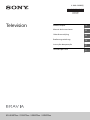 1
1
-
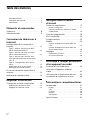 2
2
-
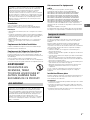 3
3
-
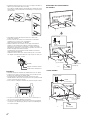 4
4
-
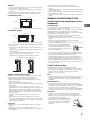 5
5
-
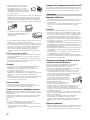 6
6
-
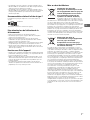 7
7
-
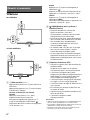 8
8
-
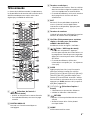 9
9
-
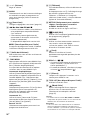 10
10
-
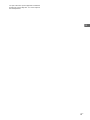 11
11
-
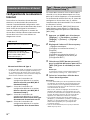 12
12
-
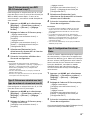 13
13
-
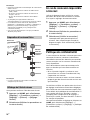 14
14
-
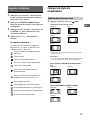 15
15
-
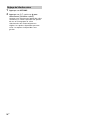 16
16
-
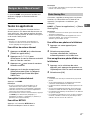 17
17
-
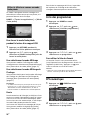 18
18
-
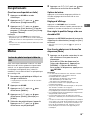 19
19
-
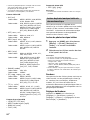 20
20
-
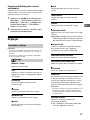 21
21
-
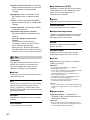 22
22
-
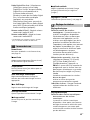 23
23
-
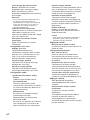 24
24
-
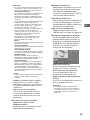 25
25
-
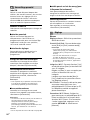 26
26
-
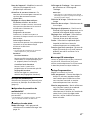 27
27
-
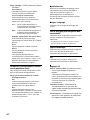 28
28
-
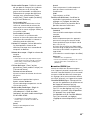 29
29
-
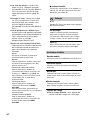 30
30
-
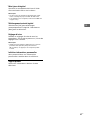 31
31
-
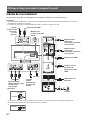 32
32
-
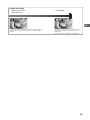 33
33
-
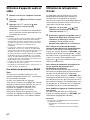 34
34
-
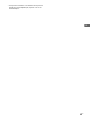 35
35
-
 36
36
-
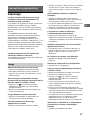 37
37
-
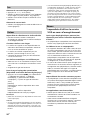 38
38
-
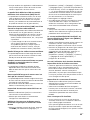 39
39
-
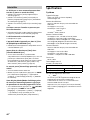 40
40
-
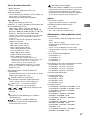 41
41
-
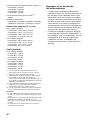 42
42
-
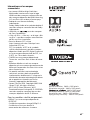 43
43
-
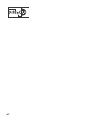 44
44
-
 45
45
-
 46
46
-
 47
47
-
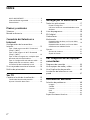 48
48
-
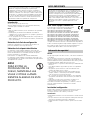 49
49
-
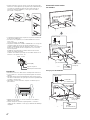 50
50
-
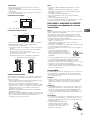 51
51
-
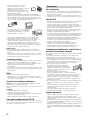 52
52
-
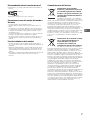 53
53
-
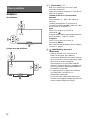 54
54
-
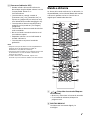 55
55
-
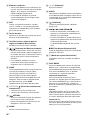 56
56
-
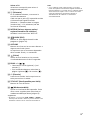 57
57
-
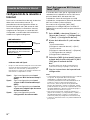 58
58
-
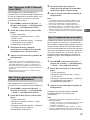 59
59
-
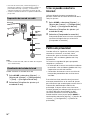 60
60
-
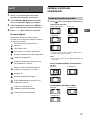 61
61
-
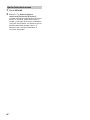 62
62
-
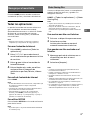 63
63
-
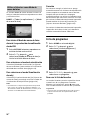 64
64
-
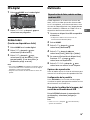 65
65
-
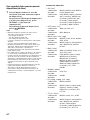 66
66
-
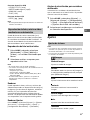 67
67
-
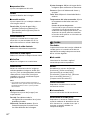 68
68
-
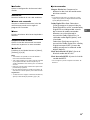 69
69
-
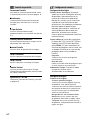 70
70
-
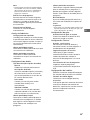 71
71
-
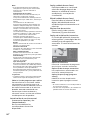 72
72
-
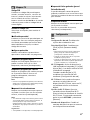 73
73
-
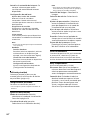 74
74
-
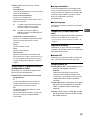 75
75
-
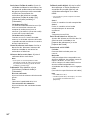 76
76
-
 77
77
-
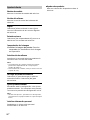 78
78
-
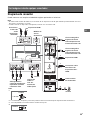 79
79
-
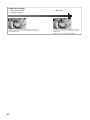 80
80
-
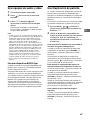 81
81
-
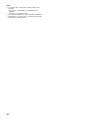 82
82
-
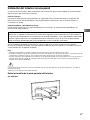 83
83
-
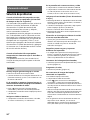 84
84
-
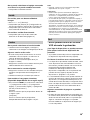 85
85
-
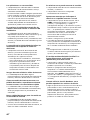 86
86
-
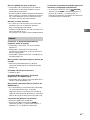 87
87
-
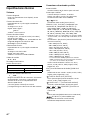 88
88
-
 89
89
-
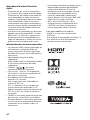 90
90
-
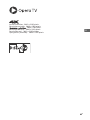 91
91
-
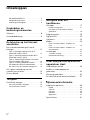 92
92
-
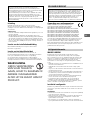 93
93
-
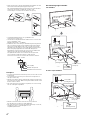 94
94
-
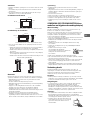 95
95
-
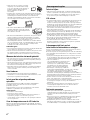 96
96
-
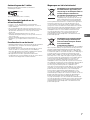 97
97
-
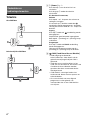 98
98
-
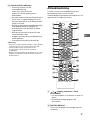 99
99
-
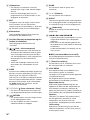 100
100
-
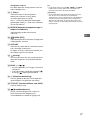 101
101
-
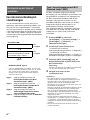 102
102
-
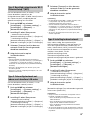 103
103
-
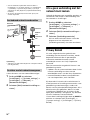 104
104
-
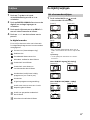 105
105
-
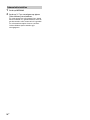 106
106
-
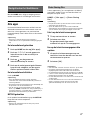 107
107
-
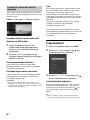 108
108
-
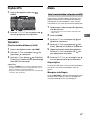 109
109
-
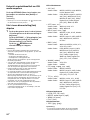 110
110
-
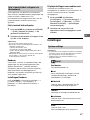 111
111
-
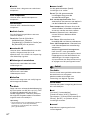 112
112
-
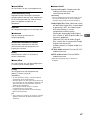 113
113
-
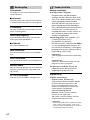 114
114
-
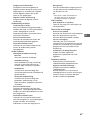 115
115
-
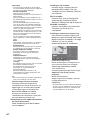 116
116
-
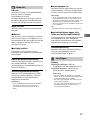 117
117
-
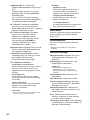 118
118
-
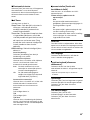 119
119
-
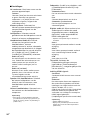 120
120
-
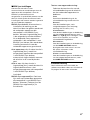 121
121
-
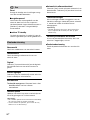 122
122
-
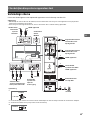 123
123
-
 124
124
-
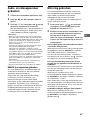 125
125
-
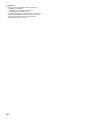 126
126
-
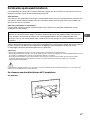 127
127
-
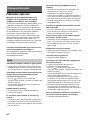 128
128
-
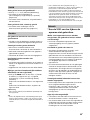 129
129
-
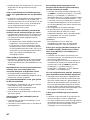 130
130
-
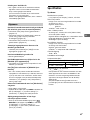 131
131
-
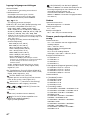 132
132
-
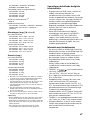 133
133
-
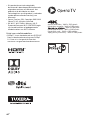 134
134
-
 135
135
-
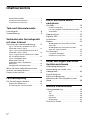 136
136
-
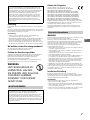 137
137
-
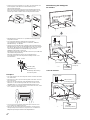 138
138
-
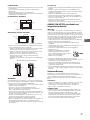 139
139
-
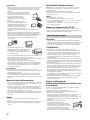 140
140
-
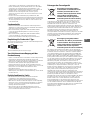 141
141
-
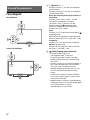 142
142
-
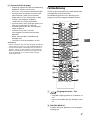 143
143
-
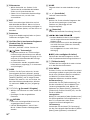 144
144
-
 145
145
-
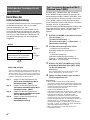 146
146
-
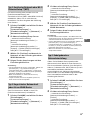 147
147
-
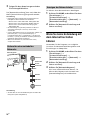 148
148
-
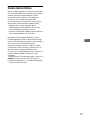 149
149
-
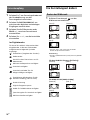 150
150
-
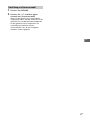 151
151
-
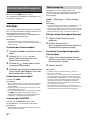 152
152
-
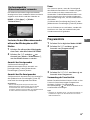 153
153
-
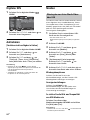 154
154
-
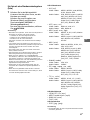 155
155
-
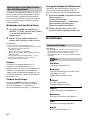 156
156
-
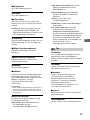 157
157
-
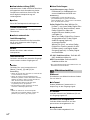 158
158
-
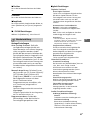 159
159
-
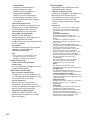 160
160
-
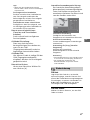 161
161
-
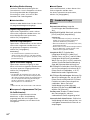 162
162
-
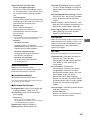 163
163
-
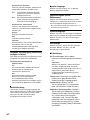 164
164
-
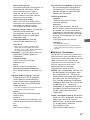 165
165
-
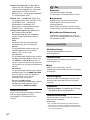 166
166
-
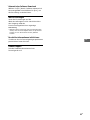 167
167
-
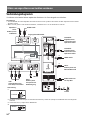 168
168
-
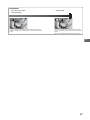 169
169
-
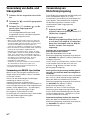 170
170
-
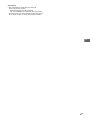 171
171
-
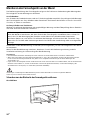 172
172
-
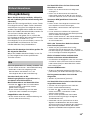 173
173
-
 174
174
-
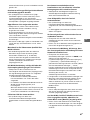 175
175
-
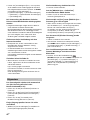 176
176
-
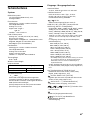 177
177
-
 178
178
-
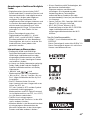 179
179
-
 180
180
-
 181
181
-
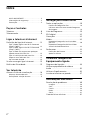 182
182
-
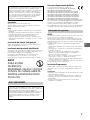 183
183
-
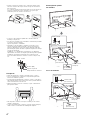 184
184
-
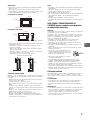 185
185
-
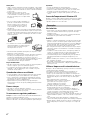 186
186
-
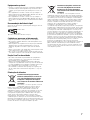 187
187
-
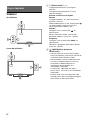 188
188
-
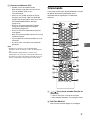 189
189
-
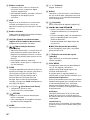 190
190
-
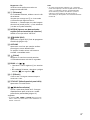 191
191
-
 192
192
-
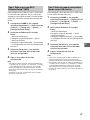 193
193
-
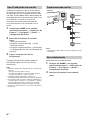 194
194
-
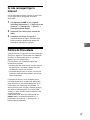 195
195
-
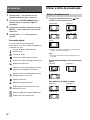 196
196
-
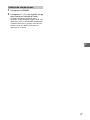 197
197
-
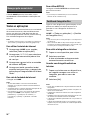 198
198
-
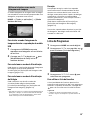 199
199
-
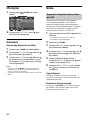 200
200
-
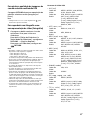 201
201
-
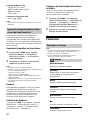 202
202
-
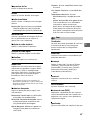 203
203
-
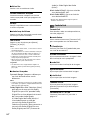 204
204
-
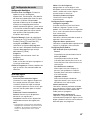 205
205
-
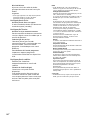 206
206
-
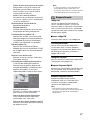 207
207
-
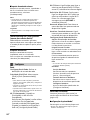 208
208
-
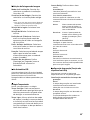 209
209
-
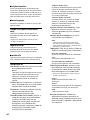 210
210
-
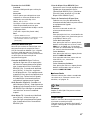 211
211
-
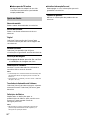 212
212
-
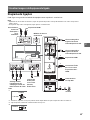 213
213
-
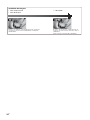 214
214
-
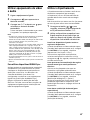 215
215
-
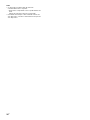 216
216
-
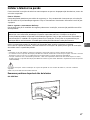 217
217
-
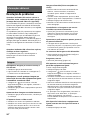 218
218
-
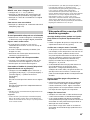 219
219
-
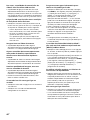 220
220
-
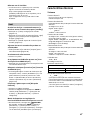 221
221
-
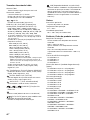 222
222
-
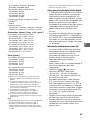 223
223
-
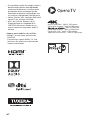 224
224
-
 225
225
-
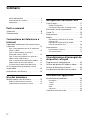 226
226
-
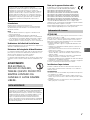 227
227
-
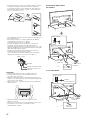 228
228
-
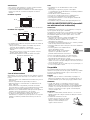 229
229
-
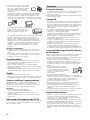 230
230
-
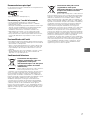 231
231
-
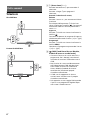 232
232
-
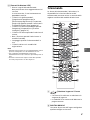 233
233
-
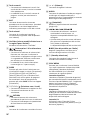 234
234
-
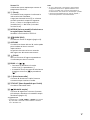 235
235
-
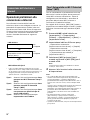 236
236
-
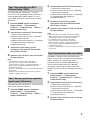 237
237
-
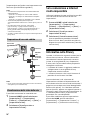 238
238
-
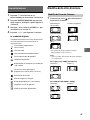 239
239
-
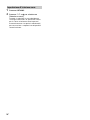 240
240
-
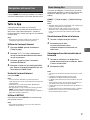 241
241
-
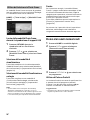 242
242
-
 243
243
-
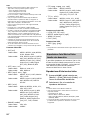 244
244
-
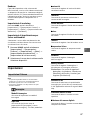 245
245
-
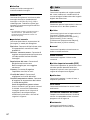 246
246
-
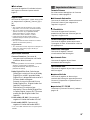 247
247
-
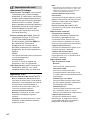 248
248
-
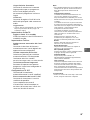 249
249
-
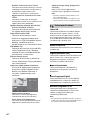 250
250
-
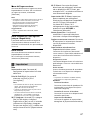 251
251
-
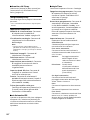 252
252
-
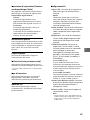 253
253
-
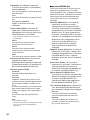 254
254
-
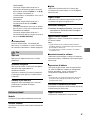 255
255
-
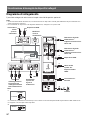 256
256
-
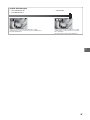 257
257
-
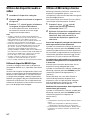 258
258
-
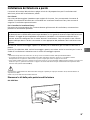 259
259
-
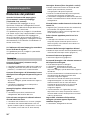 260
260
-
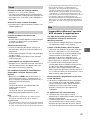 261
261
-
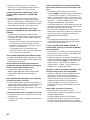 262
262
-
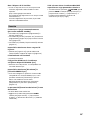 263
263
-
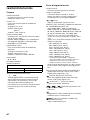 264
264
-
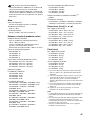 265
265
-
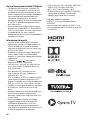 266
266
-
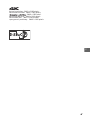 267
267
-
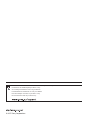 268
268
Sony Bravia KD-55XE7005 de handleiding
- Categorie
- Lcd-tv's
- Type
- de handleiding
in andere talen
Gerelateerde papieren
-
Sony KDL-46HX855 de handleiding
-
Sony Bravia KDL-37EX52 Serie de handleiding
-
Sony KDL-46HX803 de handleiding
-
Sony BRAVIA KDL-55HX820 de handleiding
-
Sony KDL-46EX721 de handleiding
-
Sony KDL-46HX855 de handleiding
-
Sony KDL-40HX800 de handleiding
-
Sony KDL-40HX758 de handleiding
-
Sony KDL-40EX655 de handleiding